Page 1
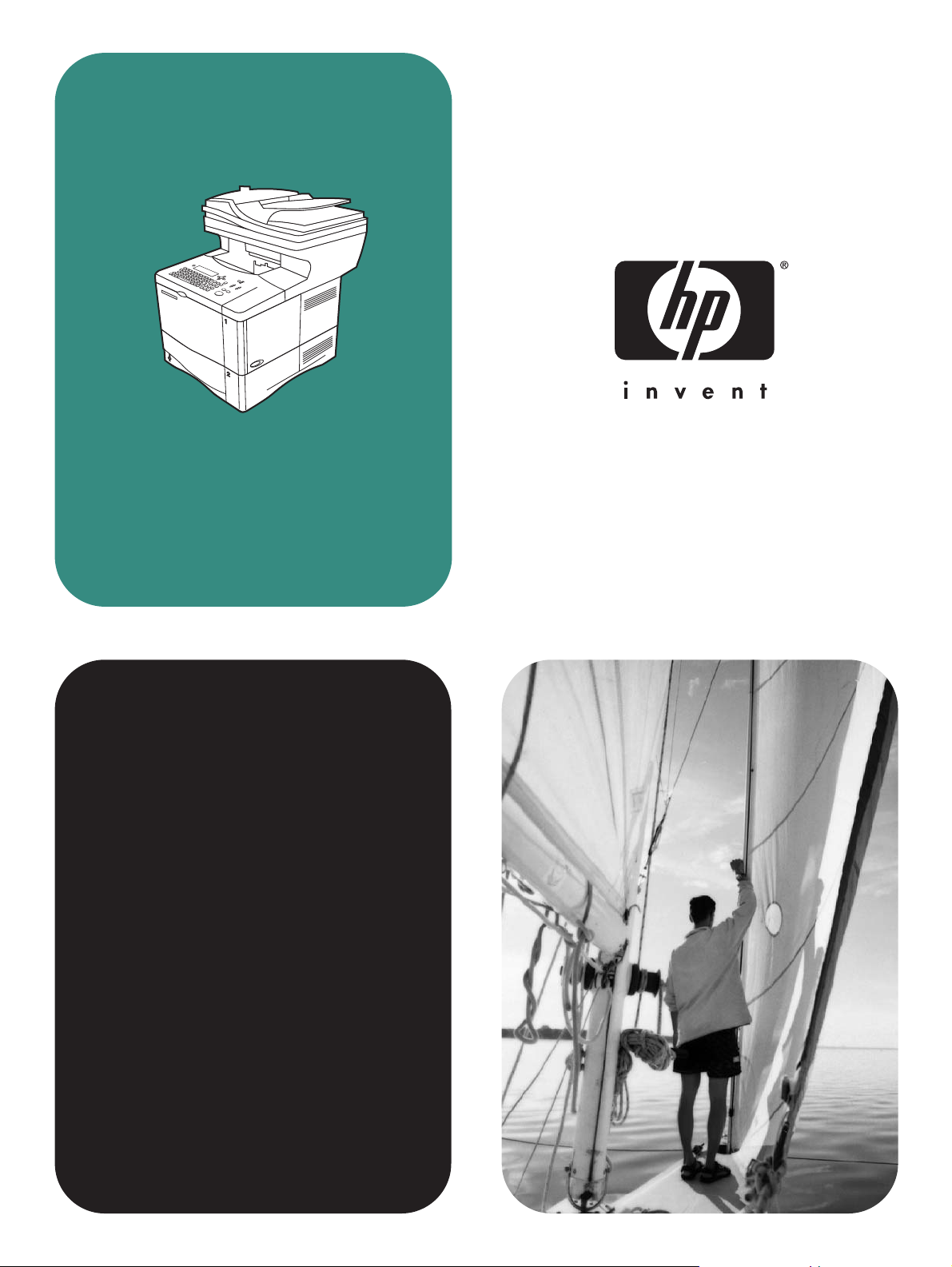
hp LaserJet 4100 mfp
käyttö
Page 2
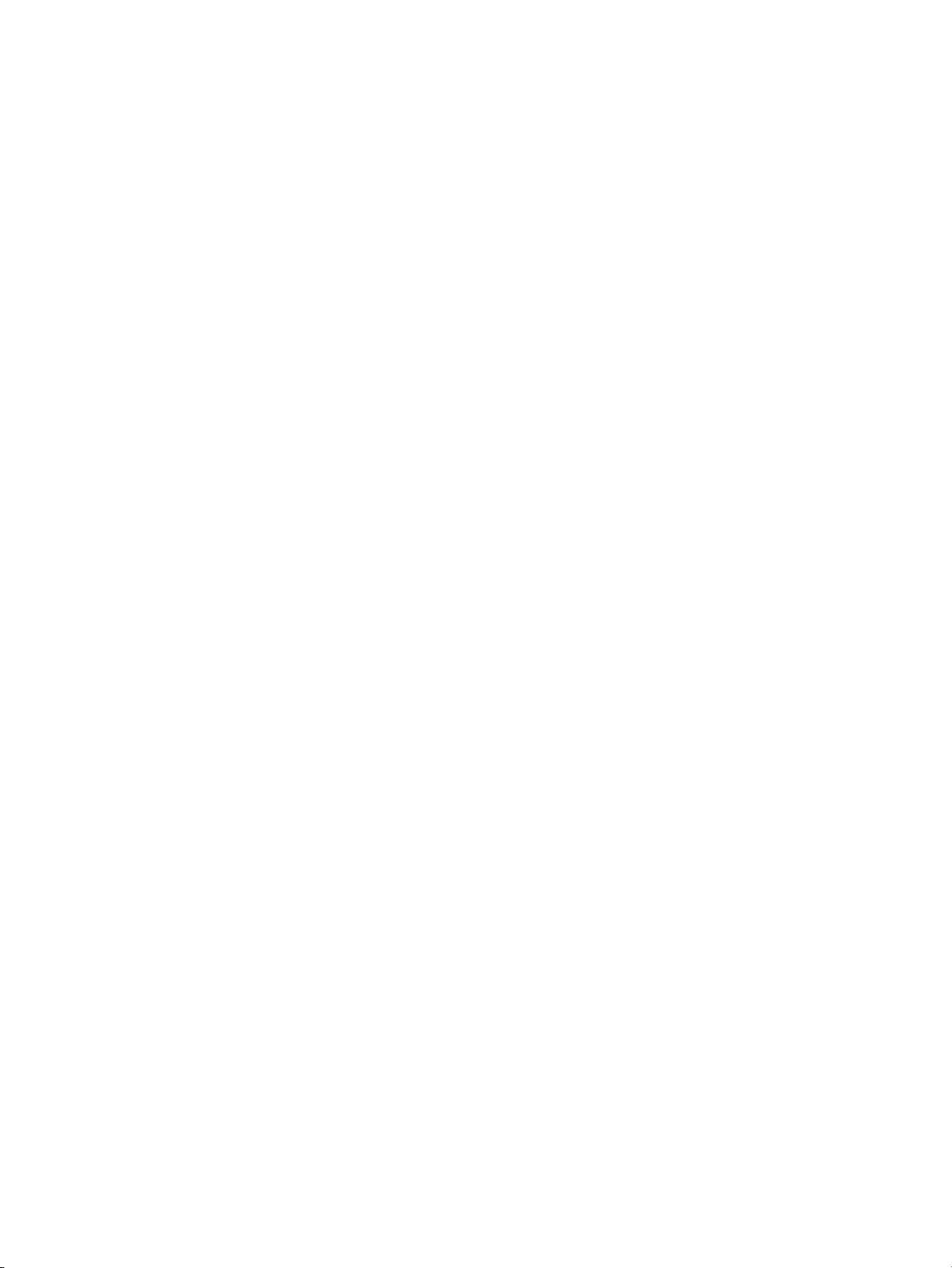
Page 3
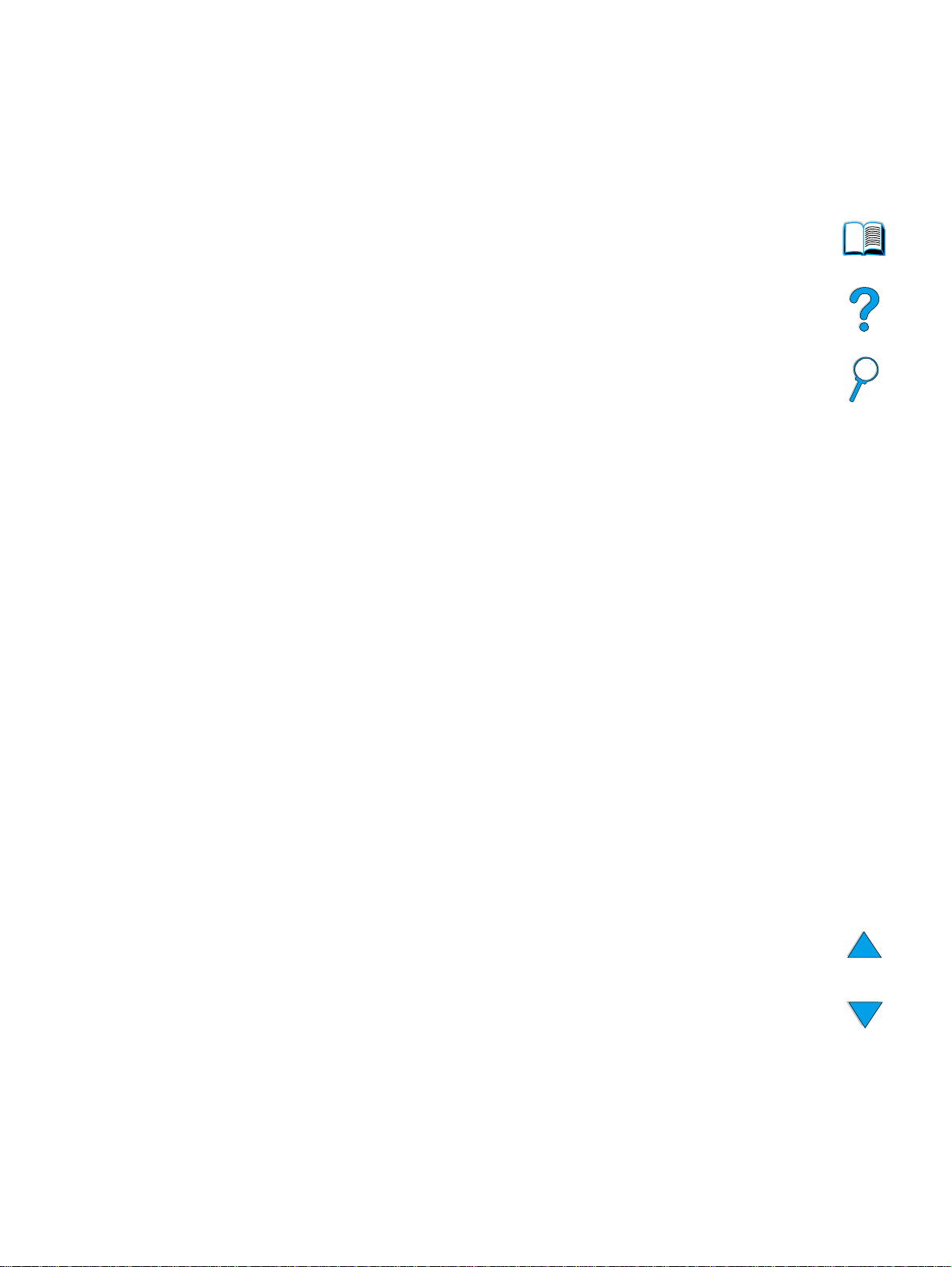
hp LaserJet 4100 mfp -sarja
monitoimitulostin
käyttö
Page 4
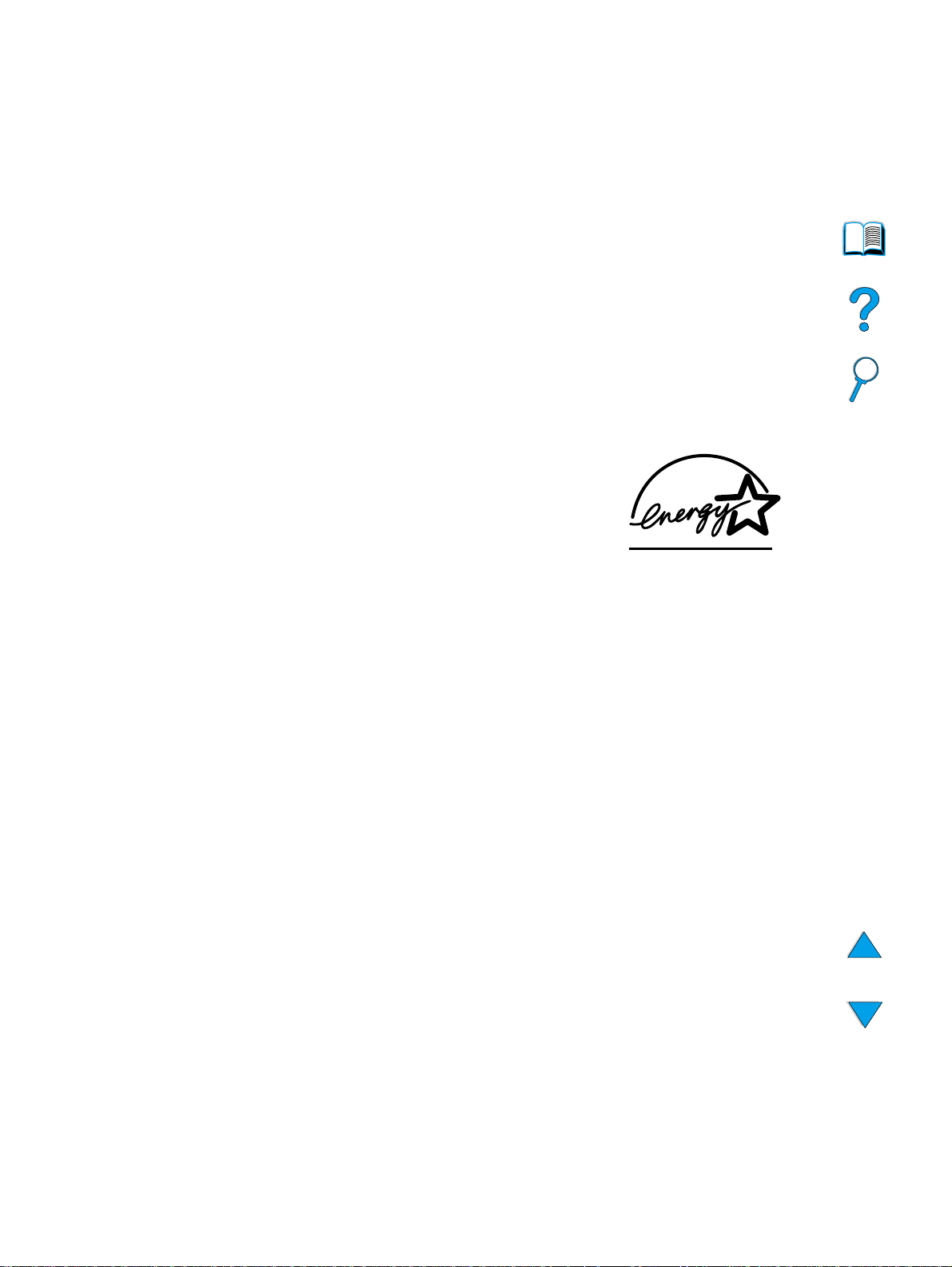
© Copyright Hewlett-Packard Company
2001
Kaikki oikeudet pidätetään.
Tämän julkaisun muu kuin
tekijänoikeuslain sallima tai alla kuvattu
kopioiminen, muokkaaminen ja
kääntäminen ilman kirjallista lupaa on
kielletty.
Tämän käyttöoppaan käsittelemän
Hewlett-Pac kard-tulostimen käyttäjällä on
oikeus a) tulostaa oppaasta
paperikopioita henkilökohtaiseen,
yhteisön tai yrityksen käyttöön sillä
rajoituksella, että paperikopioita ei saa
myydä, jälleenmyydä eikä muutoin
saattaa yleiseen levitykseen ja b)
tallentaa tämä opas sähköisessä
muodossa sellaiselle verkkopalvelimelle,
jossa opas on vain käyttäjän tai rajatun
yhteisön käytettävissä.
Ensimmäinen painos, marraskuu 2001
Takuu
Tämän asiakirjan tietoja voidaan muuttaa
ilman eri ilmoitusta.
Hewlett-Packard ei anna näille tiedoille
minkäänlaista takuuta.
HEWLETT-PACKARD KIISTÄÄ
PÄTEMÄTTÖMINÄ OLETETUT TAKUUT
MYYNTIKELPOISUUDESTA TAI
SOPIVUUDESTA JOHONKIN
ERITYISEEN TARKOITUKSEEN.
Hewlett-Packard ei ole vastuussa
suorista, välillisistä, satunnaisista,
seurauksellisista tai muista vahingoista,
joiden väitetään liittyvän näiden tietojen
toimittamiseen tai käyttöön.
Tavaramerkit
®
Adobe
, Acrobat® ja PostScript® ovat
Adobe Systems Incorporated -yhtiön
tavaramerkkejä.
AutoCAD
®
on Autodesk, Inc -yhtiön
yhdysvaltalainen tavaramerkki.
Kaikissa HP 9000 -tietokoneissa
käytettävät HP-UX:n versiot 10.20 ja
uudemmat sekä HP-UX:n versiot 11.00 ja
uudemmat (sekä 32- että 64-bittiset
kokoonpanot) ovat Open Group UNIX
-tuotteita.
Microsoft
Windows NT
®
, MS Windows®, Windows® ja
®
ovat Microsoft Corporation
-yhtiön rekisteröimiä tavaramerkkejä.
Netscape on Netscape Communications
Corporation -yhtiön yhdysvaltalainen
tavaramerkki.
®
UNIX
on Open Group -yhtiön
rekisteröimä tavaramerkki.
®
E
NERGY STAR
on Yhdysvaltain
ympäristönsuojeluviraston
(Environmental Protection Agency, EPA)
rekisteröimä palvelumerkki.
Hewlett-Packard Company
11311 Chinden Boulevard
Boise, Idaho 83714 USA
Page 5
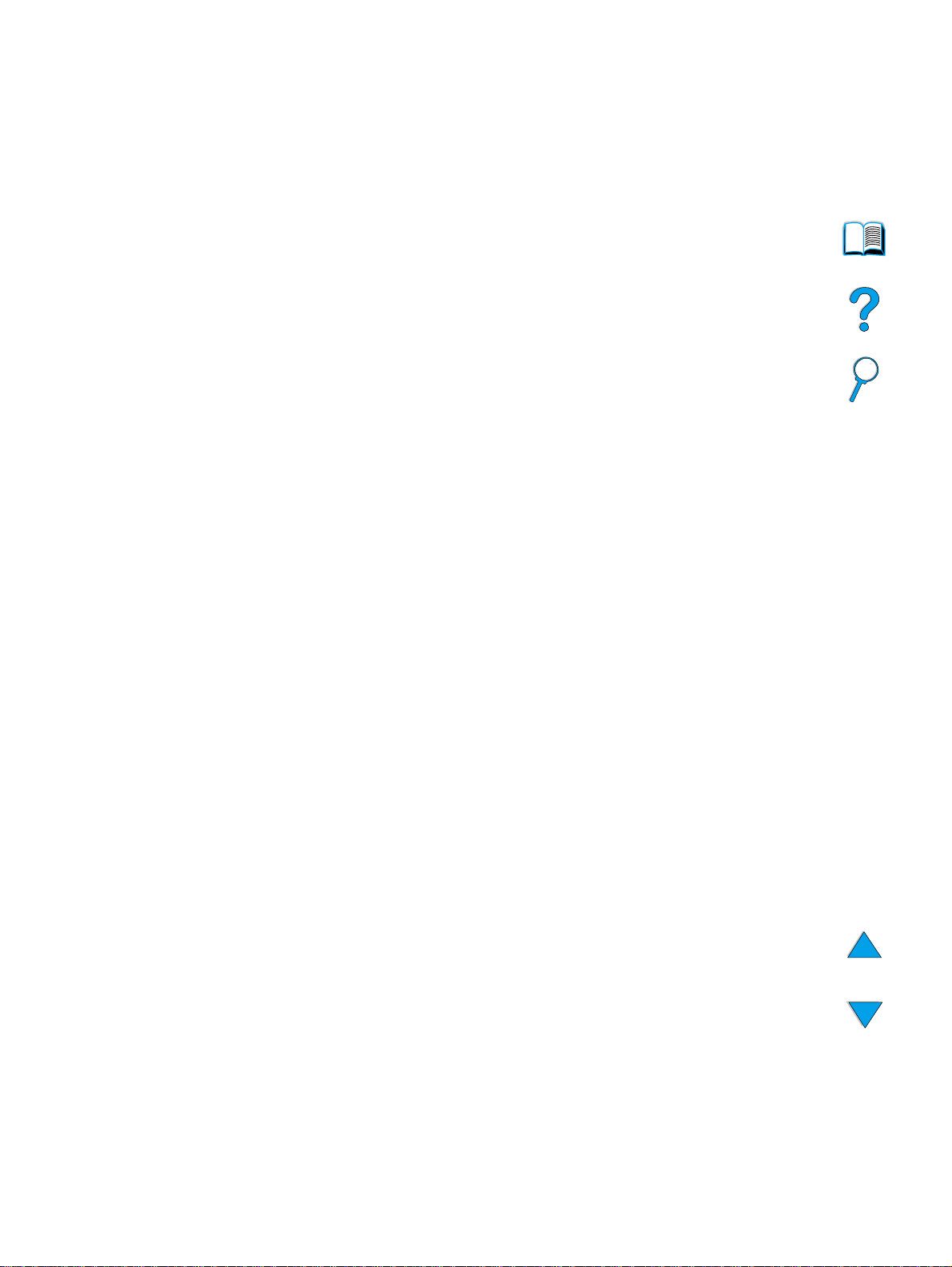
Sisällys
Tietoja oppaasta
Kuinka tätä online-opasta käytetään. . . . . . . . . . . . . . . . . . . . . . . . . . . . . . . . . . . . 9
Tässä ohjeessa liikkuminen . . . . . . . . . . . . . . . . . . . . . . . . . . . . . . . . . . . . . . 9
Acrobat Readerin ominaisuudet. . . . . . . . . . . . . . . . . . . . . . . . . . . . . . . . . . 10
Tietolähteitä . . . . . . . . . . . . . . . . . . . . . . . . . . . . . . . . . . . . . . . . . . . . . . . . . . . . . 12
1 Johdanto
Yleistä. . . . . . . . . . . . . . . . . . . . . . . . . . . . . . . . . . . . . . . . . . . . . . . . . . . . . . . . . . 13
Laitteen asetukset. . . . . . . . . . . . . . . . . . . . . . . . . . . . . . . . . . . . . . . . . . . . . . . . . 14
Tuotteen edut . . . . . . . . . . . . . . . . . . . . . . . . . . . . . . . . . . . . . . . . . . . . . . . . . . . . 15
Digitaalinen lähettäminen. . . . . . . . . . . . . . . . . . . . . . . . . . . . . . . . . . . . . . . 15
Walk-up-kopioiminen . . . . . . . . . . . . . . . . . . . . . . . . . . . . . . . . . . . . . . . . . . 15
Verkkotulostus . . . . . . . . . . . . . . . . . . . . . . . . . . . . . . . . . . . . . . . . . . . . . . . 15
Moniajo. . . . . . . . . . . . . . . . . . . . . . . . . . . . . . . . . . . . . . . . . . . . . . . . . . . . . 15
Tuotteen ominaisuudet . . . . . . . . . . . . . . . . . . . . . . . . . . . . . . . . . . . . . . . . . . . . . 16
Osat . . . . . . . . . . . . . . . . . . . . . . . . . . . . . . . . . . . . . . . . . . . . . . . . . . . . . . . . . . . 18
Sisäänrakennettu verkkopalvelin . . . . . . . . . . . . . . . . . . . . . . . . . . . . . . . . . . . . . 20
2 Perustoiminnot
Yleistä. . . . . . . . . . . . . . . . . . . . . . . . . . . . . . . . . . . . . . . . . . . . . . . . . . . . . . . . . . 21
Automaattisen asiakirjansyöttölaitteen (ADF) käyttäminen. . . . . . . . . . . . . . . . . . 22
Lukupään lasin käyttäminen . . . . . . . . . . . . . . . . . . . . . . . . . . . . . . . . . . . . . . . . . 23
Tulostelokeron valitseminen . . . . . . . . . . . . . . . . . . . . . . . . . . . . . . . . . . . . . . . . . 24
Tulostaminen ylätulostelokeroon . . . . . . . . . . . . . . . . . . . . . . . . . . . . . . . . . 24
Tulostaminen takatulostelokeroon . . . . . . . . . . . . . . . . . . . . . . . . . . . . . . . . 24
Lokeron 1 lataaminen . . . . . . . . . . . . . . . . . . . . . . . . . . . . . . . . . . . . . . . . . . . . . . 25
Lokeron 2 ja valinnaisten lokeroiden 3 ja 4 lataaminen . . . . . . . . . . . . . . . . . . . . 26
Erityisten tulostusmateriaalien käyttäminen . . . . . . . . . . . . . . . . . . . . . . . . . . . . . 27
Pienen tai kapean paperin käyttäminen. . . . . . . . . . . . . . . . . . . . . . . . . . . . 27
Kirjelomakkeiden ja rei'itetyn tai esipainetun paperin käyttäminen . . . . . . . 27
Kirjekuorten käyttäminen . . . . . . . . . . . . . . . . . . . . . . . . . . . . . . . . . . . . . . . 28
Tarrojen käyttäminen . . . . . . . . . . . . . . . . . . . . . . . . . . . . . . . . . . . . . . . . . . 29
Kalvojen käyttäminen. . . . . . . . . . . . . . . . . . . . . . . . . . . . . . . . . . . . . . . . . . 29
Korttien ja mukautetun kokoisen tai painavan paperin käyttäminen . . . . . . 30
Kaksipuolinen kopiointi ja tulostaminen . . . . . . . . . . . . . . . . . . . . . . . . . . . . . . . . 31
Kaksipuolisen tulostuksen perusohjeet . . . . . . . . . . . . . . . . . . . . . . . . . . . . 31
Erityistä suuntaamista vaativan tulostusmateriaalin käyttäminen . . . . . . . . 32
Kaksipuolisen tulostuksen asetteluvaihtoehdot . . . . . . . . . . . . . . . . . . . . . . 33
Töiden käsittelyjärjestys . . . . . . . . . . . . . . . . . . . . . . . . . . . . . . . . . . . . . . . . . . . . 34
3 Ohjauspaneeli ja ohjauspaneelin valikot
Yleistä. . . . . . . . . . . . . . . . . . . . . . . . . . . . . . . . . . . . . . . . . . . . . . . . . . . . . . . . . . 35
Näppäimet ja perustoiminnot . . . . . . . . . . . . . . . . . . . . . . . . . . . . . . . . . . . . . . . . 36
Liikkuminen. . . . . . . . . . . . . . . . . . . . . . . . . . . . . . . . . . . . . . . . . . . . . . . . . . . . . . 37
Tilarivi . . . . . . . . . . . . . . . . . . . . . . . . . . . . . . . . . . . . . . . . . . . . . . . . . . . . . . . . . . 37
Ohjauspaneelin näytöt . . . . . . . . . . . . . . . . . . . . . . . . . . . . . . . . . . . . . . . . . . . . . 38
3
Page 6
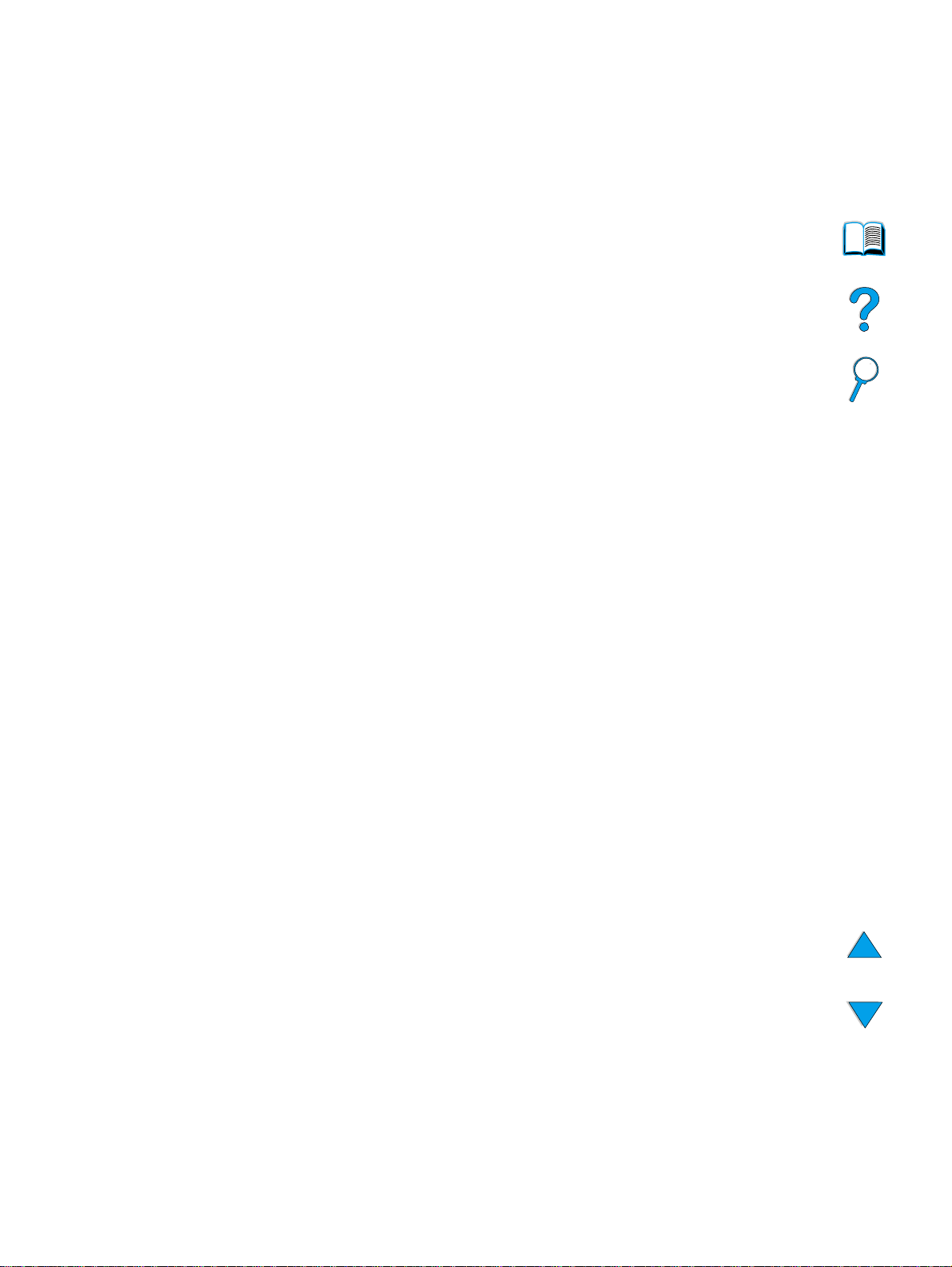
Valikot . . . . . . . . . . . . . . . . . . . . . . . . . . . . . . . . . . . . . . . . . . . . . . . . . . . . . . . . . 39
Hae työ -valikko. . . . . . . . . . . . . . . . . . . . . . . . . . . . . . . . . . . . . . . . . . . . . . 39
Tietovalikko . . . . . . . . . . . . . . . . . . . . . . . . . . . . . . . . . . . . . . . . . . . . . . . . . 39
Paperinkäsittelyvalikko . . . . . . . . . . . . . . . . . . . . . . . . . . . . . . . . . . . . . . . . 40
Määritä laite -valikko . . . . . . . . . . . . . . . . . . . . . . . . . . . . . . . . . . . . . . . . . . 41
Diagnostiikka-valikko. . . . . . . . . . . . . . . . . . . . . . . . . . . . . . . . . . . . . . . . . . 44
Huoltovalikko. . . . . . . . . . . . . . . . . . . . . . . . . . . . . . . . . . . . . . . . . . . . . . . . 44
Käytönaikainen ohje. . . . . . . . . . . . . . . . . . . . . . . . . . . . . . . . . . . . . . . . . . . . . . . 44
4 Walk-up-kopioiminen
Yleistä . . . . . . . . . . . . . . . . . . . . . . . . . . . . . . . . . . . . . . . . . . . . . . . . . . . . . . . . . 45
Tavallisimmat kopiointitoiminnot . . . . . . . . . . . . . . . . . . . . . . . . . . . . . . . . . . . . . 46
Kopion oletusarvot. . . . . . . . . . . . . . . . . . . . . . . . . . . . . . . . . . . . . . . . . . . . 46
Pikavalintakopiointi . . . . . . . . . . . . . . . . . . . . . . . . . . . . . . . . . . . . . . . . . . . 46
Useat kopiot. . . . . . . . . . . . . . . . . . . . . . . . . . . . . . . . . . . . . . . . . . . . . . . . . 46
Käyttäjän määrittämät kopioasetukset . . . . . . . . . . . . . . . . . . . . . . . . . . . . . . . . . 47
Kuvaile alkuperäistä -näytön käyttäminen . . . . . . . . . . . . . . . . . . . . . . . . . 47
Kopioasetukset-näytön käyttäminen . . . . . . . . . . . . . . . . . . . . . . . . . . . . . . 48
Kaksipuolinen kopioiminen . . . . . . . . . . . . . . . . . . . . . . . . . . . . . . . . . . . . . 49
Kontrastin säätäminen . . . . . . . . . . . . . . . . . . . . . . . . . . . . . . . . . . . . . . . . 50
Kopiointilaadun parantaminen . . . . . . . . . . . . . . . . . . . . . . . . . . . . . . . . . . 50
Kopioiden pienentäminen tai suurentaminen . . . . . . . . . . . . . . . . . . . . . . . 50
5 Lähettäminen sähköpostiin
Yleistä . . . . . . . . . . . . . . . . . . . . . . . . . . . . . . . . . . . . . . . . . . . . . . . . . . . . . . . . . 51
Esittely . . . . . . . . . . . . . . . . . . . . . . . . . . . . . . . . . . . . . . . . . . . . . . . . . . . . . . . . . 51
Asiakirjojen lähettäminen. . . . . . . . . . . . . . . . . . . . . . . . . . . . . . . . . . . . . . . . . . . 52
Kuvaile alkuperäistä -näyttö . . . . . . . . . . . . . . . . . . . . . . . . . . . . . . . . . . . . 52
Lähetysasetukset-näyttö . . . . . . . . . . . . . . . . . . . . . . . . . . . . . . . . . . . . . . . 52
Tavallisimmat lähettämistoiminnot. . . . . . . . . . . . . . . . . . . . . . . . . . . . . . . . 52
Käytössä olevat tiedostomuodot . . . . . . . . . . . . . . . . . . . . . . . . . . . . . . . . . 54
Osoitekirjat . . . . . . . . . . . . . . . . . . . . . . . . . . . . . . . . . . . . . . . . . . . . . . . . . . . . . . 54
6 Verkkotulostus
Yleistä . . . . . . . . . . . . . . . . . . . . . . . . . . . . . . . . . . . . . . . . . . . . . . . . . . . . . . . . . 55
Tulostinohjelmiston asentaminen. . . . . . . . . . . . . . . . . . . . . . . . . . . . . . . . . . . . . 56
Tulostinohjaimet . . . . . . . . . . . . . . . . . . . . . . . . . . . . . . . . . . . . . . . . . . . . . 58
Ohjelmisto Windows-pohjaiseen tietokoneeseen . . . . . . . . . . . . . . . . . . . . 59
Macintosh-tietokoneille tarkoitetut ohjelmistot. . . . . . . . . . . . . . . . . . . . . . . 60
Verkko-ohjelmisto . . . . . . . . . . . . . . . . . . . . . . . . . . . . . . . . . . . . . . . . . . . . 60
HP Web JetAdmin. . . . . . . . . . . . . . . . . . . . . . . . . . . . . . . . . . . . . . . . . . . . 61
UNIX ja Linux. . . . . . . . . . . . . . . . . . . . . . . . . . . . . . . . . . . . . . . . . . . . . . . . 61
Vaativien tulostustehtävien suorittaminen . . . . . . . . . . . . . . . . . . . . . . . . . . . . . . 61
Ominaisuuksien käyttäminen tulostinohjaimesta. . . . . . . . . . . . . . . . . . . . . 61
Monen sivun tulostaminen yhdelle arkille . . . . . . . . . . . . . . . . . . . . . . . . . . 63
Lokerojen mukauttaminen tulos tus - ja kop i o intit oim i n to ja var te n . . . . . . . . 63
Töiden tallennusominaisuuksien käyttäminen . . . . . . . . . . . . . . . . . . . . . . . . . . . 66
Töiden tallennusominaisuuksien käyttäminen. . . . . . . . . . . . . . . . . . . . . . . 66
Tallennettujen töiden tulostaminen . . . . . . . . . . . . . . . . . . . . . . . . . . . . . . . 67
Tallennettujen töiden poistaminen. . . . . . . . . . . . . . . . . . . . . . . . . . . . . . . . 67
FIR-portin kautta tulostaminen. . . . . . . . . . . . . . . . . . . . . . . . . . . . . . . . . . . . . . . 68
Tulostuksen valmistelut Windows-käyttöjärjestelmässä . . . . . . . . . . . . . . . 68
Tulostuksen valmistelut Macintosh-tietokoneessa . . . . . . . . . . . . . . . . . . . 68
Työn tulostaminen FIR-vastaanotinta käyttämällä. . . . . . . . . . . . . . . . . . . . 69
FIR-tulostuksen keskeyttäminen ja jatkaminen . . . . . . . . . . . . . . . . . . . . . . 69
4 FIWW
Page 7
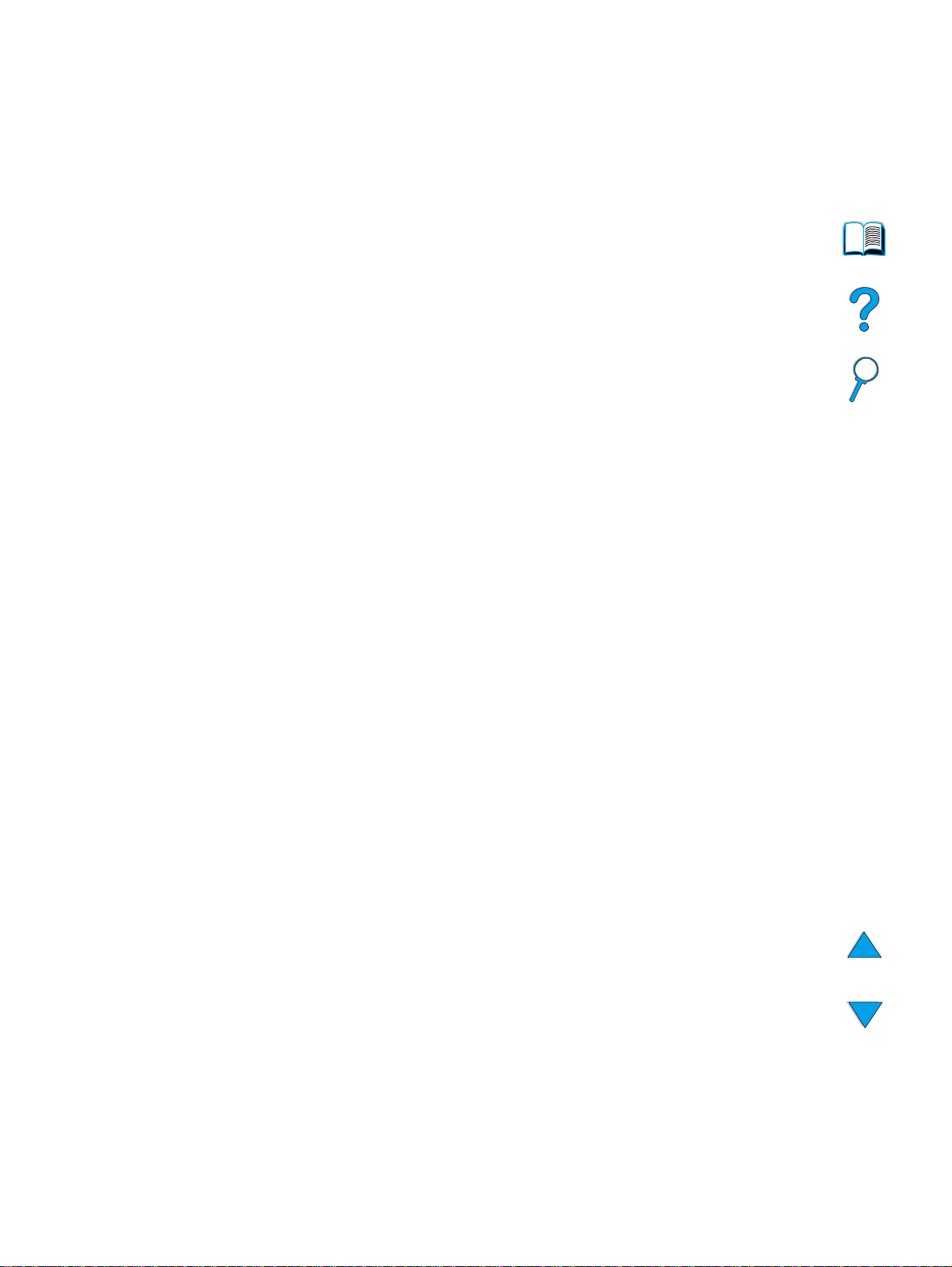
7 Laitteen huolto
Yleistä . . . . . . . . . . . . . . . . . . . . . . . . . . . . . . . . . . . . . . . . . . . . . . . . . . . . . . . . . 71
Väriainekasetin käsitteleminen. . . . . . . . . . . . . . . . . . . . . . . . . . . . . . . . . . . . . . . 72
HP-väriainekasetit . . . . . . . . . . . . . . . . . . . . . . . . . . . . . . . . . . . . . . . . . . . . 72
Väriainekasetin tunnistaminen. . . . . . . . . . . . . . . . . . . . . . . . . . . . . . . . . . . 72
Väriainekasetin käyttöikä . . . . . . . . . . . . . . . . . . . . . . . . . . . . . . . . . . . . . . 72
Väriainekasetin säilyttäminen . . . . . . . . . . . . . . . . . . . . . . . . . . . . . . . . . . . 72
Väriaine vähissä ja väriaine lopussa -tilat . . . . . . . . . . . . . . . . . . . . . . . . . . 73
Laitteen puhdistaminen . . . . . . . . . . . . . . . . . . . . . . . . . . . . . . . . . . . . . . . . . . . . 73
Yleisohjeita . . . . . . . . . . . . . . . . . . . . . . . . . . . . . . . . . . . . . . . . . . . . . . . . . 73
Puhdistaminen. . . . . . . . . . . . . . . . . . . . . . . . . . . . . . . . . . . . . . . . . . . . . . . 74
Kiinnitysosan puhdistaminen. . . . . . . . . . . . . . . . . . . . . . . . . . . . . . . . . . . . 75
Puhdistussivun tulostaminen automaattisesti . . . . . . . . . . . . . . . . . . . . . . . 75
Automaattisen asiakirjansyöttölaitteen paperinsyöttöohjaimen
puhdistaminen. . . . . . . . . . . . . . . . . . . . . . . . . . . . . . . . . . . . . . . . . . . . . . . 76
Lukupään lasin puhdistaminen . . . . . . . . . . . . . . . . . . . . . . . . . . . . . . . . . . 77
Kalibrointiliuskan puhdistaminen. . . . . . . . . . . . . . . . . . . . . . . . . . . . . . . . . 77
Ennalta ehkäisevä huolto. . . . . . . . . . . . . . . . . . . . . . . . . . . . . . . . . . . . . . . . . . . 78
8 Ongelmien ratkaisuja
Yleistä . . . . . . . . . . . . . . . . . . . . . . . . . . . . . . . . . . . . . . . . . . . . . . . . . . . . . . . . . 79
Tukosten poistaminen . . . . . . . . . . . . . . . . . . . . . . . . . . . . . . . . . . . . . . . . . . . . . 80
Tukosten sijainnit. . . . . . . . . . . . . . . . . . . . . . . . . . . . . . . . . . . . . . . . . . . . . 80
Tukosten poistaminen yläkannen ja väriainekasetin alueelta . . . . . . . . . . . 81
Tukosten poistaminen syöttölokeroista . . . . . . . . . . . . . . . . . . . . . . . . . . . . 82
Tukosten poistaminen kääntöyksiköstä. . . . . . . . . . . . . . . . . . . . . . . . . . . . 83
Paperitukosten poistaminen takatulostelokerosta. . . . . . . . . . . . . . . . . . . . 84
Paperitukosten poistaminen kiinnitysyksikön alueelta. . . . . . . . . . . . . . . . . 85
Tukosten poistaminen automaattisesta asiakirjansyöttölaitteesta
(ADF-laitteesta) . . . . . . . . . . . . . . . . . . . . . . . . . . . . . . . . . . . . . . . . . . . . . . 86
Toistuvien tukosten poistaminen. . . . . . . . . . . . . . . . . . . . . . . . . . . . . . . . . 87
Ohjauspaneelin ilmoitusten ymmärtäminen. . . . . . . . . . . . . . . . . . . . . . . . . . . . . 88
Mopy-levyvirheilmoituksien ymmärtäminen . . . . . . . . . . . . . . . . . . . . . . . . . . . . . 97
Kiintolevyn vianmääritys. . . . . . . . . . . . . . . . . . . . . . . . . . . . . . . . . . . . . . . . . . . . 98
Tulosteen laatuongelmien korjaaminen . . . . . . . . . . . . . . . . . . . . . . . . . . . . . . . . 99
Vaalea tulostusjälki (osa sivusta) . . . . . . . . . . . . . . . . . . . . . . . . . . . . . . . . 99
Vaalea tulostusjälki (koko sivu) . . . . . . . . . . . . . . . . . . . . . . . . . . . . . . . . . . 99
Pilkut . . . . . . . . . . . . . . . . . . . . . . . . . . . . . . . . . . . . . . . . . . . . . . . . . . . . . . 99
Häipymät . . . . . . . . . . . . . . . . . . . . . . . . . . . . . . . . . . . . . . . . . . . . . . . . . . 100
Viivat . . . . . . . . . . . . . . . . . . . . . . . . . . . . . . . . . . . . . . . . . . . . . . . . . . . . . 100
Harmaa tausta. . . . . . . . . . . . . . . . . . . . . . . . . . . . . . . . . . . . . . . . . . . . . . 100
Väriainetahrat . . . . . . . . . . . . . . . . . . . . . . . . . . . . . . . . . . . . . . . . . . . . . . 101
Kiinnittymätön väriaine . . . . . . . . . . . . . . . . . . . . . . . . . . . . . . . . . . . . . . . 101
Toistuvat jäljet . . . . . . . . . . . . . . . . . . . . . . . . . . . . . . . . . . . . . . . . . . . . . . 101
Toistuva kuva . . . . . . . . . . . . . . . . . . . . . . . . . . . . . . . . . . . . . . . . . . . . . . 102
Epämuotoiset merkit . . . . . . . . . . . . . . . . . . . . . . . . . . . . . . . . . . . . . . . . . 102
Käpristymät tai aaltoilu . . . . . . . . . . . . . . . . . . . . . . . . . . . . . . . . . . . . . . . 102
Tulostus vinossa . . . . . . . . . . . . . . . . . . . . . . . . . . . . . . . . . . . . . . . . . . . . 103
Rypyt tai taittumat . . . . . . . . . . . . . . . . . . . . . . . . . . . . . . . . . . . . . . . . . . . 103
Pystysuuntaiset valkoiset viivat . . . . . . . . . . . . . . . . . . . . . . . . . . . . . . . . . 103
Telan jäljet. . . . . . . . . . . . . . . . . . . . . . . . . . . . . . . . . . . . . . . . . . . . . . . . . 103
Valkoisia pisteitä mustalla pohjalla . . . . . . . . . . . . . . . . . . . . . . . . . . . . . . 104
Automaattisen asiakirjansyöttölaitteen uudelleenkalibrointi . . . . . . . . . . . 105
PostScript-ongelmien vianmääritys . . . . . . . . . . . . . . . . . . . . . . . . . . . . . . . . . . 106
Valinnaisen HP Fast InfraRed Connect (FIR) -ongelmien vianmääritys . . . . . . 107
HP Jetdirect -tulostinpalvelimen vianmääritys . . . . . . . . . . . . . . . . . . . . . . . . . . 108
5
Page 8
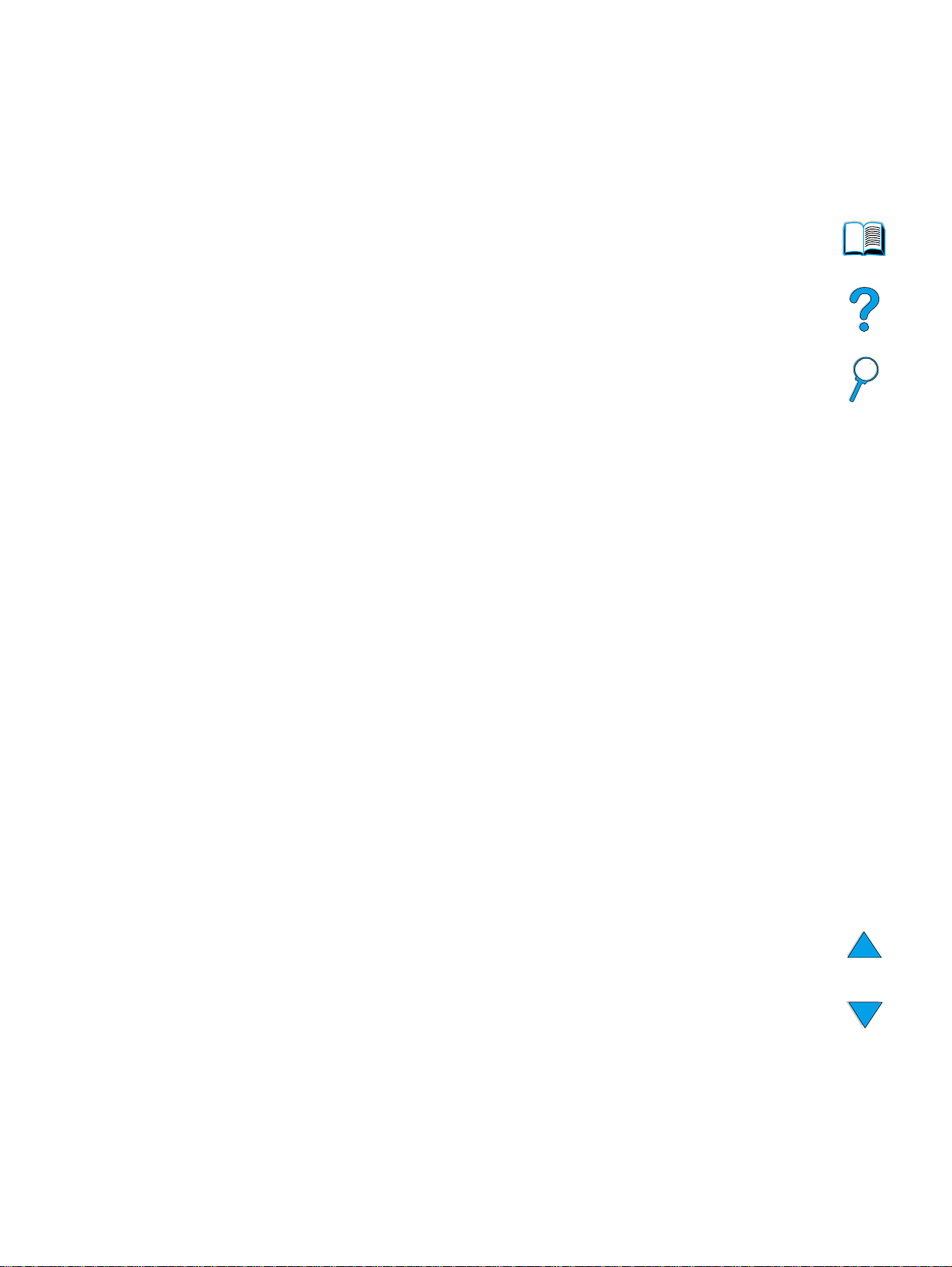
9 Huolto ja tuki
HP:n asiakaspalvelu ja tuki . . . . . . . . . . . . . . . . . . . . . . . . . . . . . . . . . . . . . . . . 109
Online-palvelut. . . . . . . . . . . . . . . . . . . . . . . . . . . . . . . . . . . . . . . . . . . . . . 109
Asiakastukipalvelut. . . . . . . . . . . . . . . . . . . . . . . . . . . . . . . . . . . . . . . . . . . . . . . 110
HP:n asiakas- ja korjauspalvelut Yhdysvalloissa ja Kanadassa . . . . . . . . 110
Takuutiedot . . . . . . . . . . . . . . . . . . . . . . . . . . . . . . . . . . . . . . . . . . . . . . . . . . . . 110
Hewlett-Packardin takuun rajoitukset. . . . . . . . . . . . . . . . . . . . . . . . . . . . . . . . . 111
Väriainekasetin käyttöiän rajoitettu takuu. . . . . . . . . . . . . . . . . . . . . . . . . . . . . . 112
HP:n ohjelmiston käyttöoikeussopimuksen ehdot . . . . . . . . . . . . . . . . . . . . . . . 113
Liite A Tekniset tiedot
Yleistä . . . . . . . . . . . . . . . . . . . . . . . . . . . . . . . . . . . . . . . . . . . . . . . . . . . . . . . . 115
Käytettävät paperityypit . . . . . . . . . . . . . . . . . . . . . . . . . . . . . . . . . . . . . . . . . . . 115
Tuetut paperityypit. . . . . . . . . . . . . . . . . . . . . . . . . . . . . . . . . . . . . . . . . . . 119
Paperin käyttöohjeet . . . . . . . . . . . . . . . . . . . . . . . . . . . . . . . . . . . . . . . . . 120
Tarrat. . . . . . . . . . . . . . . . . . . . . . . . . . . . . . . . . . . . . . . . . . . . . . . . . . . . . 121
Kalvot. . . . . . . . . . . . . . . . . . . . . . . . . . . . . . . . . . . . . . . . . . . . . . . . . . . . . 121
Kirjekuoret . . . . . . . . . . . . . . . . . . . . . . . . . . . . . . . . . . . . . . . . . . . . . . . . . 122
Korttipaperi ja paksu paperi. . . . . . . . . . . . . . . . . . . . . . . . . . . . . . . . . . . . 123
Tuotteen tekniset tiedot . . . . . . . . . . . . . . . . . . . . . . . . . . . . . . . . . . . . . . . . . . . 124
Mitat. . . . . . . . . . . . . . . . . . . . . . . . . . . . . . . . . . . . . . . . . . . . . . . . . . . . . . 124
Tuotteen paino (ilman väriainekasettia). . . . . . . . . . . . . . . . . . . . . . . . . . . 125
Käyttöympäristön vaatimukset. . . . . . . . . . . . . . . . . . . . . . . . . . . . . . . . . . 125
Liite B Tilaustietoja
Lisävarusteet . . . . . . . . . . . . . . . . . . . . . . . . . . . . . . . . . . . . . . . . . . . . . . . . . . . 127
Osanumero . . . . . . . . . . . . . . . . . . . . . . . . . . . . . . . . . . . . . . . . . . . . . . . . . . . . 128
Liite C Tietoja säännöksistä
FCC-säännökset . . . . . . . . . . . . . . . . . . . . . . . . . . . . . . . . . . . . . . . . . . . . . . . . 133
Ympäristöystävällinen tuote -ohjelma . . . . . . . . . . . . . . . . . . . . . . . . . . . . . . . . 134
Ympäristönsuojelu. . . . . . . . . . . . . . . . . . . . . . . . . . . . . . . . . . . . . . . . . . . 134
Käyttöturvallisuustiedotteet . . . . . . . . . . . . . . . . . . . . . . . . . . . . . . . . . . . . 135
Turvallisuustiedotteita . . . . . . . . . . . . . . . . . . . . . . . . . . . . . . . . . . . . . . . . . . . . 137
Laserturvallisuustiedote. . . . . . . . . . . . . . . . . . . . . . . . . . . . . . . . . . . . . . . 137
Kanadan DOC-säännökset . . . . . . . . . . . . . . . . . . . . . . . . . . . . . . . . . . . . 137
Lasertiedote Suomea varten . . . . . . . . . . . . . . . . . . . . . . . . . . . . . . . . . . . 137
Liite D Järjestelmänvalvojan opas
Yleistä . . . . . . . . . . . . . . . . . . . . . . . . . . . . . . . . . . . . . . . . . . . . . . . . . . . . . . . . 139
Sisällytetyn WWW-palvelimen käyttäminen. . . . . . . . . . . . . . . . . . . . . . . . . . . . 140
IP-osoitteen määrittäminen ja vahvistaminen . . . . . . . . . . . . . . . . . . . . . . . . . . 141
TCP/IP-asetukset . . . . . . . . . . . . . . . . . . . . . . . . . . . . . . . . . . . . . . . . . . . 141
TCP/IP-määritysten vahvistaminen . . . . . . . . . . . . . . . . . . . . . . . . . . . . . . 141
IP-osoitteen muuttaminen . . . . . . . . . . . . . . . . . . . . . . . . . . . . . . . . . . . . . 141
Monitoimilaitteen töiden priorisointiasetusten määrittäminen. . . . . . . . . . . . . . . 143
Jatka skannausta -alavalikko. . . . . . . . . . . . . . . . . . . . . . . . . . . . . . . . . . . 143
Automaattinen työn keskeytys -alavalikko. . . . . . . . . . . . . . . . . . . . . . . . . 143
Keskeytä kopiointi -alavalikko . . . . . . . . . . . . . . . . . . . . . . . . . . . . . . . . . . 143
Siirrä tulostustyötä -alavalikko. . . . . . . . . . . . . . . . . . . . . . . . . . . . . . . . . . 144
Nollaa kopioinnin aikakatkaisu -alavalikko . . . . . . . . . . . . . . . . . . . . . . . . 144
Nollaa lähetyksen aikakatkaisu -alavalikko . . . . . . . . . . . . . . . . . . . . . . . . 144
Digitaalisen lähettämisen asetusten käyttäminen . . . . . . . . . . . . . . . . . . . . . . . 145
LDAP-osoiteasetukset. . . . . . . . . . . . . . . . . . . . . . . . . . . . . . . . . . . . . . . . 145
Asetusten määrittäminen. . . . . . . . . . . . . . . . . . . . . . . . . . . . . . . . . . . . . . 145
6 FIWW
Page 9

HP Web JetAdmin -ohjelman käyttäminen sisällytetyllä WWW-palvelimella . . . 146
Laitevaroitusten määrittäminen . . . . . . . . . . . . . . . . . . . . . . . . . . . . . . . . . . . . . 146
DIMM-moduulin asentaminen . . . . . . . . . . . . . . . . . . . . . . . . . . . . . . . . . . . . . . 147
Tulostinkomentojen tulkitseminen . . . . . . . . . . . . . . . . . . . . . . . . . . . . . . . . . . . 149
Hakemisto
7
Page 10
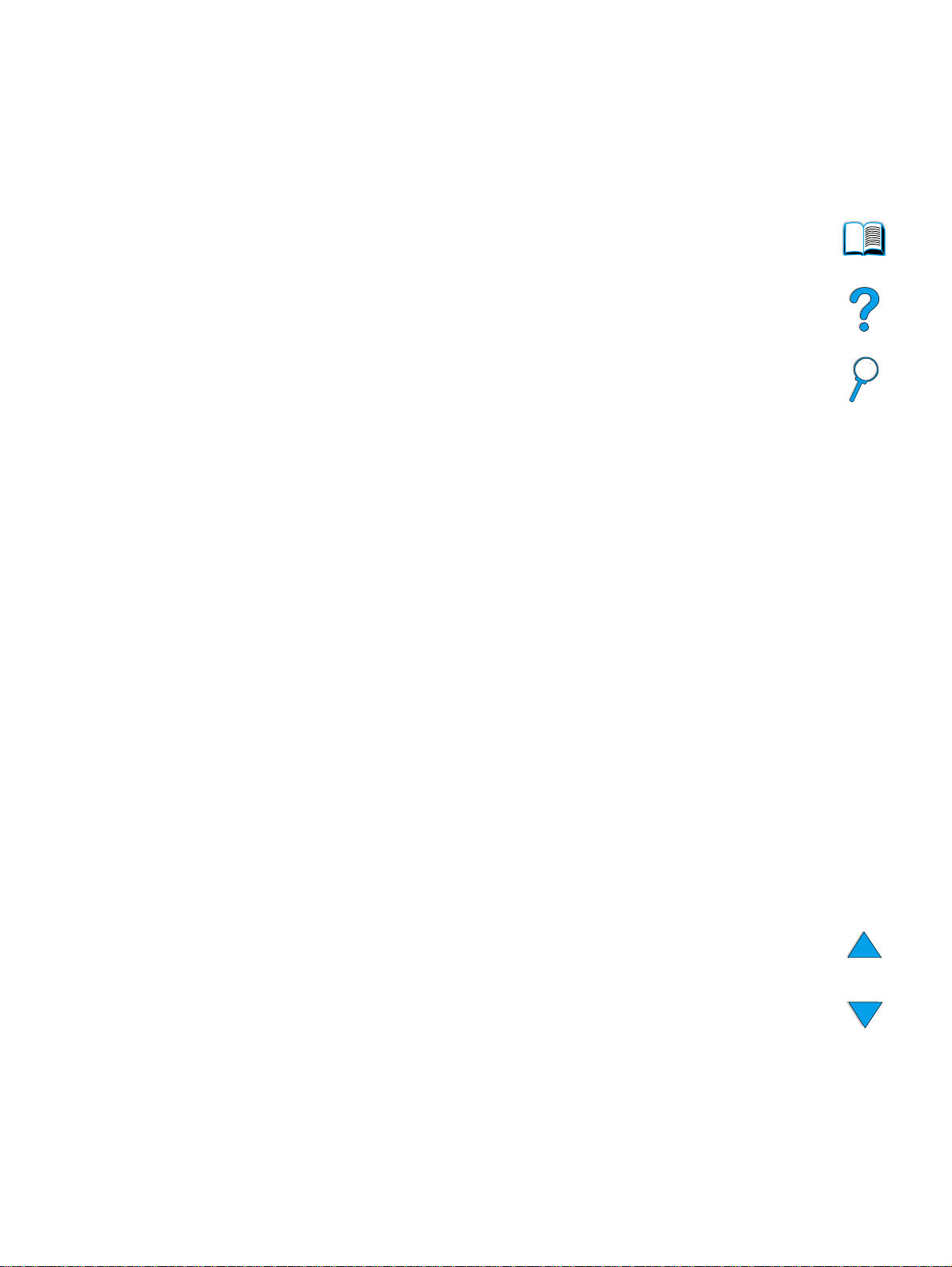
8 FIWW
Page 11
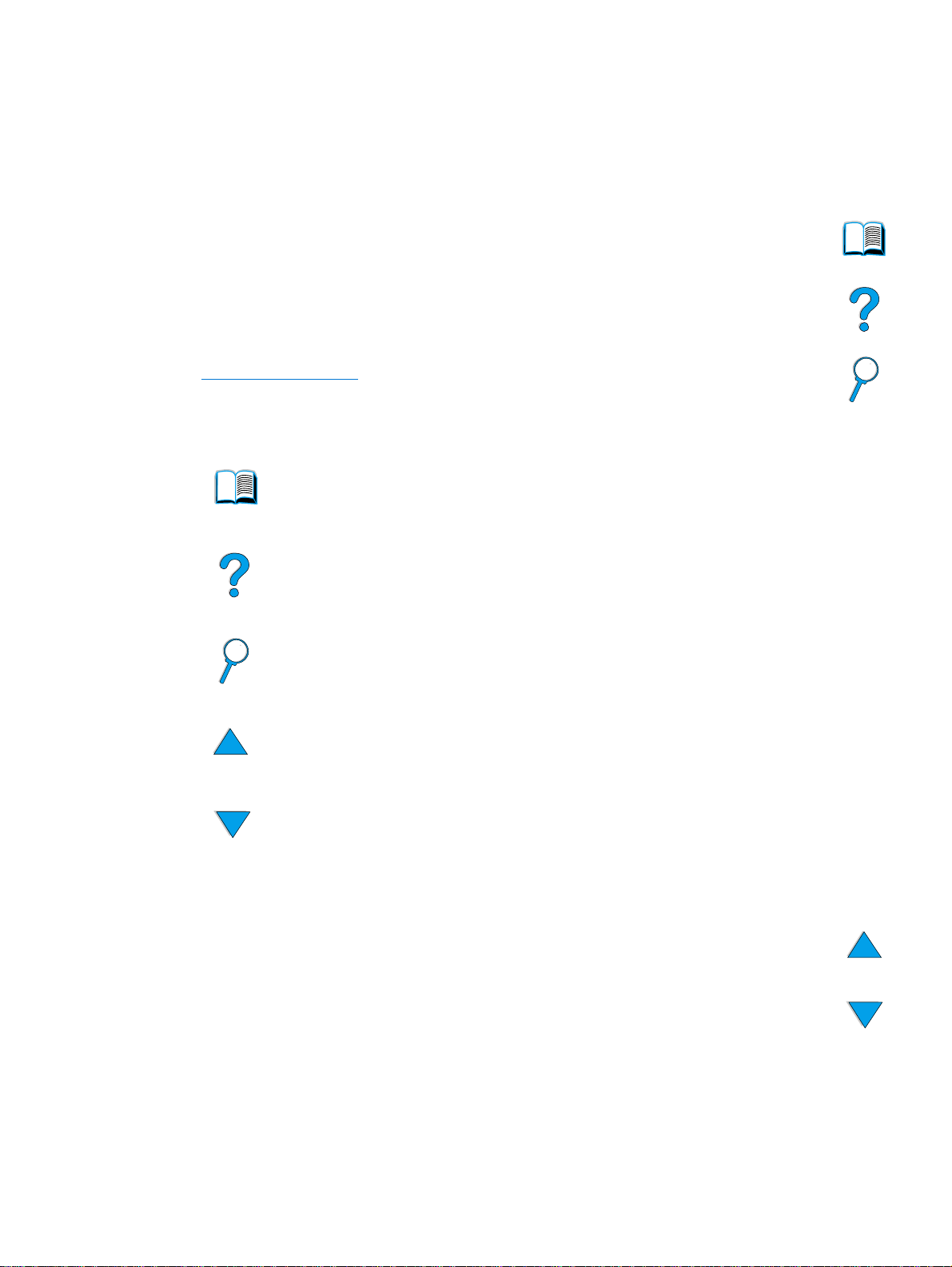
Tietoja oppaasta
Kuinka tätä online-opasta käytetään
Tämä opas on Adobe® Acrobat® PDF (Portable Document Format) -muodossa. Tässä
osassa kerrotaan, kuinka PDF-asiakirjoja käytetään.
Adobe Acrobat Reader -ohjelma ei sisälly tuotteeseen, mutta sen voi ladata osoitteesta
http://www.adobe.com
Tässä ohjeessa liikkuminen
Siirry online-oppaan sisällysluetteloon napsauttamalla Sisällysluettelo-
kuvaketta. Sisällysluettelon kohdat on linkitetty niitä v astaaviin käyttöoppaan
osiin.
.
Napsauta Esittely-kuvaketta, jos haluat palata tähän osaan ja saada
vihjeitä käyttöoppaan käyttöön.
Napsauta Hakemisto-kuvaketta, jos haluat tarkastella online-oppaan
hakemistoa. Hakemiston kohdat on yhdistetty niitä vastaaviin aiheisiin.
Napsauta Ylänuolta, jos haluat siirtyä edelliselle sivulle.
Napsauta Alanuolta, jos haluat siirtyä seuraavalle sivulle.
Kuinka tätä online-opasta käytetään 9
Page 12

Acrobat Readerin ominaisuudet
Tiedon hakeminen PDF-asiakirjoista
Voit hakea tiettyä tietoa PDF-asiakirjasta napsauttamalla Sisällys- tai Hakemisto-
painiketta Acrobat Reader -ikkunan vasemmassa yläkulmassa ja valitsemalla sitten
haluamasi aiheen. Voit käyttää myös Acrobat Reader -ohjelman Etsi-toimintoa.
PDF-asiakirjojen katseleminen
Täydelliset ohjeet PDF-asiakirjojen tarkasteluun ovat Acrobat Readerin mukana
toimitetussa online-ohjeessa.
Sivun suurentaminen
Voit suurentaa sivua zoomaustyökalun, tilarivin suurennusruudun tai työkalurivin
painikkeiden avulla. Kun suurennat asiakirjan, voit siirtyä sivulla kohdasta toiseen
käsityökalulla.
Acrobat Reader tarjoaa myös suurennusvalintoja, jotka määräävät sivun esitystavan
näytössä:
Sovita Sivu skaalaa sivun pääikkunan kokoise ksi.
Sovita leveys skaalaa sivun pääikkunan levyiseksi.
Sovita näkymä täyttää ikkunan ainoastaan sivun sisältöalueella.
Sivun suurentaminen: Suurenna sivu kaksinkertaiseksi
valitsemalla suurennustyökalu ja napsauttamalla asiakirjan sivua.
Sivun pienentäminen: Valitse zoomaustyökalu ja paina samalla
CTRL- (Microsoft
Valinta (Macintosh-järjestelmissä) -näppäintä ja napsauta
pienennettävän alueen keskikohtaa.
Asiakirjan selaaminen
Asiakirjaa voidaan selata seuraavasti:
Seuraavalle sivulle siirtyminen: Napsauta työkalurivin Seuraava
sivu -kuvaketta tai Oikeaa nuoli- tai Alanuolikuvaketta.
Edelliselle sivulle palaaminen: Napsauta työkalurivin Edellinen
sivu -kuvaketta tai Vasen nuoli- tai Ylänuolikuvaketta.
Ensimmäiselle sivulle siirtyminen: Napsauta työkalurivin
Ensimmäinen sivu -kuvaketta.
Viimeiselle sivulle siirtyminen: Napsauta työkalurivin Viimeinen
sivu -kuvaketta.
®
, Windows®- ja UNIX®-järjestelmissä) tai
Tietylle sivulle siirtyminen: Napsauta sivunumeroa tilarivillä
pääikkunan alareunassa, kirjoita ruutuun sivunumero ja napsauta
OK-painiketta.
10 Tietoja oppaasta FIWW
Page 13
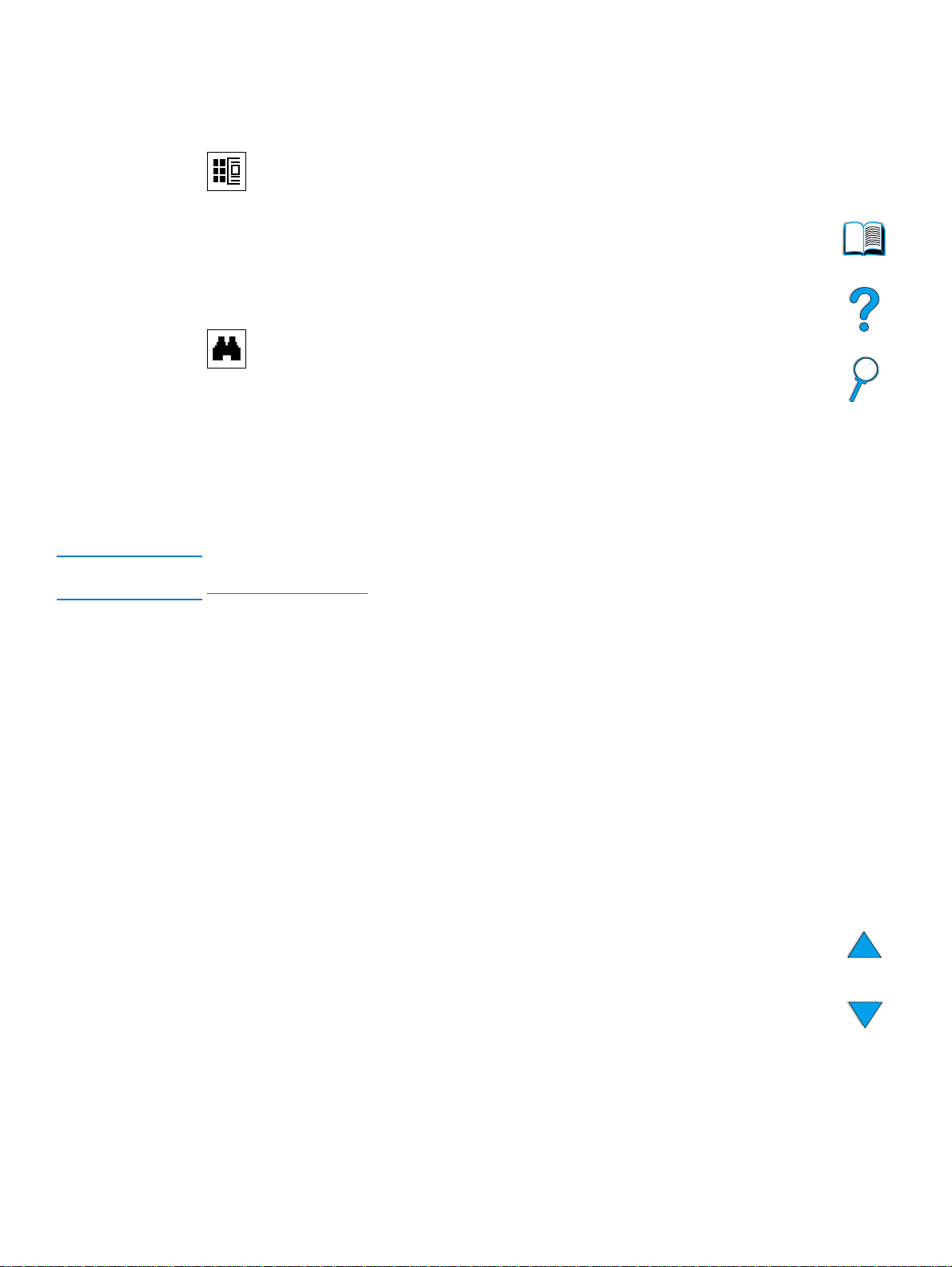
Pikkukuvien avulla selaaminen
Pikkukuva on asiakirjan sivun pienoiskuva. Pikkukuvat voi tuoda esiin esittelyalueelle.
Pikkukuvan a vulla voi siirtyä nopeasti tietylle sivulle ja säätää nykyisen sivun näkymää.
Siirry pikkukuvan esittämälle sivulle napsauttamalla pikkukuvaa.
Sanojen etsiminen
Etsi-komennolla voit hakea sanan osia, kokonaisia sanoja tai useita sanoja käytössä
olevasta asiakirjasta.
Napsauta Etsi-kuvaketta tai valitseTyökalut-valikosta Etsi-
vaihtoehto.
Oppaan tulostaminen
V alittujen sivujen tulostaminen: Valitse Tiedosto-valikosta Tulosta. V alitse Sivut. Kirjoita
Mistä- ja Mihin-ruutuihin sivunumerot, joiden välin haluat tulostaa. Napsauta sitten OK.
Koko asiakirjan tulostaminen: Valitse Tiedosto-valikosta Tulosta. Valitse Kaikki (n ja
napsauta sitten OK-painiketta).
Huomautus Hae Adobe Acrobat Readerin viimeisin versio ja muunkieliset versiot Web-osoitteesta
http://www.adobe.com/.
Kuinka tätä online-op asta käytetään 11
Page 14
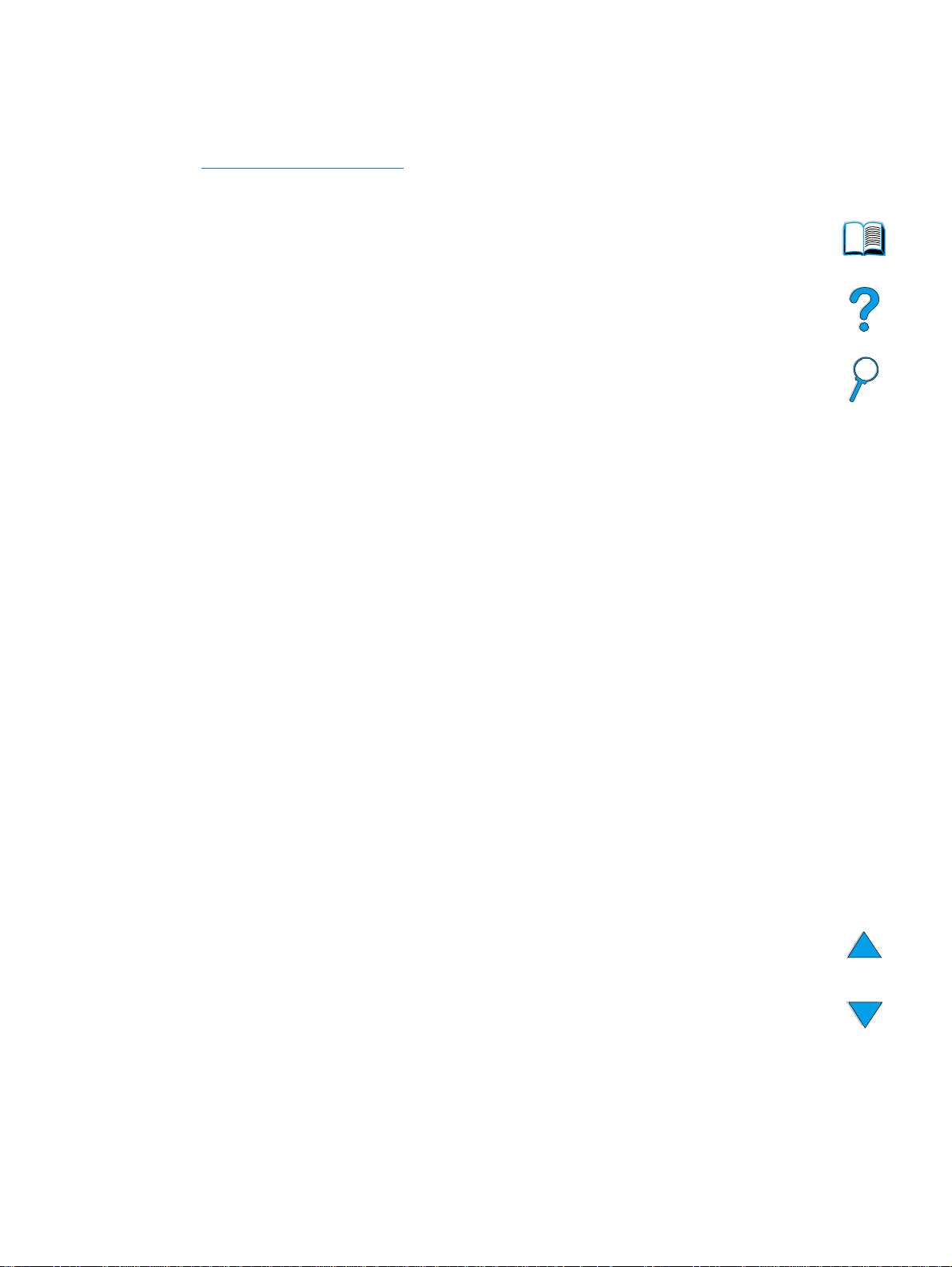
Tietolähteitä
Tuotteeseen on saatavissa alla luetellut tietol ähteet. Tutustu myös HP Jetdirect
-tulostinpalvelimen järjestelmänvalvojan oppaaseen. Lisätietoja on Internet-osoitteessa
http://www.hp.com/lj4100mfp
● aloitusopas
.
Tässä tuotteen mukana toimitettavassa ohjeessa annetaan tietoja HP LaserJet
4100 mfp series -laitteen asetusten määrittämisestä. Lisää oppaita saat
valtuutetuilta HP:n jälleenmyyjiltä.
● opasjuliste
Tämä laitteen mukana toimitettava juliste on tarkoitettu usein käytettyjen toimintojen
pikaoppaaksi. Lisää oppaita saat valtuutetuilta HP:n jälleenmyyjiltä.
● Online-ohje
Käytönaikaisessa ohjeessa on tietoja ominaisuuksista, jotka ovat käytettävissä
tulostinohjaimista. Ohjeessa on myös monia yksityiskohtaisia Ohje-asiakirjoja. Ohjetiedostoja voidaan tarkastella ja tulostaa tulostinohjaimen kautta.
● HP Fast InfraRed Receiver -käyttöopas
Tässä oppaassa on tietoja HP Fast InfraRed Receiver (FIR) -vastaanottime n
käyttämisestä ja vianmäärityksestä.
● Lisävarusteoppaat
Oppaat toimitetaan lisävarusteiden ja väriainekasettien mukana. Ne sisältävät
asennus- ja käyttöohjeita.
12 Tietoja oppaasta FIWW
Page 15
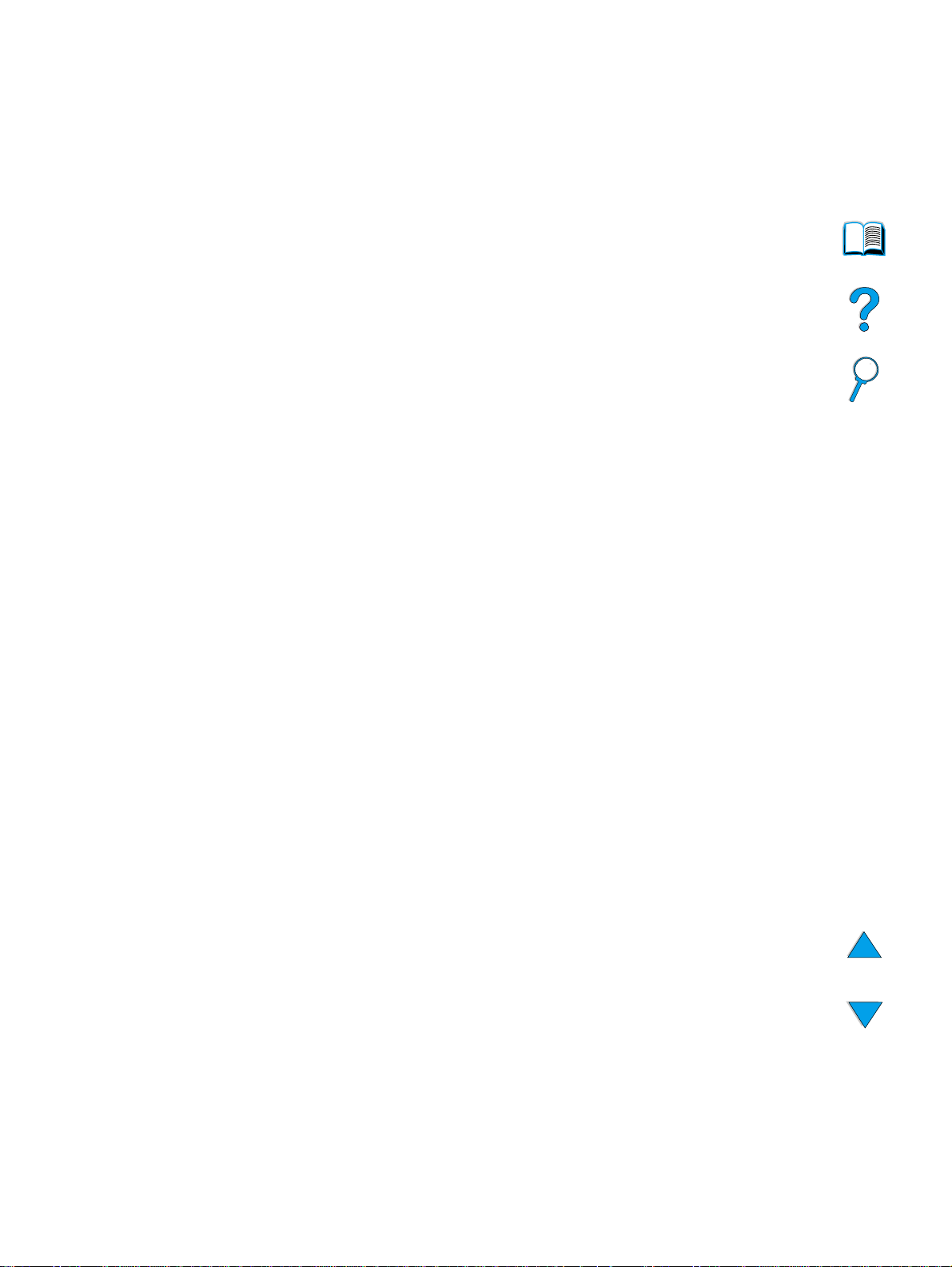
1
Johdanto
Yleistä
Onnittelut HP LaserJet 4100 mfp -sarjan monitoimilaitteen hankinnan johdosta.
Laitteessa yhdistyvät monet hyvät ominaisuudet: mahdollisuus lähettää sähköpostia,
käyttää pikavalintakopiointia sekä tulostaa laadukkaita lasertulosteita.
Katso asennusohjeita laitteen mukana toimitetusta aloitusoppaasta.
Tutustu seuraaviin tässä luvussa kuvattuihin ominaisuuksiin ennen laitteen käyttöä:
● laitteen asetukset
● laitteen edut ja ominaisuudet
● osat ja niiden sijainti
● sisäänrakennetun verkkopalvelimen perusominaisuudet.
Yleistä 13
Page 16
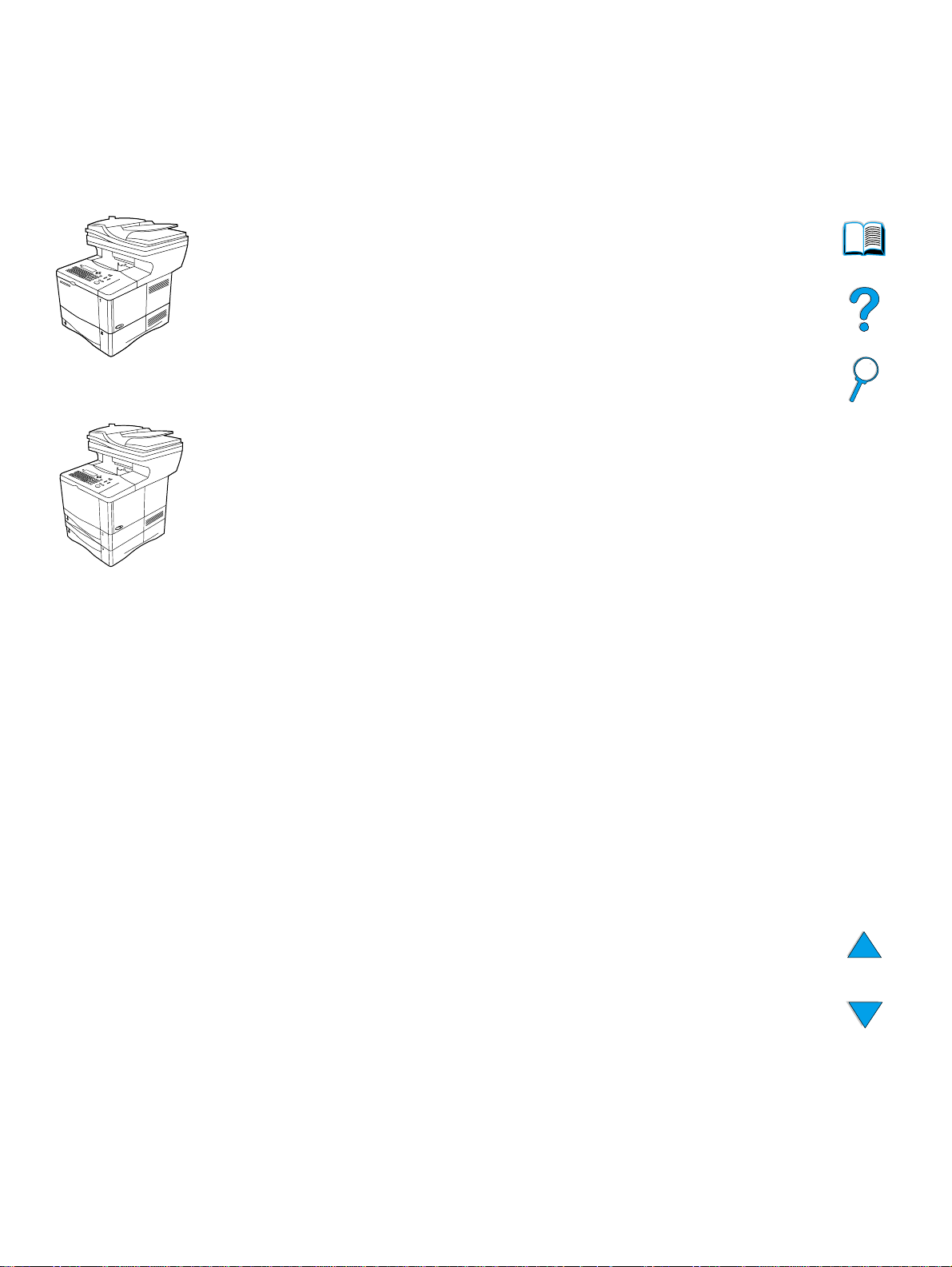
Laitteen asetukset
HP LaserJet 4100 mfp -sarjan laitteita on saatavissa kah dessa kokoonpanossa :
HP LaserJet 4100 mfp (C9148A)
• 64 megatavua RAM-muistia, 5 gigatavun (tai suurempi) kiintolevy RIP ONCE-,
Transmit Once- ja Scan Once -toiminnoille sekä työn, fonttien, lomakkeiden ja
allekirjoitusten tallentamiseen
• HP Jetdirect 10/100Base-TX -tulostinpalvelinkortti verkkoliitäntää varten
• 100 arkin syöttölokero
• 500 arkin syöttölokero
• 30 arkin automaattinen asiakirjansyöttölaite
HP LaserJet 4101 mfp (C9149A)
• 64 megatavua RAM-muistia, 5 gigatavun (tai suurempi) kiintolevy RIP ONCE-,
Transmit Once- ja Scan Once -toiminnoille sekä työn, fonttien, lomakkeiden ja
allekirjoitusten tallentamiseen
• HP Jetdirect 10/100Base-TX -tulostinpalvelinkortti verkkoliitäntää varten
• 100 arkin syöttölokero
• kaksi 500 arkin syöttölokeroa
• kääntöyksikkö automaattiseen kaksipuoliseen tulostukseen
• 30 arkin automaattinen asiakirjansyöttölaite
• digitaalinen lähetysohjelmisto.
14 Luku 1 – Johdanto FIWW
Page 17
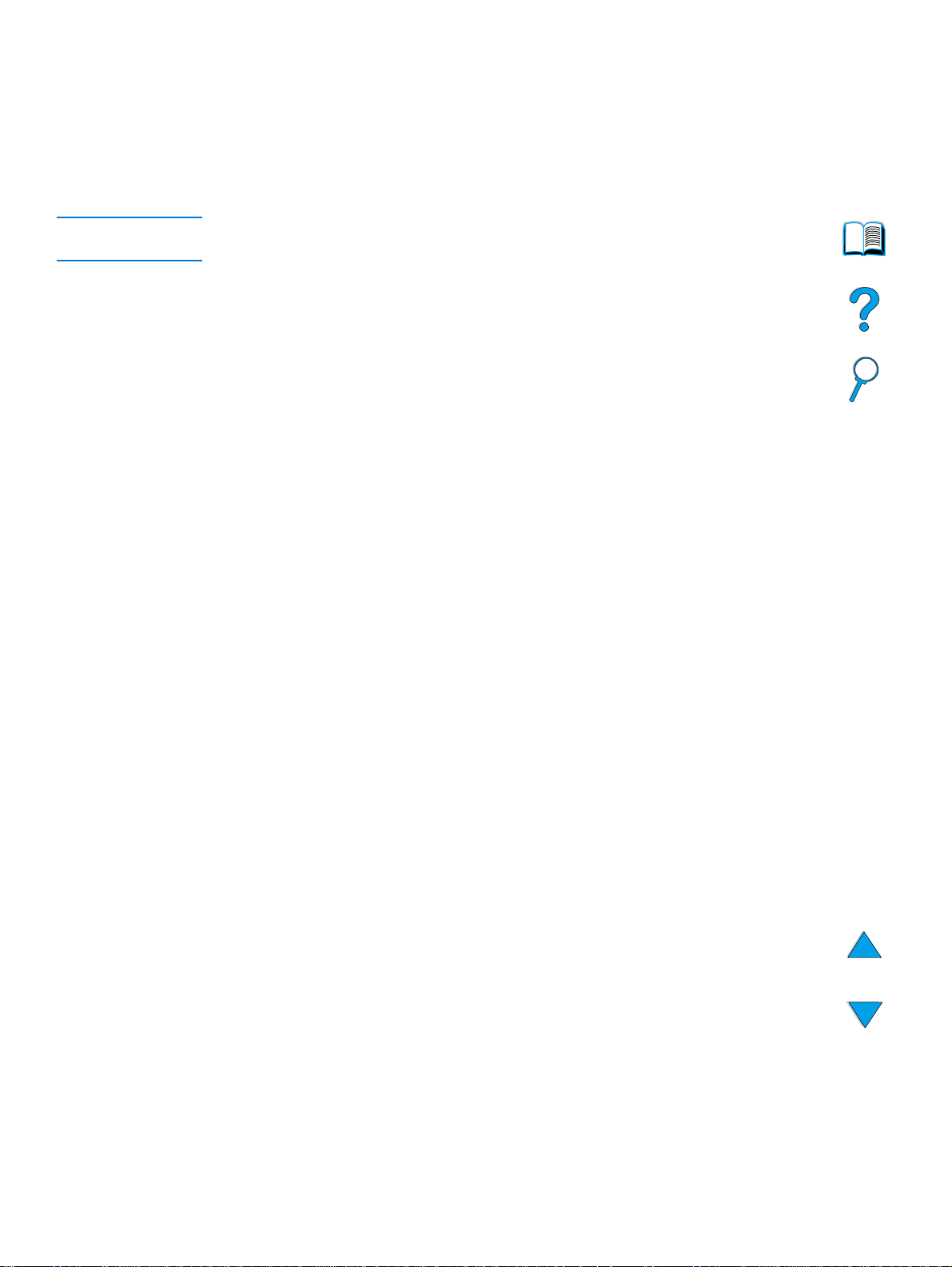
Tuotteen edut
HP LaserJet 4100 mfp -sarjan laitteet on suunniteltu työryhmän yhteiskäyttöön. Kaikki
työryhmän jäsenet voivat tulostaa, kopioida ja lähettää digitaalisia asiakirjoja
sähköpostitse yhdellä laitteella. MFP-monitoimilaitteen moniajo-ominaisuus mahdollistaa
sen, että useita toimintoja voidaan suorittaa samanaikaisesti.
Huomautus Jos laitetta käytetään verkkotulostimena, asenna tulostinohjaimet kaikkiin tulostinta
käyttäviin tietokoneisiin.
Digitaalinen lähettäminen
Tietojen digitaalinen lähettäminen muistuttaa tietojen lähettämistä faksilla, mutta sillä on
seuraavat merkittävät edut:
● Sähköpostin lähettäminen useisiin sähköpostiosoitteisiin samanaikaisesti säästää
aikaa ja jakelukustannuksia.
● Tietojen lähettäminen suoraan sähköpostiohjelman Saapuneet-kansioon parantaa
tietosuojaa verrattuna fakseihin, joilla voi olla monia käyttäjiä.
● Tiedostot toimitetaan mustavalkoisina tai värillisinä ja niiden laatu säilyy lähes
alkuperäisellä tasollaan.
●
Tiedostoja voidaan lähettää PDF-, JPEG-, TIFF ja MTIFF-muodoissa, joita
vastaanottaja voi tarvittaessa muokata.
Walk-up-kopioiminen
Tuotteessa on monia tehokkaita kopiointiominaisuuksia, joita erityisesti työryhmät voivat
käyttää hyväkseen. Kopioiminen järjestelmän oletusasetuksilla on helppoa. Paina vain
K
ÄYNNISTÄ
-painiketta. Laite sisältää kaikki toimistokopiokoneen ominaisuudet.
Verkkotulostus
Laite on täysin yhteensopiva muiden HP LaserJet -tulostinten kanssa. Verkkotulostus
laitteen mukana toimitetulla HP Jetdirect 10/100Base-TX-tulostinpalvelinkortilla on
mahdollista, kun laitteeseen on asennettu asennusohjelmisto. Käytä suorassa
tulostuksessa rinnakkaispor t ia tai valinnaista Fast InfraRed (FIR) -porttia.
Moniajo
HP LaserJet 4100 mfp -sarjan laitteen täydelliset moniajo-ominaisuudet parantavat
työskentelyn tehokkuutta. Järjestelmään voidaan määrittää asetukset, joiden mukaan
tulevia töitä käsitellään. Tarvittaessa nämä asetukset voidaan ohittaa.
Tuotteen edut 15
Page 18
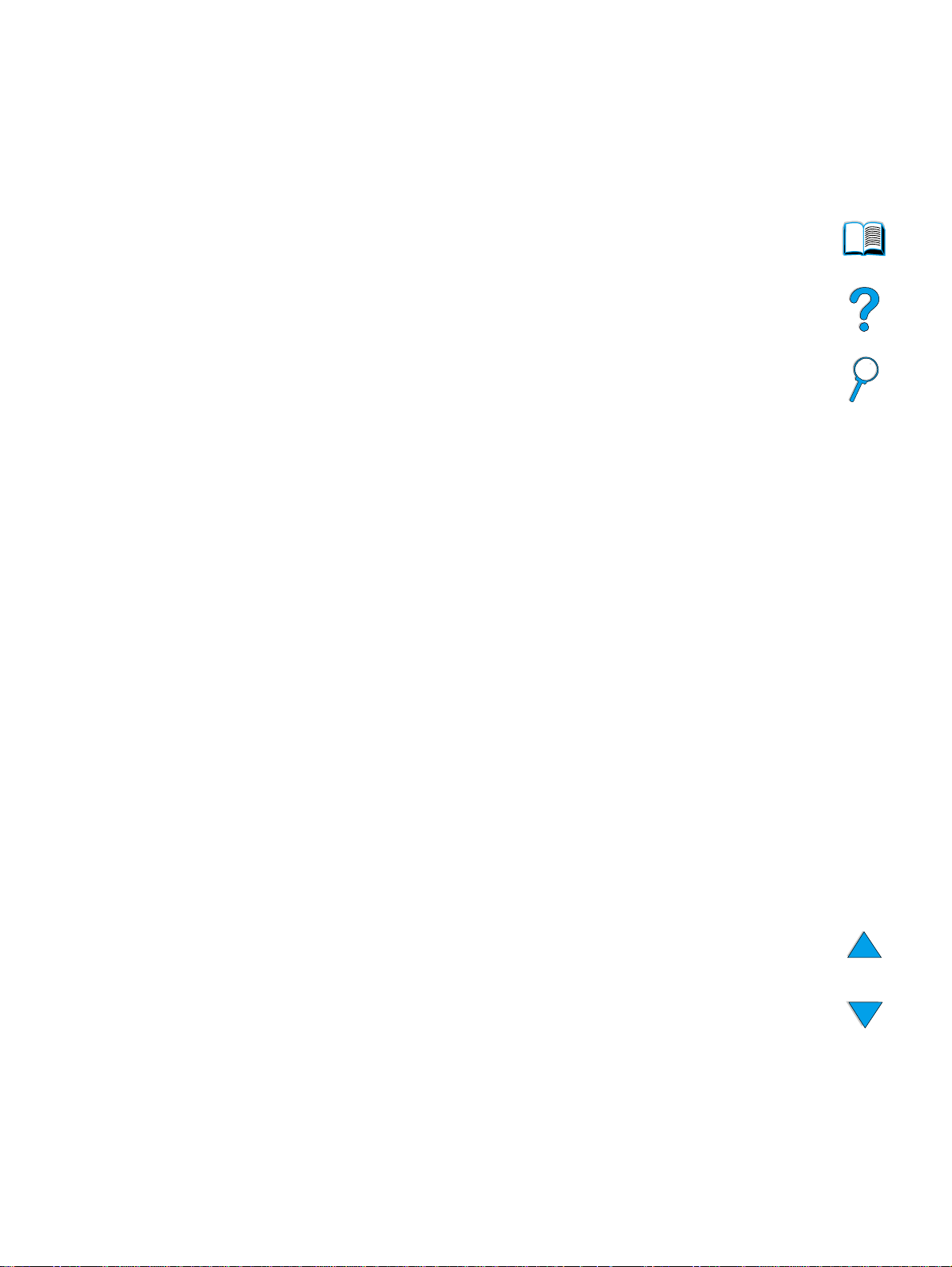
Tuotteen ominaisuudet
Nopeus ja suorituskyky
● Letter-kokoista paperia tulostetaan ja kopioidaan 25 sivua minuutissa (ppm) ja A4-
kokoista paperia 24 sivua minuutissa.
●
Mustavalk oista al kuperäisaineistoa ska nnataan letter-k ok oisena 25 sivua min uutissa
(ppm) ja A4-kokoisena 24 sivua minuutissa. Värillistä alkuper äisaineistoa
skannataan 8 sivua minuutissa.
● Heti käyttövalmis kiinnitysyksikkö.
● Scan-once-kopioiminen ja Transmit-once-tulostam in en .
●
RIP ONCE -tulostaminen ja kopioiminen (rasterikuvan tallennus kiintole vylle, josta se
jatkossa kopioidaan).
● Skannaa muistiin -ominaisuus, jolla voit aloittaa k opioimisen tai lähettämise n, vaikka
tulostin on varattu.
● Suorituskyky jopa 150 000 sivua kuukaudessa.
Kuvan laatu
● FastRes 1200: 1200 tulostaa nopeasti korkealaatuista tekstiä ja grafiikkaa
1200 pisteen tarkkuudella (dpi).
● ProRes 1200: 1200 paras tulostuslaatu, kun tulost etaan 1200 pisteen tarkkuudella
(dpi).
●
Kopioi ja skannaa alkuperäisiä 600 pikselin tarkkuudella tuumaa kohti (ppi).
● Kaikkiaan 256 harmaasävyä tuottaa tasaiset, valokuvalaatuiset kuvat.
● HP UltraPrecise -väriaine takaa siistin ja terävän jäljen.
Paperin käsittely
●
HP LaserJet 4100 mfp: laitteen mukana toimitetaan 100- ja 500-arkin syöttölokerot.
●
HP LaserJet 4101 mfp: laitteen mukana toimitetaan yksi 100- ja kaksi 500-arkin
syöttölokeroa.
● Tulostaa ja kopioi monille eri kokoisille, tyyppisille ja painoisille tulostusmateriaaleille.
●
Voidaan laajentaa lisälaitteilla, jolloin laitteet pystyvät käsittelemään jopa
1600 paperiark kia .
●
Laitteen mukana toimitetaan 250 arkin tulostelok ero (tulostuspuoli alas).
●
HP LaserJet 4101 mfp -laitteen mukana toimitetaan kääntöyksikkö.
●
Skannerin lukutasolla voi käyttää enintään letter/A4-kokoisia tulostusmateriaaleja.
●
30 arkin automaattisessa asiakirjansyöttölaiteessa voi käyttää enintään legalkokoista tulostusmateriaalia.
Tulostusominaisuudet
●
Täysin yhteensopiva HP LaserJet 4100 -sarjan tulostinten kanssa.
●
HP:n PCL 6- ja PCL 5e -tulostinohjauskielet sekä PostScript® (PS) 3 -emulaatio.
●
80 fonttia Microsoft Windowsille.
●
Lisäfontteja voi ladata Internetistä.
16 Luku 1 – Johdanto FIWW
Page 19
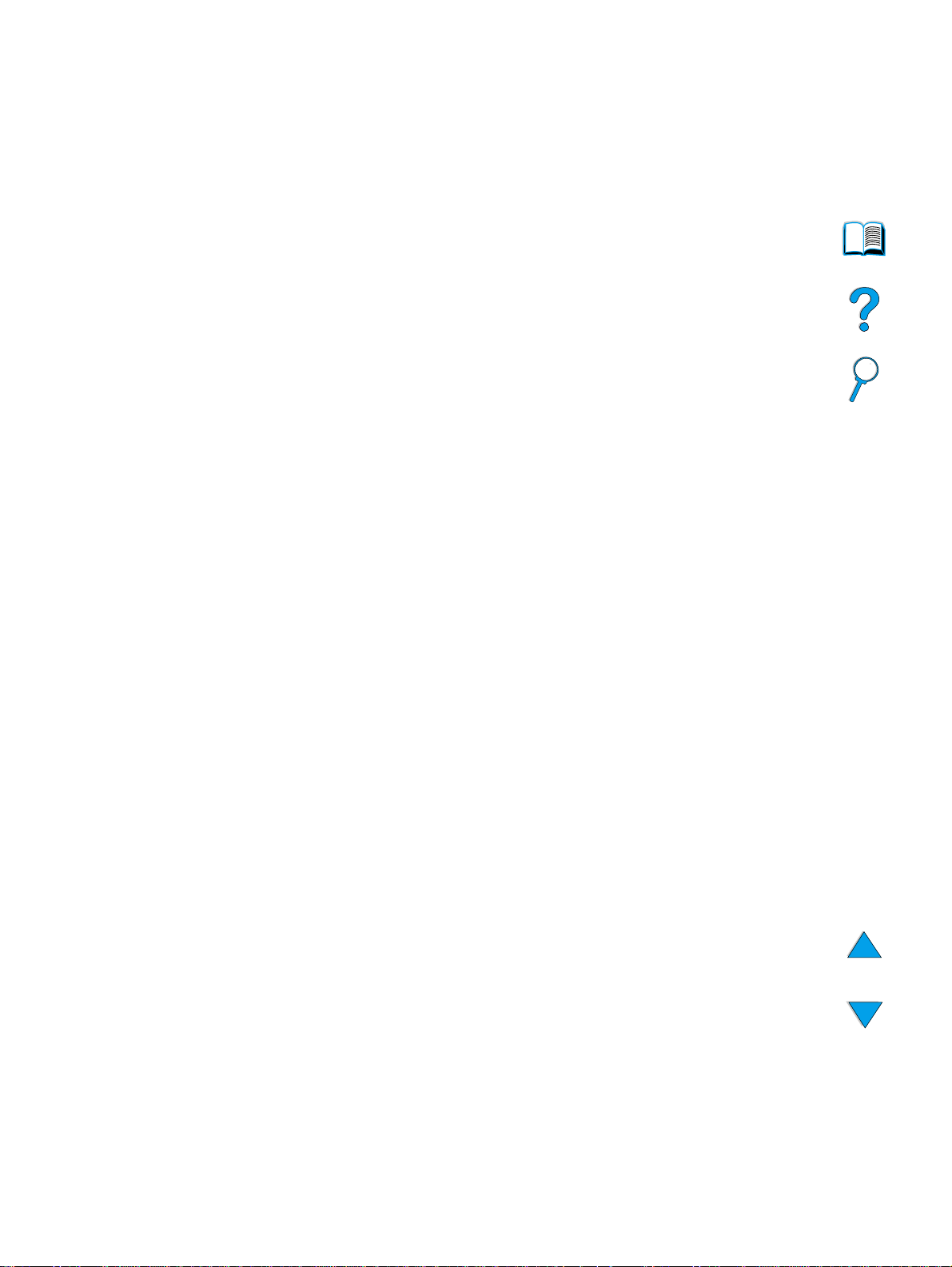
Mahdollisuus lähettää asiakirjoja digitaalisesti
●
Mahdollisuus lähettää asiakirjoja sähköpostiin.
● SMTP-postipalvelun tuki.
● Lightweight Directory Access Protocol (LDAP) -yhteensopiva.
●
Digitaalinen lähetysohjelmisto toimitetaan HP LaserJet 4101 mfp -laitteen mukana.
Kopiointiominaisuudet
●
Helppokäyttöiset kopiointitoiminnot.
● Asiakirjojen lajittelu.
● Useiden kopioiden kop iointi.
●
Useiden sivujen kopioiminen arkille (n/sivu).
● Asiakirjan pienennys neljäsosaan sen alkuperäisestä koosta tai sen suurennus
nelinkertaiseksi yhden pros en tin välein.
● Automaattinen suurennus tai pienennys.
●
Kuvanlaadun parantaminen taustan poistolla, Paras-tilalla ja kontrastiasetuksilla.
Väriainekasetti
● Normaali 10 000 sivun väriainekasetti.
● Kasetti on muotoiltu niin, että sitä ei tarvitse ravistaa.
● HP Smart Pr int -tu los tu sta rvikejärjestelmä tarkistaa, että väriainekasetti on HP:n
valmistama.
● Tarvikkeiden tilasivu, jolla on väriaineen määrän ilmaisin, sivujen laskin sekä tietoa
käytetyistä tulostusmateriaalien koista.
●
Mahdollisuus hankkia tarvikkeita sisäänrakennetun verkkopalvelimen tai Internetin
kautta.
Laajennusmahdollisuudet
●
Pinottavat 500arkin paperilokerot (laitteeseen voi lisätä enintään kaksi
lisäpaperilokeroa).
● Kirjekuorilokero (enintään 75 kirjekuorta).
●
Kääntöyksikkö (toimitetaan LaserJet 4101 mfp -laitteen mukana).
●
FIR-infrapunatulostussovitin (FIR-portti).
● Digitaalinen lähetysohjelmisto toimitetaan HP LaserJet 4101 mfp -laitteen mukana.
●
Muisti laajennettavissa asentamalla lis ää dual inline -muistimoduuleja (DIMM).
Tuotteen ominaisuudet 17
Page 20
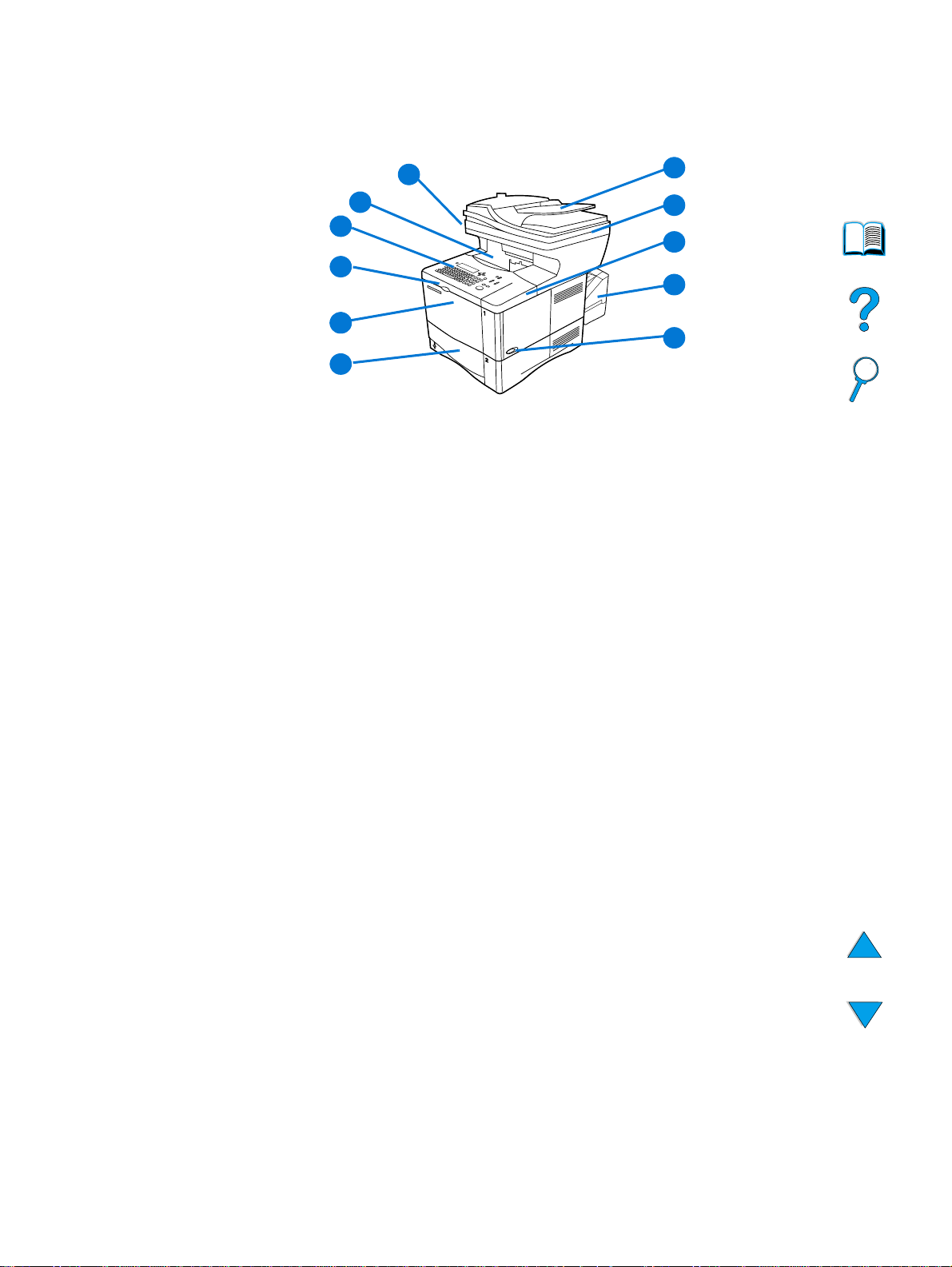
Osat
Tuotteen osat (edestä katsottuna)
11
10
9
8
7
7
6
1 ADF
2 automaattisen asiakirjansyöttölaitteen (ADF) kansi (lukutason lasin saa esiin
nostamalla kantta)
3 yläkansi (väriainekasetti sekä sarja- ja mallinumero ovat yläkannen alla)
4 kääntöyksikön tai lokeron 2 pölysuoja (pölysuojaa ei voi käyttää, kun valinnainen
kääntöyksikkö on asennettuna)
5 virtakytkin
1
2
3
4
5
6 lokero 2 (500 arkkia, lokerot 3 ja 4 ovat tämän alla, jos ne on asennettu)
7 lokero 1 (100 arkkia)
8 väriainekasetti
9 ohjauspaneeli
10 tulostuslokero
11 skannerin lukitus (MFP-laitteen vasemmalla puolella)
18 Luku 1 – Johdanto FIWW
Page 21
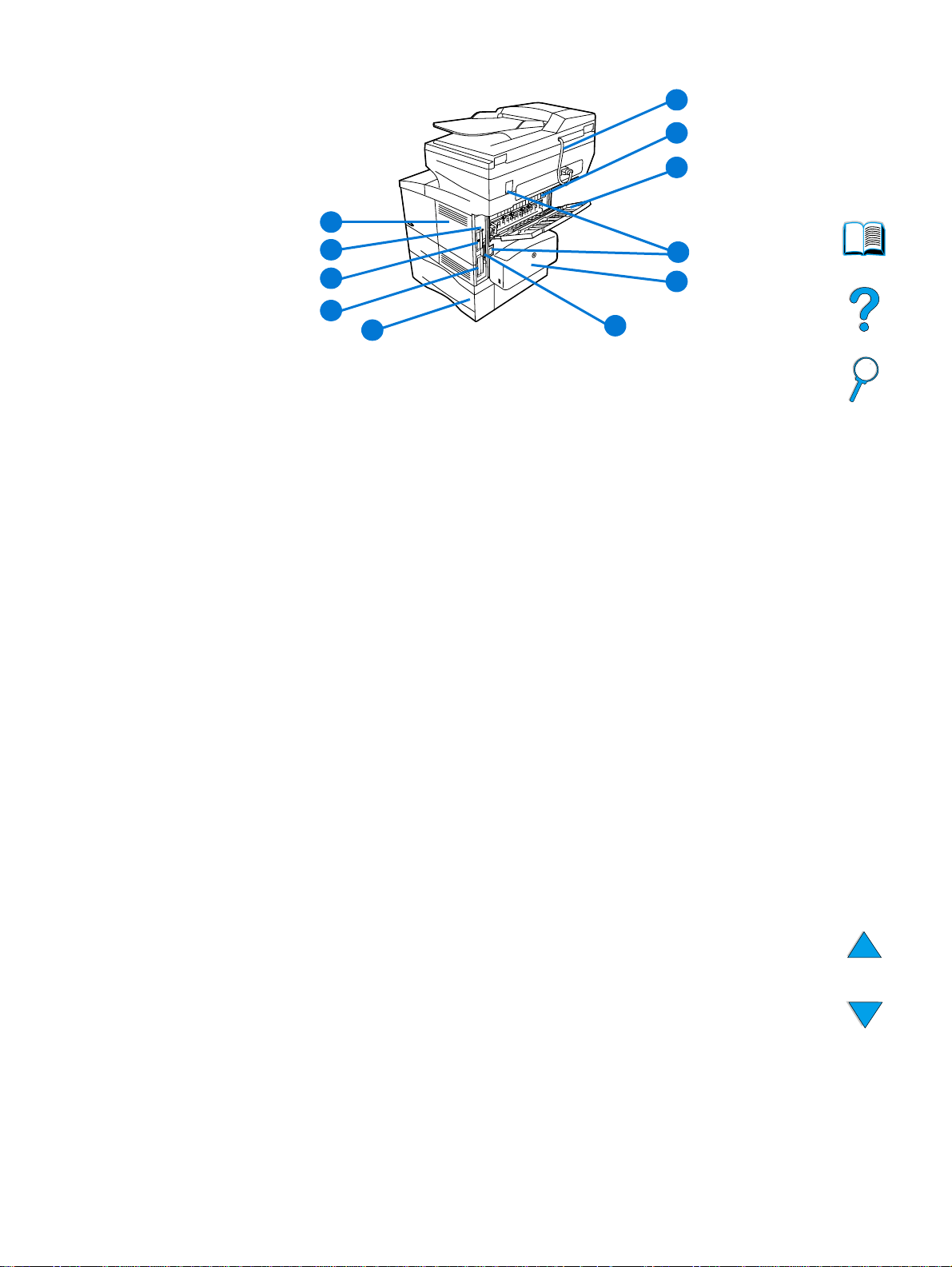
Tuotteen osat (takaa katsottuna)
11
1
2
3
10
9
8
7
1 automaattisen asiakirjansyöttölaitteen (ADF) johto
2 kiinnitysyksikkö (voidaan irrottaa, kun tukoksia poistetaan)
3 takatulostelokero (suora paperirata)
4 virtajohdon ja liitäntäjohtojen pistokkeet
5 kääntöyksikön tai lokeron 2 pölysuoja (pölysuojaa ei voi käyttää, kun valinnainen
kääntöyksikkö on asennettuna)
6 rinnakkaisliittymäportti
7 lokero 3
8 kiintolevy
9 HP Jetdirect -tulostinpalvelinkortti
10 Fast InfraRed -pistoke (FIR-portti)
11 muistin luukku (voidaan asentaa useampia kuin yksi DIMM)
6
4
5
Osat 19
Page 22
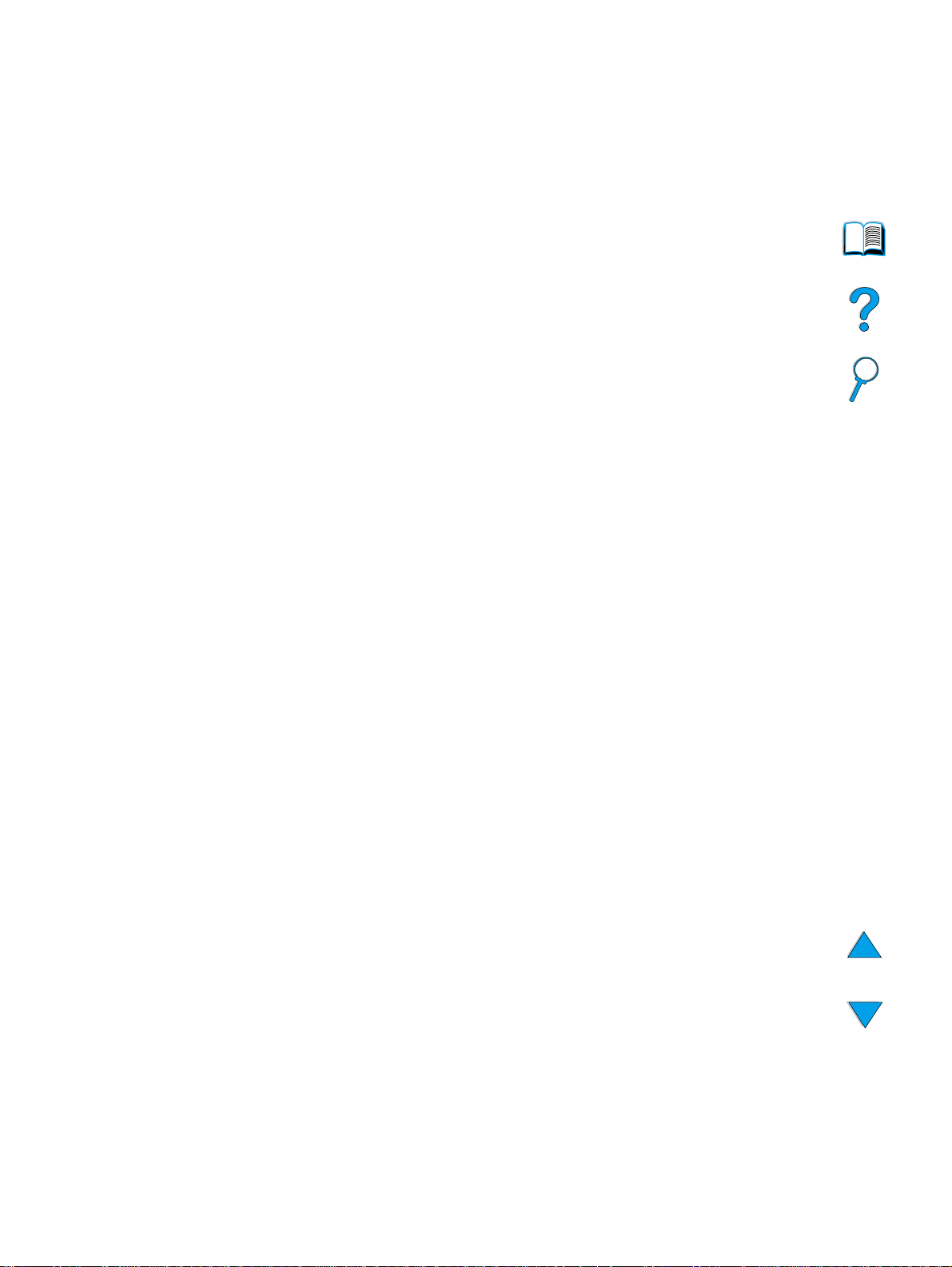
Sisäänrakennettu verkkopalvelin
Laitteessa on sisäänrakennettu verkkopalvelin, jonka avulla järjestelmänvalvoja voi
määrittää kaikkien verkk oon liitettyjen HP LaserJet 4100 mfp -sarjan laitteiden asetukset
etäältä. Sisäänrakennettu verkkopalvelin voidaan ottaa käyttöön, jos laite on liitetty
lähiverkkoon (LAN) HP Jetdirect -tulostinpalvelinkortilla.
Muiden kuin järjestelmänvalvojan ei tulisi käyttää sisäänrakennettua verkkopalvelinta.
Kohdassa “Järjestelmänvalvojan opas” sivulla 139 on lisätietoja laitteen hallinnasta ja
asetusten määrittämisestä sisäänrakennetun verkkopalvelimen avulla.
20 Luku 1 – Johdanto FIWW
Page 23
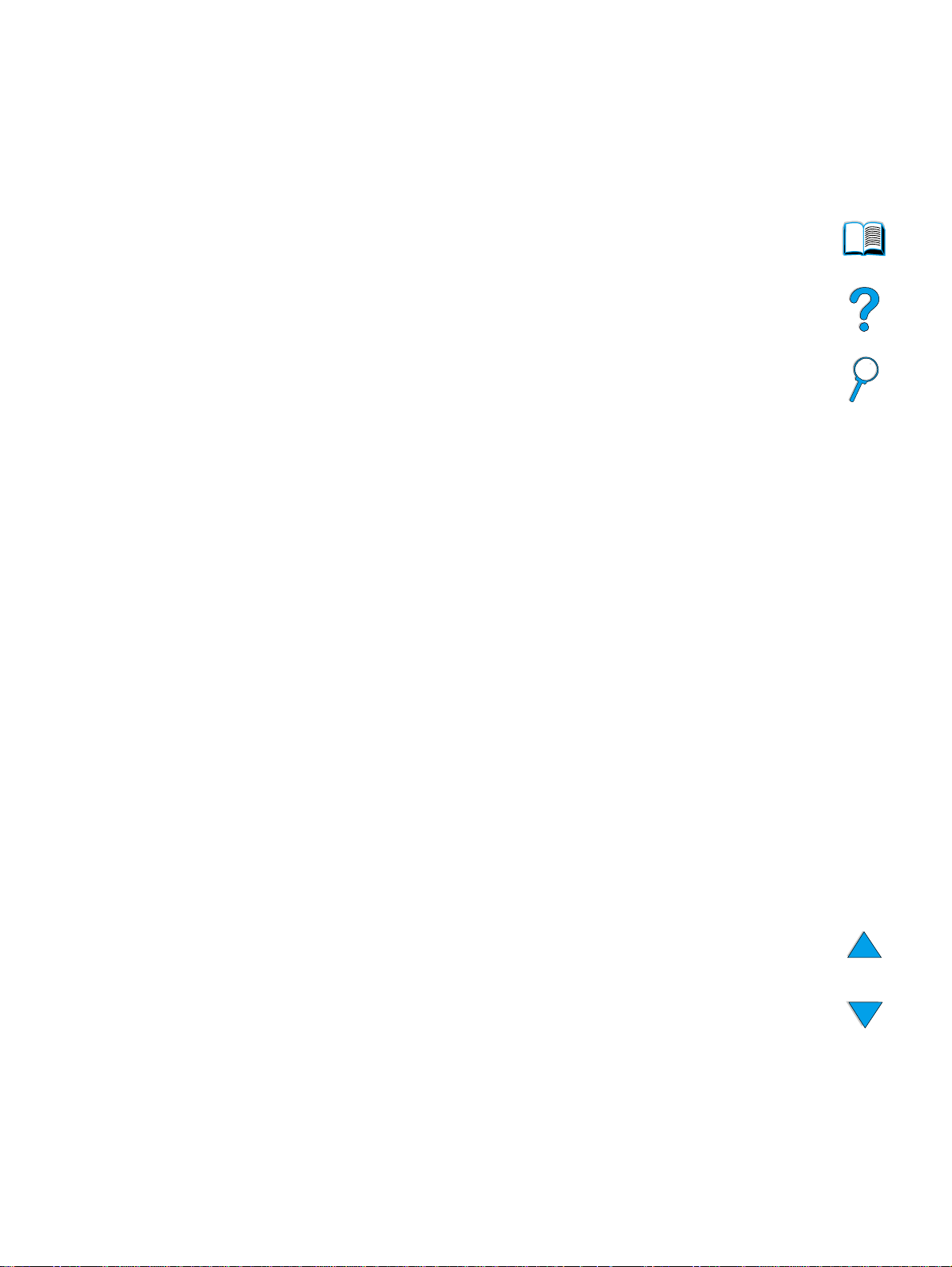
2
Perustoiminnot
Yleistä
Tässä luvussa käsitellään HP LaserJet 4100 mfp -sarjan laitteilla suoritettavia
kopioinnin, lähettämisen ja tulostamisen perustoimintoja. Tarkempia tietoja näistä
toiminnoista on myöhemmissä luvuissa. Tässä luvussa käsitellään seuraavia aiheita:
● automaattisen asiakirjansyöttölaitteen (ADF) käyttäminen
●
lukupään lasin käyttäminen
● tulostelokeron valitseminen
● lokeron 1 lataaminen
● lokeroiden 2, 3 ja 4 lataaminen
● tulostaminen ja kopioiminen paperin molemmille puolille (kaksipuolinen tulostus)
● erityisten tulostusmateriaalien, kuten kirjekuorten, kirjelomakkeiden ja
piirtoheitinkalvojen käyttäminen
● töiden käsittelyjärjestys
Yleistä 21
Page 24
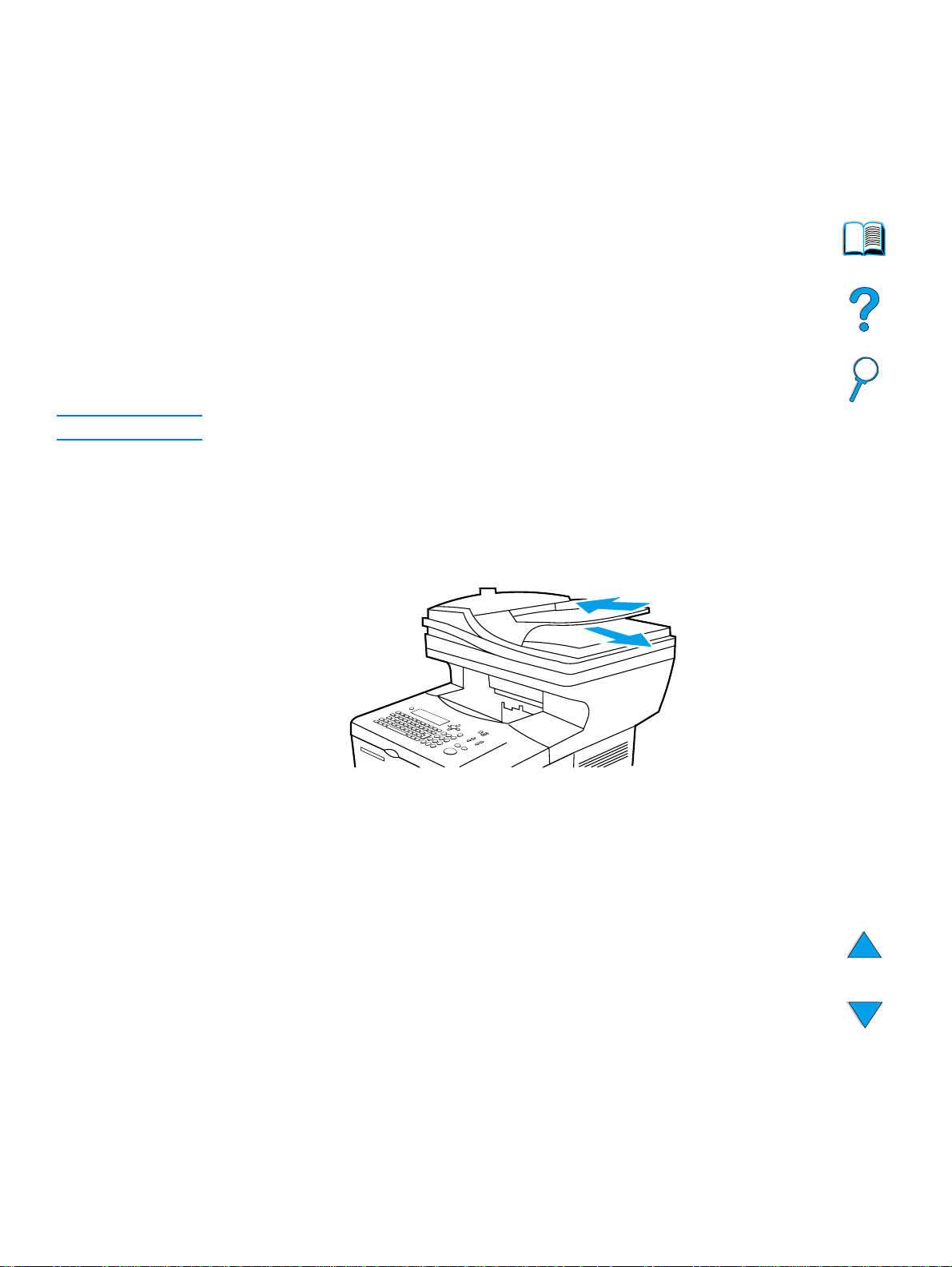
Automaattisen asiakirjansyöttölaitteen (ADF) käyttäminen
Automaattisella asiakirjansyöttölaitteella (ADF:llä) monisivuiset alkuperäiskappalee t
voidaan syöttää nopeasti k opiointia ja digitaalista lähettämistä v arten. Laitteeseen voidaan
ladata 30 arkkia paperia. Laitteeseen voidaan ladata seuraavan tyyppisiä asiakirjoja:
● yksipuoliset ja kaksipuoliset alkuperäiskappaleet
●
letter-, A4- ja legal-kokoiset paperit
● asiakirjat, joiden kok o on 148,5 x 210,0 mm – 215,9 x 355,6 mm (5, 9 x 8,3 tuumaa –
8,5 x 14,0 tuumaa)
● asiakirjat, joiden paino on 60–135 g/m
●
asiakirjat, joissa ei ole repeytymiä tai lävistyksiä
● neliön tai suorakaiteen muotoiset, hyväkuntoiset asiakirjat, jotka eivät ole kuluneita
tai helposti repeytyviä
● asiakirjat, joissa ei ole liimaa, korjauslakkaa tai märkää mustetta.
Huomautus Älä käytä moniosaisia lomakkeita.
Automaattinen asiakirjansyöttölaite vie alkuperäisen asiakirjan lukijan lasille ja palauttaa
sen ylempään lokeroon laitteen oikealle puolelle. Automaattisella
asiakirjansyöttölaitteella tehdyt kopiot tulevat lukijan alapuolella olevaan tulostelokeroon.
2
Yleisiä ohjeita automaattisen asiakirjansyöttölaitteen käyttämisestä
Valmistele asiakirjat seuraavasti, ennen kuin panet ne automaattiseen
asiakirjansyöttölaitteeseen.
●
Tasoita rypyt.
●
Poista niitit, paperiliittimet, tarralaput ja muut vastaavat materiaalit.
22 Luku 2 – Perustoiminnot FIWW
Page 25
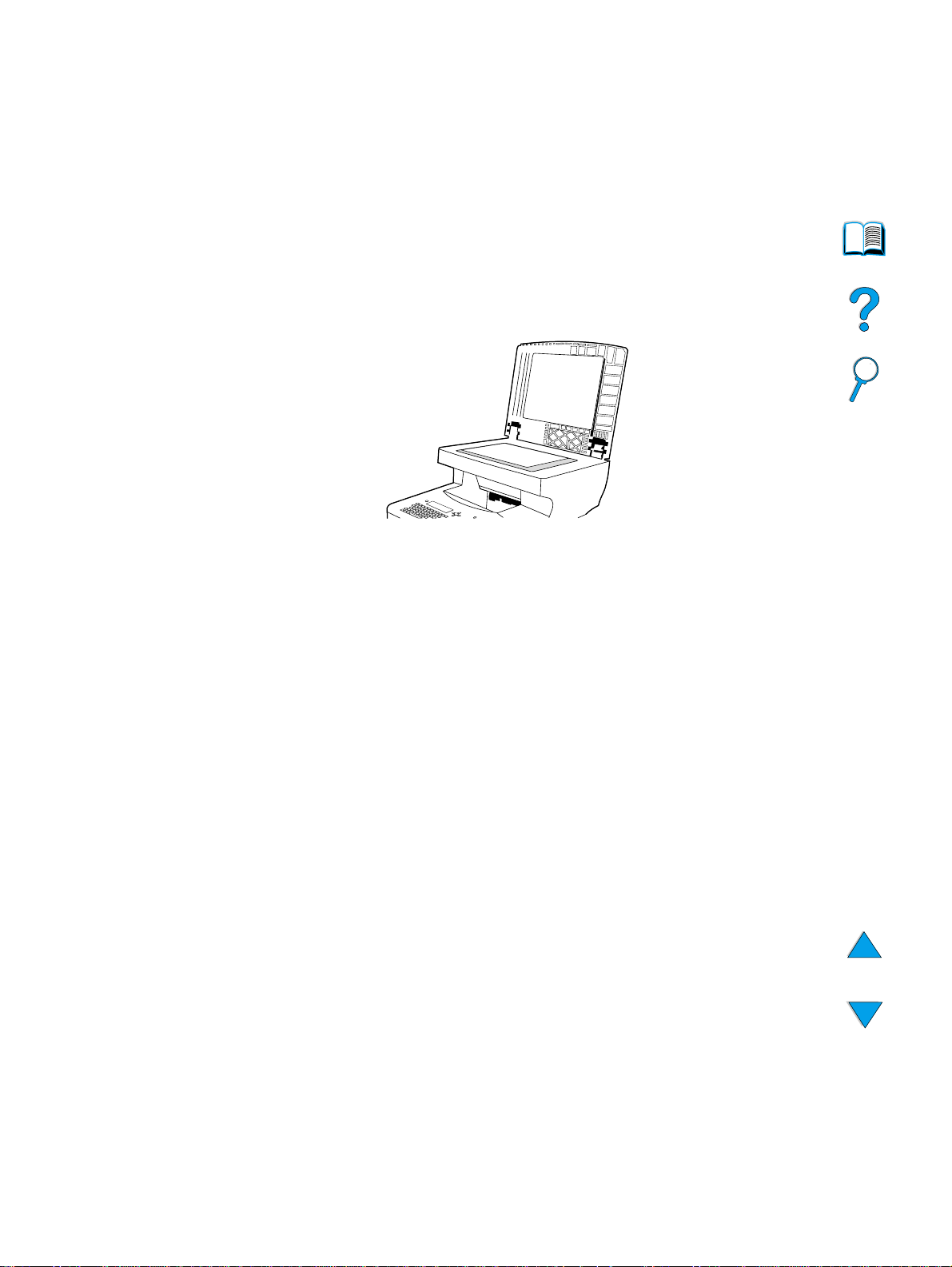
Lukupään lasin käyttäminen
Digitaalisia lähetystoimintoja ja kopiointia voi käyttää myös lukupään lasilta, joka on
automaattisen asiakirjansyöttölaitteen alla. Lasille mahtuu letter- tai A4-kokoisia tai niitä
pienempiä alkuperäiskappaleita, kirjoj a, käyttöoppaita, kuitteja tai m uita asiakirjoja. Myös
epäsäännöllisen muotoisia ja kuluneita sekä nidottuja asiakirjoja ja valokuvia voidaan
helposti lähettää tai kopioida lasilta käsin. Automaattisen asiakirjansyöttölaitteen kautta
voidaan syöttää monisivuisia vakiokokoisia asiakirjoja. Kohdassa “Automaattisen
asiakirjansyöttölaitteen (ADF) käyttäminen” sivulla 22 on tietoja suurempien asiakirjojen
lähettämisestä ja kopioimisesta.
Yleisiä ohjeita lukupään lasin käyttämisestä
1 Avaa lasin kansi ja aseta alkuperäiskappale lasille tekstipuoli alaspäin. Laske kansi
alas.
2 Valitse ohjauspaneelista haluamasi asetukset lähettämistä ja kopioimista varten.
Lisätietoja näiden toimintojen käyttämisestä on kohdissa “Walk-up-kopioiminen”
sivulla 45 ja “Lähettäminen sähköpostiin” sivulla 51.
3 Kun olet tehnyt valinnat, paina
olevaan tulostelokeroon.
4 Kun asiakirja on luettu, ota se pois lasilta.
KÄYNNISTYSPAINIKETTA
. Kopiot tulostuvat lukijan alla
Lukupään lasin käyttäminen 23
Page 26
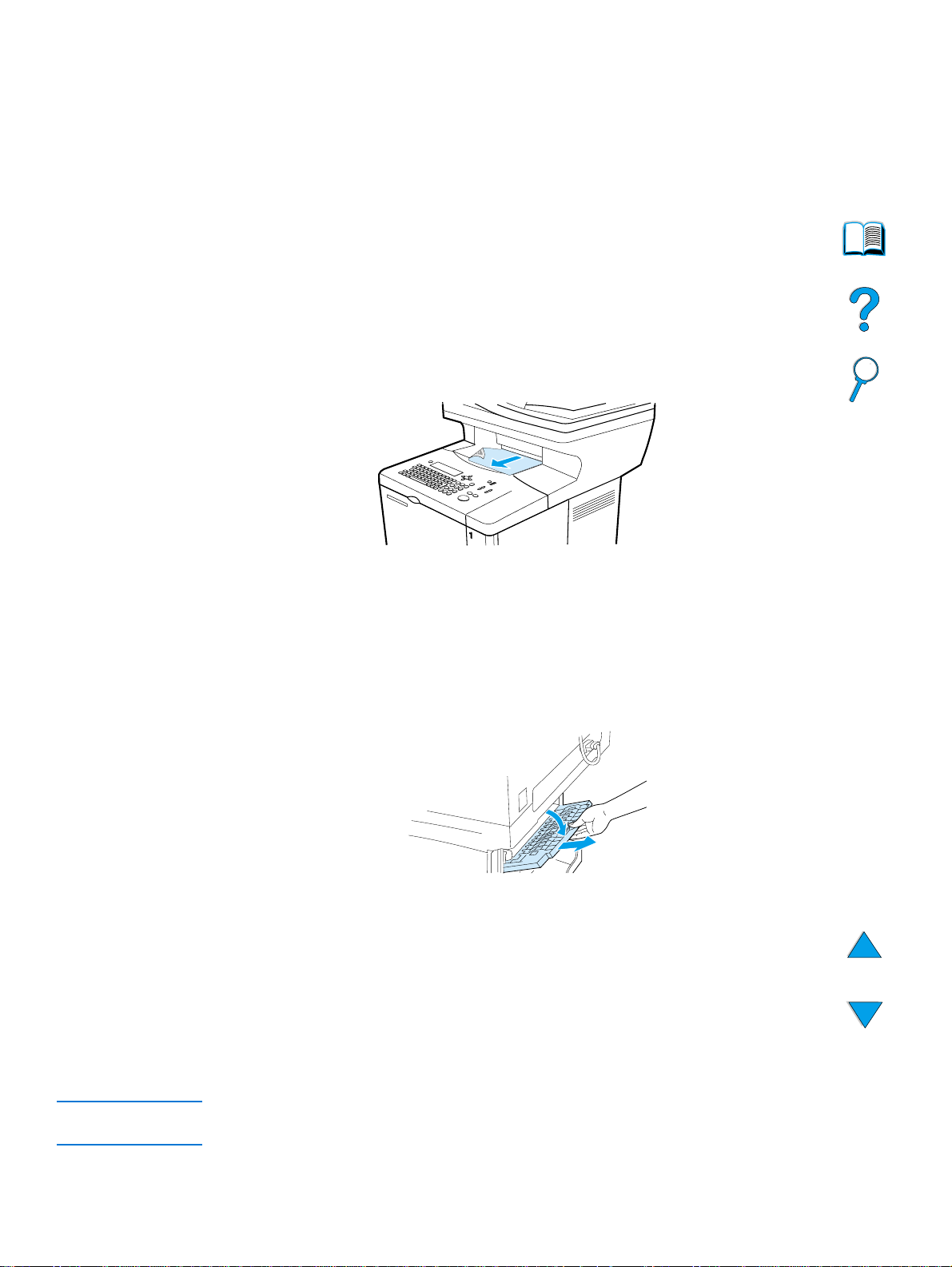
Tulostelokeron valitseminen
Tulostimessa on kaksi tulostekohdetta: takatulostelokero ja ylätulostelokero. Kun käytät
ylätulostelokeroa, varmista, että takatulostelokero on kiinni. Avaa takatulostelokero, kun
haluat käyttää sitä.
● Jos ylätulostelokerosta syötettävässä paperissa on ongelmia, kuten liiallista
käpristymistä, kokeile tulostamista takatulostelokerosta.
●
Vältät paperitukoksia, kun et avaa tai sulje takatulostelokeroa tulostimen
tulostaessa.
Tulostaminen ylätulostelokeroon
Ylätulostelokero vastaanottaa paperin tulostuspuoli alaspäin, sivut oikeassa
järjestyksessä. Ylätulostelokeroa tulisi käyttää useimpiin tulostustöihin ja kalvoille.
Tulostaminen takatulostelokeroon
Tulostin tulostaa aina takatulostelokeroon, jos lokero on auki. Paperi tulostetaan tähän
lokeroon tulostuspuoli ylöspäin, viimeinen sivu päällimmäisenä.
Av aa takatulostelok ero tarttumalla lokeron päällä ole vasta kädensijasta. Vedä lokero alas
ja liu'uta jatkoalusta ulos.
Kun tulostetaan lokerosta 1 takatulostelokeroon, on paperirata suorin (tämä vähentää
paperin käpertymistä). Takatulostelokeron avaaminen saattaa parantaa suorituskykyä
seuraavissa tapauksissa:
●
kirjekuoret
●
tarrat
●
pieni mukautettu paperikoko
●
postikortit
●
paperi, jonka paino on yli 105 g/m2.
Huomautus Kun takatulostelokero on auki, kaksipuolista tulostusta (kääntöyksikköä) ja
ylätulostelokeroa ei voi käyttää.
24 Luku 2 – Perustoiminnot FIWW
Page 27
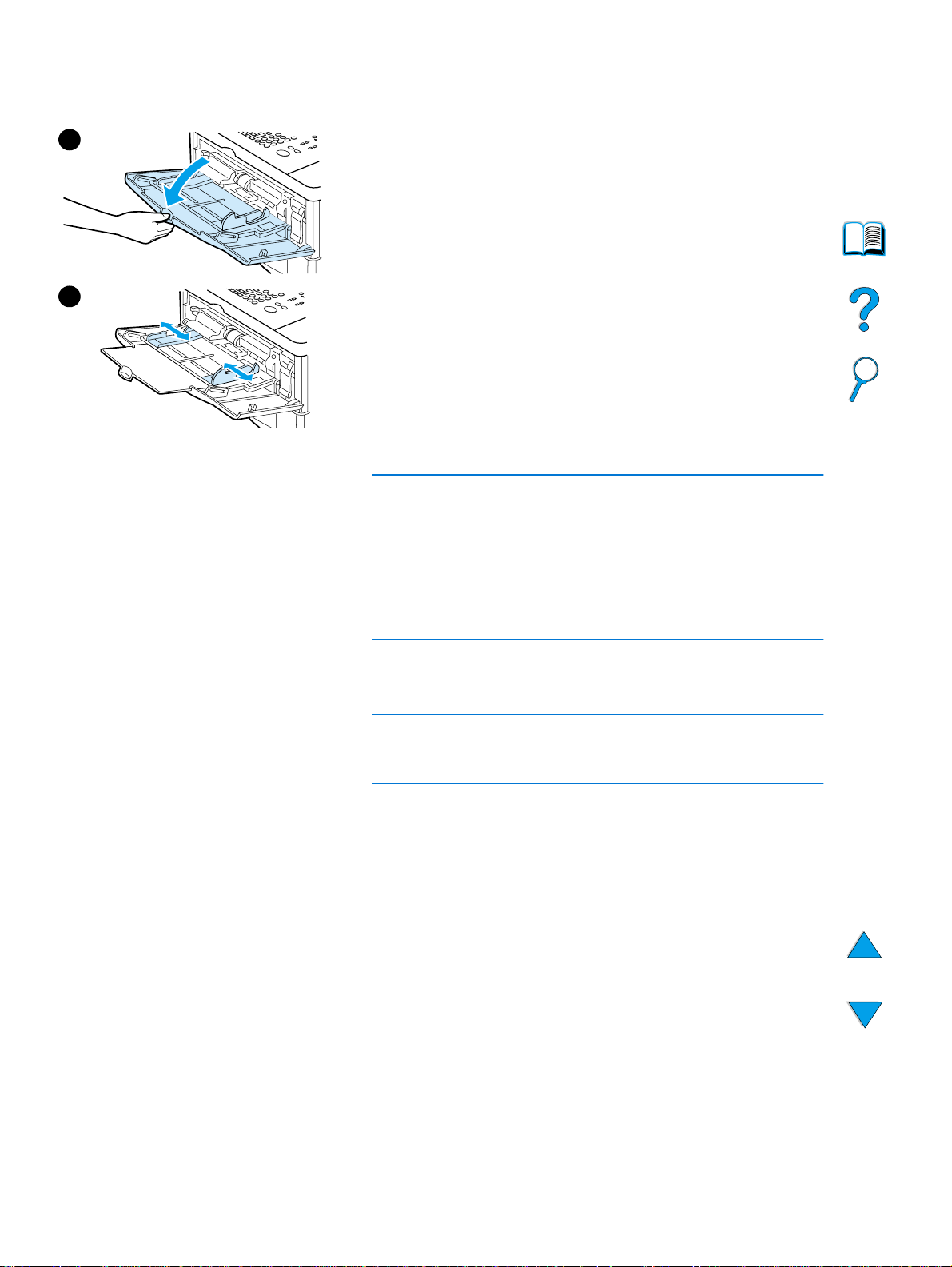
Lokeron 1 lataaminen
1
3
Lokero 1 on monikäyttölokero, johon mahtuu jopa 100 arkkia
paperia, 10 kirjekuorta tai 20 arkkia korttipaperia. Oletuksena
on, että lokerossa 1 oleva tulostusmate riaali käytetään ensin.
Oletusasetuksen muuttamisesta on ohjeita kohdassa
“Lokerojen mukauttaminen tulostus- ja kopiointitoimintoja
varten” sivulla 63.
Lokerosta 1 on helppo tulostaa kirjekuorille, kalvoille,
mukautetun kokoisille tulostusmateriaaleille tai muille
erikoismateriaaleille tyhjentämättä muita lokeroita. Sitä voidaan
käyttää myös lisäsyöttölokerona. Tuetut paperikoot luetellaan
kohdassa “Tuetut paperikoot ja -painot” sivulla 116.
1 Avaa lokero 1.
2 Vedä lokeron jatkoalusta ulos .
3 Aseta sivuohjaimet halutulle leveydelle.
4 Lisää lokeroon tulostusmateriaalia.
Huomautus
Varmista, että tulostusmateriaali sopii ohjainkielekkeiden alle
eikä ylitä paperimäärän ilmaisimia.
Lataa tulostusmateriaali lokeroon tulostettava puoli ylöspäin ja
yläreuna (lyhyt reuna) laitetta kohti. Lisätietoja
erikoismateriaalin lisäämisestä on kohdassa “Erityisten
tulostusmateriaalien käyttäminen” sivulla 27.
5 Säädä sivuohjaimet niin, että ne koskettavat k evyesti
tulostusmateriaalinippua, mutta eivät taivuta materiaalia.
VAROITUS
Älä lataa lokeroita, kun tulostus on kesken. Näin voit välttää
tukoksia.
Lokeron 1 lataaminen 25
Page 28
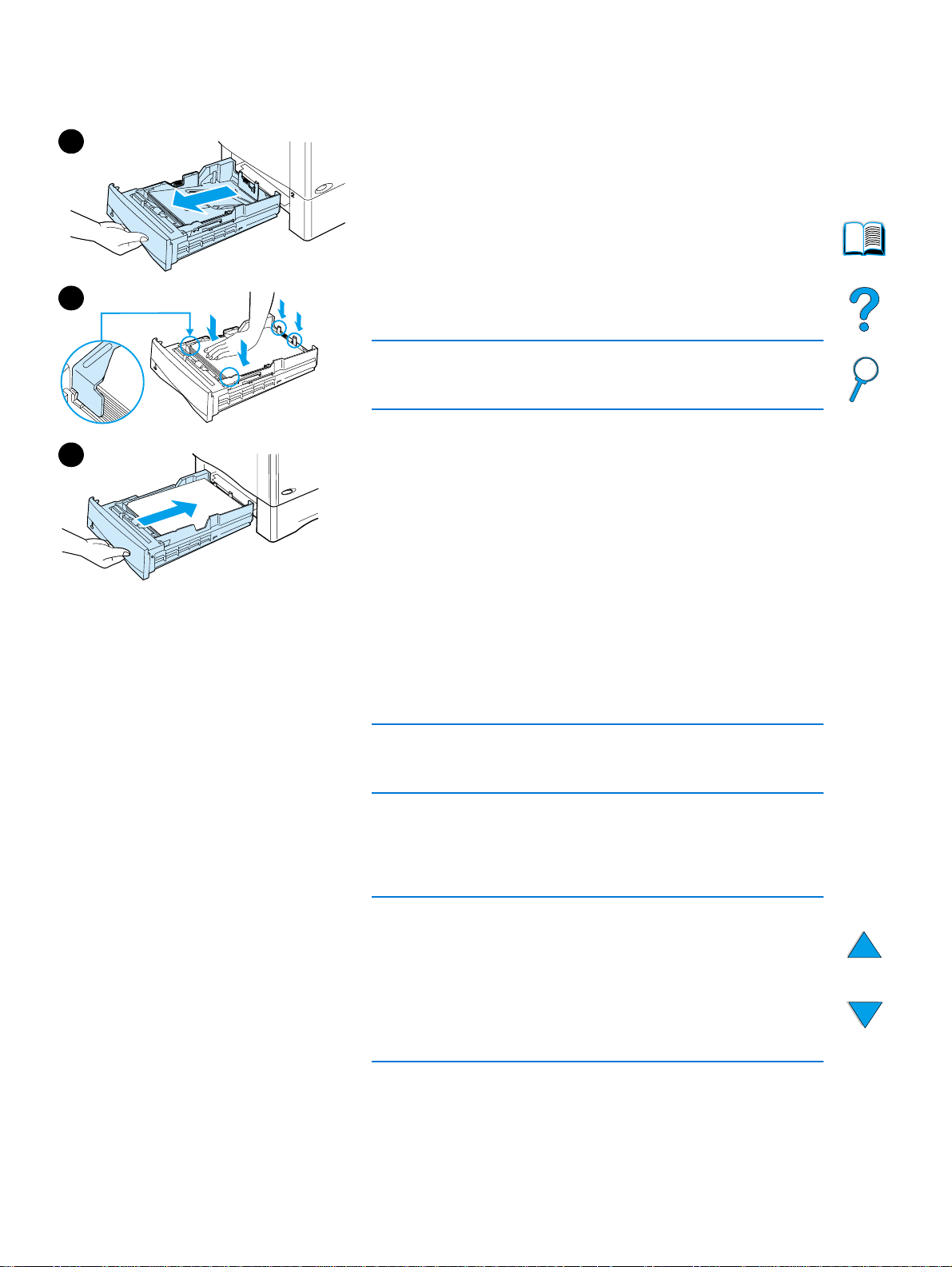
Lokeron 2 ja valinnaisten lokeroiden 3 ja 4 lataaminen
1
Lokerot 2, 3 ja 4 ovat 500 arkin syöttölokeroita. Lokero 2
toimitetaan aina HP LaserJet 4100 mfp -laitteen mukana.
Lokerot 2 ja 3 kuuluvat va kioina HP LaserJet 4101 mfp
-laitteeseen. Lokero 4 on valinnainen. Myös lokerot 3 ja 4 ovat
saatavana HP 4100 LaserJet mfp -laitteeseen.
Lokeroita voidaan säätää kuutta vakiokokoa ja monia
mukautettuja kokoja varten. Lisätietoja on kohdassa “Tuetut
paperikoot ja -painot - lokerot 2, 3, ja 4” sivulla 117. Kun
4
paperinohjaimet on säädetty oikein, laite tunnistaa ladatun
tulostusmateriaalin koon automaattisesti.
VAROITUS
Älä lataa lokeroita, kun tulostus on kesken. Näin voit välttää
tukoksia.
1 Vedä lokero ulos laitteesta.
5
2 Säädä paperinohjaimia tarpeen mukaan.
● Säädä leveys painamalla vasemmassa ohjaimessa
olevaa vipua ja liu'uttamalla ohjaimet paikoilleen.
● Säädä pituus painamalla paperin taemmassa
ohjaimessa olevaa vipua ja liu'uttamalla ohjainta halutun
paperikoon mukaiseksi, kunnes se napsahtaa
paikoilleen.
● Paina lokeron oikealla puolella olevaa sinistä kielekettä
ja siirrä se tulostusmateriaalin koon mukaiselle
paikalleen.
3 Lataa paperi lokeroon.
Huomautus
Lataa tulostusmateriaali siten, että tulostuspuoli on alaspäin ja
materiaalin yläreuna käyttäjää ko hti.
4 V armista, että paperi on tasaisesti lokeron kaikissa neljässä
kulmassa ja taka- sekä etuohjainkielekkeiden alla.
5 Liu’uta lokero takaisin laitteeseen.
Huomautus
Jos lokeroa ei ole säädetty oikein, ohjauspaneelissa saattaa
näkyä virheilmoitus tai laite voi tukkeutua.
Kohdassa “Erityistä suuntaamista vaativan tulostusmateriaalin
käyttäminen” sivulla 32 on tietoja kaksipuolisesta tulostuksesta.
Lisätietoja erikoismateriaalin lisäämisestä on kohdassa
“Erityisten tulostusmateriaalien käyttäminen” sivulla 27.
26 Luku 2 – Perustoiminnot FIWW
Page 29
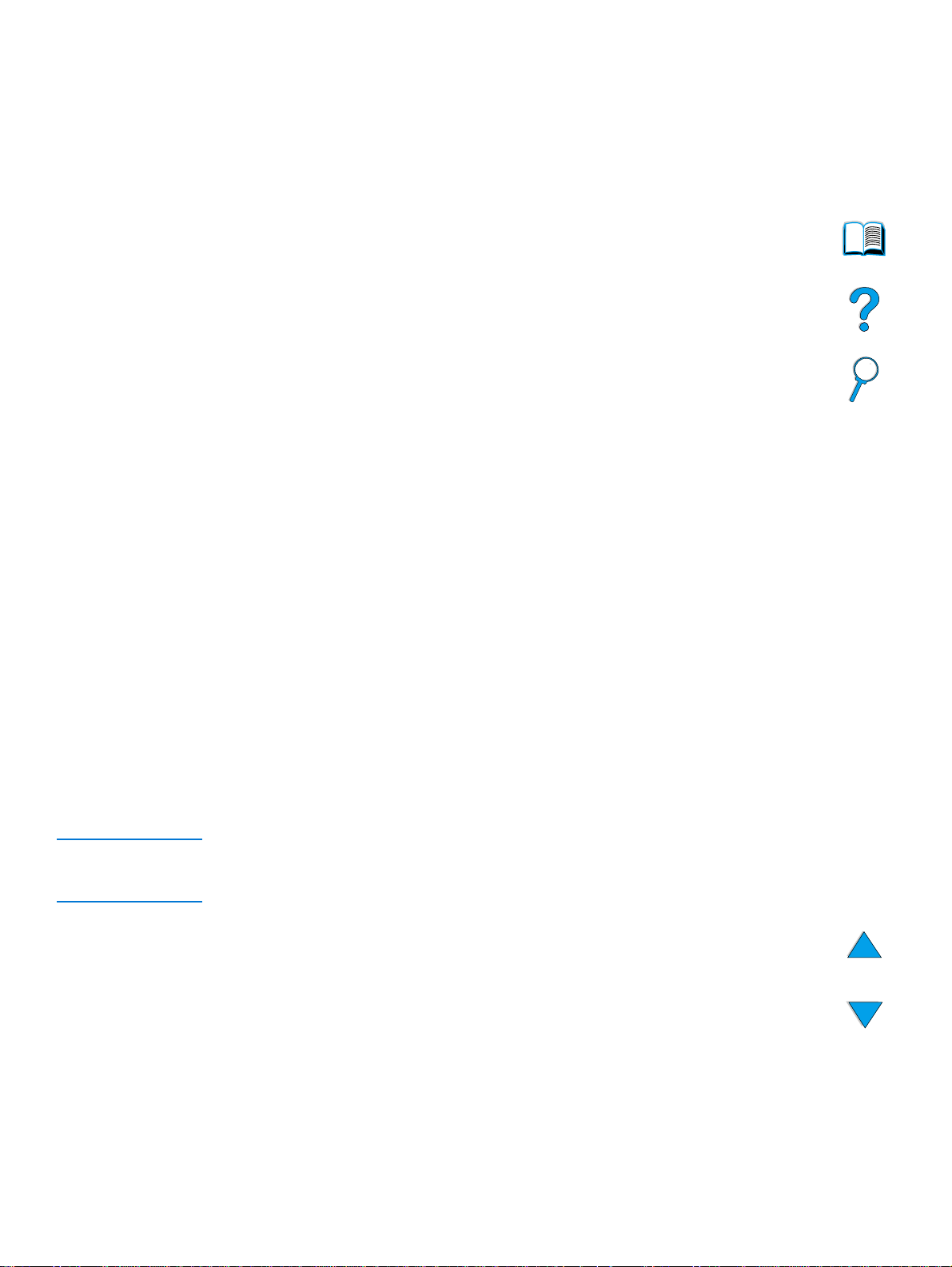
Erityisten tulostusmateriaalien käyttäminen
Tässä osassa käsitellään tulostamista ja kopioimista tulostusmateriaaleille, jotka vaativ at
erityiskäsittelyä:
● pieni tai kapea paperi
●
kirjelomake, rei'itetty tai esipainettu paperi
● kirjekuoret
● tarrat
●
kalvot
● kortit ja mukautetun kokoinen painava paperi
Pienen tai kapean paperin käyttäminen
Noudata näitä ohjeita, kun haluat tulostaa tai kopioida pienelle tai kapealle
tulostusmateriaalille:
●
Käytä 6 000 sivun väriainekasettia (osanumero C8061A ). V äriainetta saattaa valua,
jos tulostetaan suuria määriä pientä tai kapeaa materiaalia ja käytetään 10 000
sivun kasettia (osanumero C8061X). (Katso kohtaa “Tilaustietoja” sivulla 127.)
● Jos tulostuksessa on ongelmia, kuten tukoksia tai paperin käpertymistä, tulosta
lokerosta 1 takatulostelokeroon. Kun käytetään takatulostuslokeroa, paperin rata on
suora.
Kohdassa “Korttien ja mukautetun k ok o isen tai painavan paperin käyttäminen” sivulla 30
on lisätietoja tulostamisesta muille kuin standardikokoisille papereille.
Kirjelomakkeiden ja rei'itetyn tai esipainetun paperin käyttäminen
Kun tulostetaan kirjelomakkeille, rei'itetyille tai esipainetuille papereille, paperi on
asetettava lokeroon oikein päin.
● Kun käytät lokeroa 1, lataa paperi tulostettava puoli ylöspäin ja yläreuna (lyhyt
reuna) laitetta kohti.
●
Kaikissa muissa lokeroissa paperi ladataan tulostettava puoli alaspäin ja yläreuna
käyttäjää kohti.
Huomautus Seuraa tämän osan ohjeita, kun haluat tulostaa vain yksipuolisesti. Kohdassa
“Kaksipuolisen tulostuksen perusohjeet” sivulla 31 on lisätietoja kaksipuolisesta
tulostuksesta.
Erityisten tulostusmateriaalien käyttäminen 27
Page 30
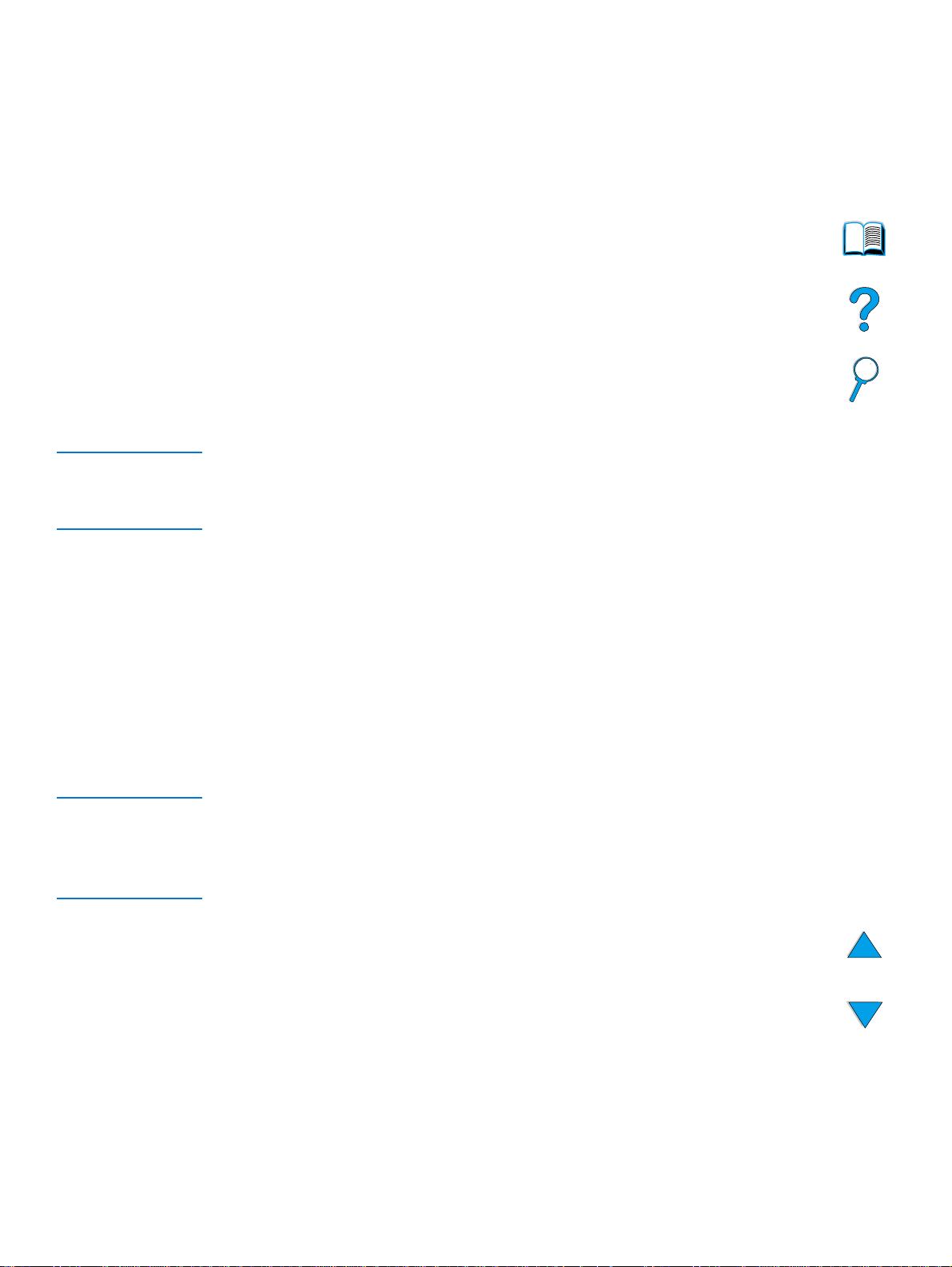
Kirjekuorten käyttäminen
Lokerosta 1 voidaan tulostaa monenlaisille kirjekuorille. Lokeroon voi ladata kymmenen
kirjekuorta. Kohdassa “Kirjekuoret” sivulla 122 on tietoja käytettävistä kirjekuorista.
Tulostuksen suorituskyky riippuu kirjekuoren rakenteesta. Kokeile ensin muutaman
kirjekuoren tulostamista, ennen kuin hankit niitä suuria määriä. Kirjekuorelle
tulostaminen:
● Määritä sov ellusohjelmassa marginaaliksi vähintään 15 mm kirjekuoren re unasta.
●
Ennen kuin lataat kirjekuore t, varmista, että ne ovat sileitä ja hyvässä kunnossa ja
että ne eivät ole tarttuneet toisiinsa kiinni.
● Avaa takatulostelokero; paperirata on tällöin suora. Tulos on tällöin parempi, jos
kirjekuoret käpertyvät helposti. Jos tulostat usein suuria määriä kirjekuoria tai
vaihtelet kirjekuorten ja leveän paperin välillä, voi olla tarpeen valita Määritä
asetukset -valikon Kuumentimen tila -kohdassa asetukseksi KAPEA PAPERI
NOPEUS=HIDAS. Oikea asetus haihduttaa tulostamisesta aiheutuvaa lämpöä
hidastamalla kapean paperin läpisyöttönopeutta. Vaikka tämän asetuksen
käyttäminen hidastaa tulostusnopeutta, se myös estää laitteen vahingoittumisen.
Myös tulostuslaatu on erinomainen.
VAROITUS Kirjekuoret, joissa on hakasia, painonappeja, ikk unoita, päällystettyjä vuorauksia, paljaita
itseliimautuvia tarroja tai muita synteettisiä materiaaleja, voivat aiheuttaa laitteelle v akavia
vaurioita. Älä koskaan tulosta kirjakuoren molemmille puolille. Näin vältät tukoksia,
haitallisten kaasujen muodostumista ja mahdollisia laitevahinkoja.
Kirjekuorten lataaminen lokeroon 1
●
Av aa lokero 1, mutta älä vedä lokeron jatkoalustaa ulos. Jat koalu staa v oidaan tarvita
tulostettaessa suurille kirjekuorille.
● Lataa korkeintaan 10 kirjekuorta lokeron 1 keskelle, tulo stuspuoli ylöspäin ja
postimerkkireuna laitetta kohti. Liu’uta kirjekuoret lokeroon niin pitkälle kuin ne
menevät pakottamatta.
●
Säädä ohjaimet niin, että ne koskettavat kirjekuoripinoa kuitenkaan taivuttamatta
kirjekuoria. Varmista, että kirjekuoret sopivat ohjainkielekkeiden alle eikä
kirjekuorten syöttölaite tule liian täyteen.
●
Laske kirjekuoripaino kuorien päälle.
Huomautus Valitse sovellusohjelmasta tai tulostusohjelmistosta kirjekuorten koko (jos se on
valittavissa). Jos haluat tulostaa tulostusmateriaalin tyypin ja koon mukaan, katso k ohtaa
“Tulostusmateriaalin tyypin ja koon määrittäminen (lokeroiden lukitseminen)” sivulla 64.
Jos kirjekuoret käpertyvät tulostettaessa, avaa takatulostelokero. Tällöin paperirata on
suora.
Valinnaisen kirjekuorilokeron käyttäminen
Kun käytetään valinnaista kirjekuorilokeroa, laite voi syöttää tulostimeen automaattisesti
jopa 75 kirjekuorta. Kirjekuorilokeron tilausohjeet ovat kohdassa “Tilaustietoja”
sivulla 127. Käyttöohjeet ovat lisälaitteen mukana toimitettavissa oppaissa.
28 Luku 2 – Perustoiminnot FIWW
Page 31

Tarrojen käyttäminen
Varmista hyvä tulostuslaatu ja vältä laitteen vahingoittuminen käyttämällä vain tarroja,
joita suositellaan käytettäväksi lasertulostimissa. Varmista, että tarrat ovat oikeanlaisia
(lisätietoja on kohdassa “Tarrat” sivulla 121).
Toimi se ura avasti:
● Lokerosta 1 voit tulostaa 50 tarra-arkkia kerrallaan.
●
Lataa tarrat lokeroon 1 tulostettava puoli yl öspäin ja yläreuna (lyhyt reuna) laitetta
kohti.
Älä toimi näin:
●
Älä käytä tarra-arkkeja, jotka ovat irtoamassa taustapaperistaan tai jotka ovat
ryppyisiä tai muuten vahingoittuneita.
● Älä käytä tarroja, joiden taustapaperi on näkyvissä tarrojen puolelta.
● Syötä sama tarra-arkki laitteeseen vain k err an. Liima-aine on suunnit eltu menemään
laitteen läpi vain kerran.
●
Älä tulosta tarrojen molemmille puolille.
● Älä tulosta arkeille, joista on poistettu tarrat.
VAROITUS Näiden ohjeiden laiminlyöminen voi vahingoittaa laitetta.
Kalvojen käyttäminen
Käytä vain kalvoja, joita suositellaan käytettäväksi lasertulostimissa. Käytettävät kalvot
on lueteltu kohdassa “Kalvot” sivulla 121.
● Lataa kalvot tulostuspuoli ylöspäin lokeroon 1 niin, että yläreuna on laitetta koht i.
Lokeroon 1 voidaan ladata 50 kalvoa.
●
Lokeroihin 2, 3 ja 4 voidaan ladata 50 kalvoa. Lataa kalvot tulostuspuoli alaspäin ja
yläreuna käyttäjää kohti.
● Poista aina edellinen kalvo tulostelokerosta, ennen kuin seuraava kalvo tulostuu.
●
Syötä sama kalvo laitteeseen vain kerran.
●
Tulosta vain yhdelle puolelle kalvoa.
● Aseta kalvot tasaiselle alustalle jäähtymään, kun olet ottanut ne lokerosta.
●
Valitse tulostinohjaimesta materiaalin tyypiksi kalvo, jotta laite käyttää matalaa
kiinnityslämpötilaa. Matala lämpötila soveltuu parhaiten kalvojen tulostamiseen.
●
Jos laite ottaa tulostukseen kaksi tai useampia kalvoja yhdellä kertaa, leyhyttele
syötettävien kalvojen pinoa.
Erityisten tulostusmateriaalien käyttäminen 29
Page 32

Korttien ja mukautetun kokoisen tai painavan paperin käyttäminen
Mukautetulle paperille voidaan tulostaa tai kopioida mistä tahansa lok erosta. Käytettävät
paperityypit on lueteltu kohdassa “Käytettävät paperityypit” sivulla 115.
Lokero Vähimmäiskoko Enimmäiskoko
lokero 1 76 x 127 mm
(3 x 5 tuumaa)
Lokerot 2, 3 ja 4 148 x 210 mm
(5,8 x 8,2 tuumaa)
Käytettävän paperin suurin mahdollinen paino on 199 g/m
ja 105 g/m
2
, kun tulostetaan lokeroista 2, 3 tai 4.
216 x 356 mm
(8,5 x 14,0 tuumaa)
216 x 356 mm
(8,5 x 14,0 tuumaa)
2
, kun tulostetaan lokerosta 1,
Huomautus Laitteen ohjauspaneeli voidaan määrittää käsittelemään vain yhtä mukautettua kokoa
kerrallaan. Älä lataa laitteeseen useampaa kuin yhtä m ukautettua paperikokoa kerrallaan.
Mukautetun paperin käyttäminen
● Älä yritä tulostaa paperille, joka on vähemmän kuin 76 mm (3 tuumaa) leveää tai
127 mm (5 tuumaa) pitkää.
●
Määritä sov ellusohjelmassa marginaaliksi vähintään 4,23 mm reunasta.
● Syötä paperi lyhyt sivu edellä.
Mukautetun paperikoon asettaminen
Kun mukautettu paperi on ladattu, valitse oikeat koon asetukset sovellusohjelmasta
(suositeltava tapa), tulostinohjaimesta tai ohjauspaneelista.
Huomautus Tulostinohjaimen ja sovellusohjelman asetukset ohittavat ohjauspaneelin asetukset.
(Yleensä sovellusohjelman asetukset ohittavat tulostinohjaimen asetukset.)
Jos ohjelmistosta ei voi määrittää halutt ua asetusta, määritä mukautettu paperikoko
ohjauspaneelista:
1 Valitse Paperivalikosta LOKERO <N> MUKAUTETTU.
2 Valitessasi LOKERO <N> MUKAUTETTU -asetusta, valitse mittayksiköksi tuumat tai
millimetrit.
3 Valitessasi LOKERO <N> MUKAUTETTU -asetusta, valitse tulostusmateriaalin yläreunan
mitat. Mitta voi olla 76–216 mm (3,0–8,5 tuumaa).
4 Määrittäessäsi LOKERO <N> MUKAUTETTU -asetusta, valitse tulostusmateriaalin
reunojen mitta. Mitta voi olla 127–216 mm (5 –14 tuumaa). Jos mukautetun paperin
koko on 203 x 254 mm (8 x 10 tuumaa), määritä etureunan pituudeksi 20 3 mm ja
reunan pituudeksi 254 mm.
5 Jos lokeroon 1 on ladattu mukautetun kokoista tulostusmateriaalia, määritä
tulostimen ohjauspaneelin P ape rivalik osta asetukseksi LOKERO 1 TILA = KASETTI ja
LOKERO 1 KOKO = MUKAUT. Katso kohtaa “Lokeron 1 toiminnan mukauttaminen”
sivulla 63. Jos lokerossa 2, 3 tai 4 on mukautetun kokoista paperia, varmista, että
paperikoon ilmaisin on asetettu koolle Mukautettu. (Lisätietoja on kohdassa
“Lokeron 2 ja valinnaisten lokeroiden 3 ja 4 lataaminen” sivulla 26.) Lisätietoja on
kohdassa “Lokerojen mukauttaminen tulostus- ja kopiointitoimintoja varten”
sivulla 63.
30 Luku 2 – Perustoiminnot FIWW
Page 33

Kaksipuolinen kopiointi ja tulostaminen
Jos laitteessa on kääntöyksikkö, voidaan paperin molemmille puolille tulostaa.
Kääntöyksikkö tukee seuraavia paperikokoja:
● Letter
●
Legal
● Executive
● A4
●
B5 (JIS)
Kääntöyksikkö ei tue mukautettuja kokoja.
Huomautus Lokeron 2 pölysuojaa ei voi käyttää, kun laitteessa on kääntöyksikkö. Kääntöyksikön
asennus- ja käyttöohjeet ovat sen mukana toimitetuissa käyttöoppaissa.
PoistettuAsennettu
Kaksipuolisen tulostuksen perusohjeet
● Älä tulosta tai kopioi molemmille puolille tarroja, kalvoja, kirjekuoria,
pergamenttipaperia tai tulostusmateriaalia, joka on paksumpaa kuin 105 g/ m
Nämä materiaalityypit saattavat aiheuttaa tukoksia ja tarrat jopa vaurioita
tulostimelle.
●
Tulostinohjain täytyy ehkä määrittää tunnistamaan kääntöyksikkö. Lisätietoja on
tulostinohjelmiston käytönaikaisessa ohjeessa.
●
Kun haluat tehdä kaksipuolisia asiakirjoja, valitse oikeat asetukset
sovellusohjelmasta tai tulostinohjelmistosta. Lisäohjeita on kirjoitinohjelmiston
Ohjeessa.
●
Jos et käytä tulostimen mukana toimitettua tulostinohjainta, on ehkä tarpee n
muuttaa kaksipuolisen tulostuksen asetukseksi DUPLEX=KYLLÄ laitteen
ohjauspaneelin Tulostusvalikosta. Määritä Tulostusvalikosta Sidonta-asetukseksi
pitkä reuna tai lyhyt reuna. Katso lisätietoja kohdasta “Kaksipuolisen tulostuksen
asetteluvaihtoehdot” sivulla 33.
●
Sulje takatulostelokero, kun käytät kääntöyksikköä. Takatulos t e lokeron avaaminen
poistaa kääntöyksikön käytöstä.
2
.
Kaksipuolinen kopiointi ja tulostaminen 31
Page 34

Erityistä suuntaamista vaativan tulostusmateriaalin käyttäminen
Useiden paperityyppien pitää olla kaksipuolisessa tulostuksessa tietyssä suunnassa.
Tällaisia ovat esimerkiksi kirjelomake , esipai nettu paperi ja paperi, jossa on vesil eimat ja
reiät. Kääntöyksikkö tulostaa tai kopioi ensin paperin kääntöpuolelle. Lataa paperi
lokeroon alla olevien kuvien mukaisesti.
Lokero 1 Lokerot 2, 3 ja 4
Jos käytät lokeroa 1, lataa paperi tulostuspuoli alaspäin ja yläreuna itseäsi kohti. Paperi
ladataan kaikkiin muihin lokeroihin kuvassa esitetyllä tavalla tulostuspuoli ylöspäin ja
etureuna tulostinta kohti.
32 Luku 2 – Perustoiminnot FIWW
Page 35

Kaksipuolisen tulostuksen asetteluvaihtoehdot
Kuvissa näkyy neljä käytettävissä olevaa kaksipuolisen tulostuksen suuntavaihtoehtoa.
Nämä vaihtoehdot voidaan valita tulostinohjelmistosta Kopioasetukset-valikosta tai
valitsemalla ohjauspaneelin Tulostusvalikosta SIDONTA.
1. Pitkä reuna
pysty
2. Pitkä reuna
vaaka*
3. Lyh yt reuna
pysty*
4. Lyhyt reuna vaaka
1 Pitkä reuna pysty Tämä on laitteen oletusasetus ja yleisimmin käytetty
asettelutapa. Jokainen tulostettu kuva asetetaan oikea
puoli ylöspäin. Vastakkaiset sivut luetaan ylhäältä alas
vasemmalla sivulla ja sitten ylhäältä alas oikealla sivulla.
2 Pitkä reuna vaaka Tätä aset telua käytetään usein kirjanpito-,
tietojenkäsittely- ja taulukkolaskentasovelluksissa. Joka
toinen tulostettu kuva on ylösalaisin. Vastakkaiset sivut
luetaan jatkuvasti ylhäältä alas.
3 Lyhyt reuna pysty Tätä asettelua käytetään usein lehtiöissä. Joka toinen
tulostettu kuva on ylösalaisin. Vastakkaiset sivut luetaan
jatkuvasti ylhäältä alas.
4 Lyh y t reuna vaaka Jokainen tulostettu kuv a on o ikea puoli ylös. Vastakkaiset
sivut luetaan ylhäältä alas vasemmalla sivulla ja sitten
ylhäältä alas oikealla sivulla.
Huomautus Tähdellä (*) merkityt sidontavaihtoehdot:
Kun käytät Windows-ohjainta, valitse Käännä sivut ylös.
Kun otat kopioita, valitse Kopiointiasetukset-ikkunasta 2 - Käännetty.
Kaksipuolinen kopiointi ja tulostaminen 33
Page 36

Töiden käsittelyjärjestys
HP LaserJet 4100 mfp -sarjan laitteet kykenevät käsittelemään useita töitä tehokkaasti.
Luku- ja tulostustoiminnot suoritetaan erillisinä toimintoina. Lukijaa voidaan käyttää
digitaaliseen lähettämiseen samalla, kun verkkotulostus on käynnissä. Tulostus voidaan
suorittaa samaan aikaan, kun lukijaa käytetään.
● Jos haluat lukea asiakirjan lähettämistä tai kopioimista varten samalla, kun
tulostusta suoritetaan, aseta asiakirja automaattiseen asiakirjansyöttölaitteeseen ja
paina K
●
Kun laitteella on tulostus käynnissä ja halutaan k opi oida, voidaan kopiointi määrittää
ÄYNNISTYSPAINIKETTA
alkamaan. Lukutoiminto ei häiriinny.
● Järjestelmä voidaan määrittää myös sallimaan käynnissä olevan tulostus- tai
kopiointityön keskeyttäminen. Käyttäjältä kysytään, keskeytetäänkö käynnissä oleva
työ vai odotetaanko, että se saadaan valmiiksi. Jos työ keskeytetään, sitä jatketaan
heti, kun walk-up-kopiointi on valmis.
Huomautus Järjestelmänvalvoja voi muu ttaa töiden käsittelyjärjestystä ohjauspaneelissa,
sisäänrakennetussa verkkopalvelimessa ja HP Web JetAdmin -ohjelmassa olevasta
Järjestelmän asetukset -valikosta. Katso kohtaa “Monitoimilaitteen töiden
priorisointiasetusten määrittäminen” sivulla 143.
.
34 Luku 2 – Perustoiminnot FIWW
Page 37

Ohjauspaneeli ja
3
ohjauspaneelin valikot
Yleistä
Tässä kappaleessa on ohjauspaneelin ja sen valikoiden yleiskatsaus. Ohjauspaneelin
toiminnot, joita käytetään lähettämiseen, kopioimiseen ja tulostamiseen, käsitellään
tämän oppaan myöhemmissä kappaleissa.
HP LaserJet 4100 -sarjan monitoimilaitteiden ohjauspaneelit tukevat tuotteen
käyttämistä kopiointilaitteena, digitaalisia lähetystoimintoja sekä walk-up-laiteasetuksia.
Ohjauspaneelin kautta käyttäjät voivat käyttää kaikkia tavallisen kopiointikoneen
toimintoja ja asetuksia sekä lähettää asiakirjoja digitaalisesti.
Ohjauspaneelilla on seuraavat ominaisuudet:
●
graafinen käyttöliittymä
● numeronäppäimistö, jolla voidaan esimerkiksi kirjoittaa PIN-tunnuksia ja määrittää
kopioiden määrää
● näppäimistö sähköpostiosoitteiden ja muiden tietojen kirjoittamiseen
●
selvä palaute ohjauspaneelin käytön aikana
● tilaviestit, jotka anta vat tietoa esimerkiksi paperilokeroiden ja väriainekasetin tilasta
●
tuki laitteen ominaisuuksien käyttämiseen
●
ohjeita ja kuvia, joiden avulla voidaan poistaa paperitukoksia ja ratka ista muita
ongelmia.
Yleistä 35
Page 38

Näppäimet ja perustoiminnot
1
32
4
6
5
7a
7b
8
9
10
12
11
1 ? (Ohje): antaa ongelmatilanteissa ohjeita ohjauspaneelin näytöstä.
2 Ohjauspaneelin näyttö.
3 Hakunäppäimet: neljä näppäintä, joilla liikutaan ohjauspaneelin näytön osien välillä.
Valitse kohde tai avaa valikk o painamalla keskellä olevaa -näppäintä.
4 C (Tyhjennä): nollaa kopiolaskurin ja muut numeromerkinnät.
: laitteen asetusvalikkojen va litseminen ohjauspaneelista. Katso lisätietoja
ALIKKO
5 V
kohdasta “Valikot” sivulla 39.
6 Tilan ilmaisinvalot: vihreä Valmis-valo, vihreä Data-valo ja punainen Huomio-valo.
7 a. V aalennus- ja tummenn uspainikkeet: kopioidun kuv an kirkkauden suurentaminen
tai pienentäminen.
b. Pienennys- ja suurennuspainikkeet: kopion koon sovittaminen.
8 A
9 P
10 K
LKUTILA
ERUUTA
ÄYNNISTÄ
: palauttaa oletusarvot kaikkien käynnissä olevien töiden asetuksiin.
: keskeyttää ko pioinnin, lähettämisen tai tulostuksen.
: työn aloittaminen tai jatkaminen.
11 Numeronäppäimistö: kopioiden lukumäärän määrittäminen. Numeronäppäimillä
voidaan määrittää myös muita numeerisia arvoja.
12 Näppäimet: käytetään digitaalisissa lähetystoiminnoissa sekä muiden tietojen
kirjoittamisessa.
36 Luku 3 – Ohjauspaneeli ja ohjauspaneelin valikot FIWW
Page 39

Liikkuminen
Painamalla haku näppäimiä voit liikkua n äytöllä olevien k ohteiden välillä. Voit näin kuvailla
käsiteltävän asiakirjan laitteelle ja määrittää sille tehtävät toimenpiteet. Kuvakkeen
ympärillä oleva paksu reunaviiva tai korostus luettelossa osoittaa sillä hetkellä valittuna
olevan kuvakkeen tai komennon. Voit avata valikot painamalla keskellä olevaa painiketta.
Tilarivi
Valinta
Liiku
vasemmalle
Tilarivi on ohjauspaneelin näytön ylin käytössä oleva tekstirivi.
● Tilarivillä näytetään sekä tuotteen tilailmoitukset että käyttäjälle annettavat ke hotteet.
Kun laite ei käsittele työtä, rivillä lukee teksti VALMIS KOPIOIMAAN, HYVÄKSYTÄÄN
KOPIOTÖITÄ tai VALMIS. Skannauksen aikana rivillä saattaa lukea teksti
SKANNATAAN SIVUA x. Kopioinnin aikana saatat nähdä ilmoituksen TIEDOT
VASTAANOTETTU TYÖN KÄSITTELY. Virheilmoitukset eivät näy tilarivillä, vaan ne
näytetään tekstiruuduissa, jotka peittävät koko ruudun. Tekstiruutu ei poistu näytöltä
ennen kuin käyttäjä on poistanut virheilmoituksen.
●
Kopiolaskuri näyttää valittujen kopioiden m äärän. Kopiomäärä asetetaan
numeronäppäimillä. Kopiomääräksi voidaan valita mikä tahansa luku väliltä 1–99.
Liiku ylöspäin
Liiku oikealle
Liiku alaspäin
Liikkuminen 37
Page 40

Ohjauspaneelin näytöt
Ohjauspaneelin näytön avulla voit kuvailla alkuperäisen asiakirjan ja määrittää, miten
sitä käsitellään. Tärkeimmät näytöt ovat:
● Kuvaile alkuperäistä
●
Kopioasetukset
● Lähetysasetukset
Nämä näytöt voi avata ylimmän tason valikosta. Tämän valikon kuva on alla.
Seuraavassa osassa kerrotaan Kuvaile alkuperäistä -näytöstä, jota käytetään sekä
asiakirjojen digitaaliseen lähettämiseen että niiden kopioimiseen. Muista näytöistä
kerrotaan kappaleissa “Walk-up-kopioiminen” sivulla 45 ja “Lähettäminen sähköpostiin”
sivulla 51.
Kuvaile alkuperäistä -näytössä voidaan kuvata seuraavat alkuperäisen asiakirjan
ominaisuudet:
● koko (Letter, vain ADF, Executive, A4, A5 tai B5)
● kopioitavien tai lähetettävien puolien määrä (1 tai 2)
●
sisällys (teksti, yhdistelmä tai valokuva)
Muuta asetuksia hakunäppäimillä. Saat vaihtoehdot näkyviin painamalla -näppäintä.
V alitse haluamasi a setukset -painikkee lla ja siirry kohtaan OK. Pääset takaisin K uv aile
alkuperäistä -näyttöön, kun painat vielä -näppäintä. Vasemman sivun kuvake päivittyy
uusien asetusten mukaiseksi.
Kopioiden tekeminen kuvailematta alkuperäistä asiakirjaa
HP LaserJet 4100 mfp -sarjan tehdasasetukset on määritetty siten, että alkuperäinen
asiakirja voidaan kopioida asettamalla se automaattiseen asiakirjansyöttölaitteeseen
(ADF-laitteeseen) tai skannerin lukutasolle ja painamalla sitten K
ÄYNNISTÄ
Tällöin alkuperäistä asiakirjaa ei tarvitse kuvailla. Laita kopioitav a asiakirja skannerin
lukutasolle tai automaattiseen asiakirjanlu k u lait teesee n, aset a kopioiden määrä ja paina
K
ÄYNNISTÄ
-painiketta.
-näppäintä.
38 Luku 3 – Ohjauspaneeli ja ohjauspaneelin valikot FIWW
Page 41

Valikot
Kun olet painanut K
●
yksi sivu paperille
● yksipuoliset kopiot
● tekstin ja kuvan tai valoku van yhdistelmä
●
skaalattu 100 prosentin kokoon
● normaali kontrasti.
ÄYNNISTÄ
-painiketta, kopio(t) tehdään käyttäen seuraavia asetuksia:
Sivun oletuskoko määräytyy laitteen sijoituspaikan mukaan. Paperikoon oletusarvo on
Pohjois-Amerikassa Letter, Euroopassa ja Aasiassa A4.
HP LaserJet 4100 mfp -sarjan laitteissa käytetään ohjauspaneelin valikkoja töiden
asetuksien ja oletusarvojen määrittämiseen sekä laitteen suorituskyvyn ja toimintojen
hallitsemiseen. Järjestelmän pääkäyttäjä voi muokata useita valikkokomentoja
sisäänrakennetun verkkopalv elimen tai HP Web JetAdmin -ohjelman avulla.
Useimpia komentoja pääsee käyttämään painamalla ohjauspaneelin näytön oikealla
puolella olevaa V
ALVONTA
-painiketta ja etsimällä avautuvasta luettelosta oikean
komennon. Seuraavat valikot ovat käytettävissä:
● Keskeytä/jatka
● Hae työ
● Tieto-
●
Paperinkäsittely
● Diagnostiikka
● Määritä laite
●
Huolto (suojattu salasanalla)
Hae työ -valikko
Tuotteessa on useita toimintoja töiden tallentamiseen. Niiden avulla voit säilyttää
tulostustöitä muistissa jatkokäyttöä varten. Muistiin tallennetut työt on lueteltu valikossa
käyttäjien nimien mukaan. Töiden tallentamistoiminnot ovat seuraavat:
●
Pikakopiotyöt: mahdollistaa halutun kopiomäärän tekemisen ja kopion
tallentamisen kiintolevylle jatkotulostuksia varten.
●
Tarkista ja säilytä -työt: mahdollistaa yhden tulosteen tekemisen ja tarkistamisen.
Lisätulosteiden tekeminen myöhemmin on mahdollista.
●
Tallennetut työt: tallentaa tulostustyön kiintolevylle pysyvästi.
●
Yksityiset työt: mahdollistaa tulostustyön pysäyttämisen, kunnes se vapautetaan
näppäilemellä ohjauspaneelin numeronäppäimillä nelinumeroinen PIN-koodi.
Huomautus Tallennetut työt luodaan ohjelmistollisesti tulostinohjaimella.
Tietovalikko
Tietovalikossa on seuraa vat komennot:
1 Tulosta valikkoluettelo: luo ja tulostaa valikkoluettelon, josta näkyy valikkorakenne
ja kaikkien ohjauspaneelin kautta muokattavien asetusten nykyinen tila.
2 Tulosta asetukset: tulostaa sivun, jolla on tulostimen kokoonpanotiedot. Sivulla on
tulostimen käyttötiedot ja tietoja tulostimen kuluvien osien tilasta. Jos laitteessa on
EIO-kortti, siihen liittyvät tiedot tulostuvat myös asetussivulle.
Valikot 39
Page 42

3 Tulostustarvikkeiden tila: näyttää sivumäärän, joka käytössä olevilla
väriainekaseteilla ja huoltosarjoilla pystytään vielä tulostamaan. Sivulla näkyy
osanumerot, joita voi käyttää tarvikkeiden tilaamiseen.
4 Tulosta kulutus: sisältää tietoa, jota voidaan käyttää kulujen seuraamiseen
(käytössä, jos kiintolevy on asennettu).
5 Tulosta tiedostohakemisto: luo hakemistosivun kaikista asennetuista
massamuistivälineistä. Tämä komento on käytettävissä ainoastaan, jos laitteeseen
on asennettu massamuistiväline, jonka tiedostojärjestelmä pystytään tu nn ista m aa n .
6 Tulosta PCL-fonttiluettelo: luo kirjasinlajiluettelon kaikista käytettävissä olevista
PCL-fonteista.
7 Tulosta PS-fonttiluettelo: luo kirjasinlajiluettelon kaikista käytettävissä olevista PS-
fonteista.
Paperinkäsittelyvalikko
Paperinkäsittelyvalikossa voit määrittää paperilokeroiden asetukset.
1 Lokero 1 tila: monikäyttölokeron 1 toimintatavan määrittämi nen. Vaihtoehdot ovat
seuraavat:
• Ensimmäinen
• Kasetti
2 Lokero 1 koko: lokerossa 1 olevan paperin koon määrittäminen. Vaihtoehdot ovat
seuraavat:
• Kaikki
• Mukautettu
• Letter
• Legal
• Executive
3 Lokero 1 tyyppi: määrittää lokerossa 1 olevan tulostusmateriaalin tyypin (käytössä
ainoastaan, jos lokeron 1 tila-asetuksen arvo on Kasetti). Vaihtoehdot ovat
seuraavat:
• T avallinen
• Esipainettu
• Kirjelomake
• Kalvo
• Rei'itetty
• Tarrat
4 Lokero <n> koko: määrittää lokeroiden 2, 3 ja 4 tulostusmateriaalien koot.
5 Lokero <n> tyyppi: määrittää lokeroiden 2, 3 ja 4 tulostusmateriaalien tyypit.
6 Lokero <n> mukautettu: määrittää lokeroiden 2, 3 ja 4 mukautetun paperikoon.
Tulostusmateriaali voidaan määrittää seuraavasti:
• mittayksikköinä: millimetreinä tai tuumina
• x- ja y-mittoina: lokerossa <n> olevan paperin koko valittuina mittayksikköinä
7 Kiinnitysosan tila: määrittää käytettävän tulostusmateriaalin, minkä jälkeen
kiinnitysosan tila tai lämpötila muuttuu valitulle tulostusmateriaalille sopivaksi.
40 Luku 3 – Ohjauspaneeli ja ohjauspaneelin valikot FIWW
Page 43

Määritä laite -valikko
Määritä laite -valikossa voidaan määrittää laitteen oletusasetukset. Oletusasetukset
määrittää järjestelmänvalvoja joko ohjauspaneelista tai sisäänrakennetun
verkkopalvelimen kautta (katso kohta “Järjestelmänvalvojan opas” sivulla 139).
Järjestelmänvalvoja voi lukita määrittämänsä oletusasetukset.
Ohjauspaneelilla voi ohittaa oletusasetukset ainoastaan tämänhetkisen työn kohdalla.
Määritä laite -valikossa on alla luetellut komennot. Valinnat vahvistetaan
-näppäimellä.
1 Alkuperäiset: määrittää alkuperäisten asiakirjojen oletusase tu kset.
• paperikoko
• kaksipuolinen tulostus: käytössä tai pois käytöstä
• tulostuspuolien määrä
• sisällys: teksti, valokuva tai yhdistelmä
• kontrasti: arvo väliltä 0-8
2 Kopioiminen: määrittää normaalin tulostustyön tulosteiden määrän.
• tulostuspuolien määrä: yksi tai kaksi
• kuvan laatu: normaali tai paras
• lajittelu: käytössä tai pois käytöstä
• paperin kohde: tulostelokero tai takatulostelokero
• kopiota: kopioiden lukumäärän oletusarvo, jokin arvo väliltä 1 - 999,
oletusarvo on 1
• taustan poisto: ar vo väliltä 0–8
3Lähettäminen
• sähköpostin asetukset
• skannausasetus: mustavalkoinen tai värillinen
• tiedostotyyppi: PDF, TIFF, M-TIFF, JPEG
• lähettäjä, aihe, teksti: käyttäjä täyttää tiedot
• etsi ja lähetä yhdyskäytäviin: laite hakee yhdyskäytävää
• SMTP-yhdyskäytävä: käyttäjä määrittää SMTP-yhdyskäytävän osoitteen
• LDAP-yhdyskäytävä: käyttäjä määrittää LDAP-yhdyskäytävän osoitteen
• testilähetys yhdyskäytävään: laite testaa nykyisen yhdyskäytäväyhteyden
4 Tulostaminen
• kopiota: 1 - 32 000, oletuksena on 1
• oletuspaperikoko: kaikki tuetut tulostusmateriaalin koot, myös kirjekuoret
• oletus mukautettu paperikoko: mukautetut tulostusmateriaalin koot
• korvaa A4/letter: automaattinen v aiht o A4- ja lette r-kokoisten pap eriko kojen välillä
• kaksipuolinen tulostus: oletusarvon mukaan käytössä tai pois käytöstä
• käsinsyöttö: tukee lokeron 1 käyttämistä
• Courier-fontti: normaali tai tumma
• leveä A4: muuttaa A4-arkin tulostusalueen kokoa
• tulosta PS-virheet: määrittää PS-virhesivun tulostamisen
• PCL: määrittää PCL-tulostamisen asetukset
Valikot 41
Page 44

Tulostuslaatu-valikko
1 Suorita kohdistus
2 Tarkkuus: määrittää tulostimen oletustarkkuuden. Järjestelmän oletusasetus on
FastRes 1200. Vaihtoehdot ovat seuraavat:
• 300 dpi:n tarkkuus
• 600 dpi:n tarkkuus
• FastRes 1200: 1200 dpi:n tarkkuus 600 dpi:n tulostusnopeudella
3 Resolution Enhancement technology (REt): mahdollistaa neljä eritasoista
kuvanparannustilaa, myös Ei käytössä -tilan. Oletusarvo on Normaali.
4 EconoMode: säästötila päällä tai pois päältä. Oletusarvo on Ei.
5Väriainemäärä: määrittää käytetyn väriaineen määrän. Oletusarvo on 3.
6 Pieni paperi -tila: tukee pienemmälle tulostusmateriaalille tulostamista. Oletusarvo
on Normaali.
7 Automaattinen puhdistus: luo automaattisesti sivun, joka poistaa ylimääräisen
väriaineen kiinnitysosan painotelasta käyttäjän määrittämin väliajoin (oletuksena
joka 2 000 sivun jälkeen).
8 Luo puhdistussivu: luo sivun, joka poistaa ylimääräisen väriaineen kiinnitysosan
painotelasta.
42 Luku 3 – Ohjauspaneeli ja ohjauspaneelin valikot FIWW
Page 45

Järjestelmän asetukset -valikko
1Töitten yläraja: asettaa rajan säilytettävien töiden lukumäärälle.
2Työn jonotusaika: määrittää, kuinka kauan pikakopiotöitä säilytetään, ennen kuin
ne poistetaan automaattisesti jonosta.
3 Virransäästöaika: määrittää ajan, jonka laite on valmiustilassa, ennen kuin se
siirtyy virransäästötilaan.
4 Kopiointi- ja lähetysasetukset: määrittää aikakatkaisut kopioinnille/lähettämiselle,
työn keskeytykselle ja skannauksen jatkotoiminnolle (mahdollisuus lähettää
digitaalisia asiakirjoja tulostustyön aikana).
5 Kirjoitinkieli: määrittää oletuskirjoitinkielen (PCL, PS tai Auto).
6 Poistettavat varoitukset: määrittää ajan, jonka poistettava varoitus näkyy
ohjauspaneelin näytössä.
7 Autojatka: määrittää tulostimen toiminnan tilanteissa, joissa Automaattinen
jatkaminen -toiminto aiheuttaa virheen.
8Väriaine vähissä: määrittää, jatkaako laite tulostamista vai lopettaako se sen, kun
väriaine on vähissä.
9Väriaine lopussa: määrittää, jatkaako laite tulostamista vai lopettaako se sen, kun
väriaine on lopussa.
10 Tukoksen selvitys: määrittää, kuinka tuote käsittelee sivuja tukoksen jälkeen.
11 Kieli: mahdollistaa oletuskielen määrittämisen.
I/O (input/output) -valikko
1 I/O-aikakatkaisu: määrittää tuotteen oletuksena olevan I/O-aikakatkaisun
(sekunteina).
2 EIO 1 Jetdirect -valikko: määrittää HP Jetdirect -tulostimen asetukset.
Valikot 43
Page 46

Alkutilavalikko
1 Palauta tehdasasetukset: tyhjentää sivupuskurin, poistaa kaikki tarpeettomat
kirjoitinkielitiedot ja palauttaa tehdasasetukset.
2 Virransäästö: ottaa Virransäästön Käyttöön tai Pois käytöstä.
3 Lukitse vaunu: palauttaa skannerin vaunun alkuperäiseen sijaintiin (jos se ei jo ole
siellä), niin että se voidaan lukita manuaalisesti kuljetusta varten.
4Tyhjennä os o itekirja: poistaa kaikki käyttäjän syöttämät sähköpostiosoitteet
osoitekirjasta.
Diagnostiikka-valikko
Järjestelmänvalvoja paikallistaa, analysoi ja korjaa järjestelmän ongelmia Diagnostiikkavalikon komennoilla.
1 Tulosta tapahtumaloki: luo järjestetyn luettelon 50 viimeisestä tapahtumalokiin
merkitystä tapahtumasta.
2Näytä tapahtumaloki: mahdollistaa tapahtumalokin selaamisen ohjauspaneelin
näytössä.
3 Paperiratatesti: luo testisivun, jolla testataan paperinkäsittelytoimintoja.
4 Kalibroi skanneri: mahdollistaa automaattisen arkinsyöttölaitteen tarkan
kalibroimisen.
5 Skanneri: testaa skannerin tunnistimien, automaattisen asiakirjansyöttölaitteen
moottorin, skannerin moottorin, puhdistussolenoidin ja va lon toiminnan.
6 Ohjauspaneeli: ohjauspaneelin valojen, näytön ja painikkeiden toimivuuden
testaaminen.
Huoltovalikko
Huoltovalikkoa käyttävät ainoastaan HP:n valtuuttaman huoltohenkilöstön jäsenet.
Valikko on suojattu kahdeksan numeron PIN-koodilla. Huoltovalikossa on seuraavat
komennot:
●
Tyhjennä tapahtumaloki
●
Koko sivumäärä
● Huoltolaskuri
●
Huoltoväli
●
Sarjanumero
Käytönaikainen ohje
Tuotteessa on käytönaikainen ohjejärjestelmä, jossa on ohjeet tavallisten tulostus-,
kopiointi- ja lähetysongelmie n ratkaisemiseen. Ohjejärjestelmä avautuu ?-näppäintä
painamalla.
44 Luku 3 – Ohjauspaneeli ja ohjauspaneelin valikot FIWW
Page 47

4
Walk-up-kopioiminen
Yleistä
Mustavalkokopioiden tekeminen on helppoa HP LaserJet 4100 mfp -sarjan tuotteilla.
Tässä kappaleessa on ohjeet kopioiden tekemiseen ja kopiointiasetusten
muokkaamiseen.
Tuote toimii itsenäisenä walk-up-kopiointilaitteena: ko pioiminen onnistuu myös silloin,
kun ohjelmistoa ei ole asennettu tai kun tietokone ei ole toiminnassa. Voit säätää
kopioasetuksia ohjauspaneelista. Alkuper äiset asiakirjat voidaan k opioida käyttämällä
joko skanneria tai automaattista asiakirjansyöttölaitetta (ADF). Kopiointi-, tulostus- ja
lähettämistoimintoja voidaan käyttää tarvittaessa samanaikaisesti.
Tässä osassa käsitellään seuraavia aihealueita:
● järjestelmän oletusarvojen käyttäminen
● pikavalintakopioinnin käyttäminen
●
Kuvaile alkuperäistä- ja Kopioasetukset-näyttöjen käyttäminen
● kaksipuolinen kopioiminen.
Ennen kopiointitoimintojen käyttämistä kannattaa lukea kappale “Ohjauspaneeli ja
ohjauspaneelin valikot” sivulla 35. Lisätietoja kopiointiasetusten oletusarvojen
muokkaamisesta löydät kohdasta “Järjestelmänvalvojan opas” sivulla 139.
Yleistä 45
Page 48

Tavallisimmat kopiointitoiminnot
Kopion oletusarvot
HP LaserJet 4100 mfp -laitteen kopioasetusten oletusarvot ovat seuraavat:
● tehdään yksi kopio
● alkuperäinen asiakirja ja kopio ovat molemmat A4-kokoisia (Pohjois-Amerikassa
oletusarvo on letter-koko)
●
alkuperäinen asiakirja ja kopio ovat molemmat yksipuolisia
● asiakirjan sisältö on valokuvien ja tekstin yhdistelmä
● normaali kirkkaus
●
ei pienentämistä tai suurentamista (100 %)
● kopioidaan yksi sivu yhdelle arkille.
Pikavalintakopiointi
Jos haluat ottaa yhden kopion käyttäen tuotteen tehdasasetuksia, laita asiakirja
automaattiseen asiakirjansyöttölaitteeseen tai lukutasolle ja paina K
Useat kopiot
ÄYNNISTÄ
-näppäintä.
Voit ottaa useita kopioita näppäilemällä numeronäppäimillä kopiomäärän (1 - 99) ja
painamalla K
ÄYNNISTÄ
-näppäintä.
46 Luku 4 – Walk-up-kopioiminen FIWW
Page 49

Käyttäjän määrittämät kopioasetukset
Kopioiden tekeminen muilla kuin järjestelmän oletusasetuksilla on mahdollista Kuvaile
alkuperäistä- ja Kopioasetukset-näyttöjä käyttämällä. Ohjeet näiden näyttöjen
käyttämisestä on annettu seuraavissa osissa.
Kuvaile alkuperäistä -näytön käyttäminen
Avaa Kuvaile alkuperäistä -näyttö valitsemalla ylimmän tason valikosta Kuvaile
alkuperäistä ja painamalla sitten -näppäintä.
Voit muokata alkuperäisen asiakirjan kuvausta liikkumalla hakunäppäimillä Kuvaile
alkuperäistä -näytössä haluamasi asetuksen kohdalle. Vahvista tekemäsi muutokset
painamalla -näppäintä, kun oikea asetus on valittu.
1 Laita alkuperäinen asiakirja automaattiseen asiakirjansyöttölaitteeseen tai
lukutasolle.
2 Kun Kuvaile alkuperäistä -näyttö on auki, saat sen asetukset esiin painamalla
-näppäintä.
Huomautus Jos alkuperäinen asiakirja on letter- tai A4-kokoinen ja haluat käyttää laitteen
oletusasetuksia, voit ottaa kopion pelkästään painamalla K
3 Tarkista vaihtoehdot selaamalla niitä hakunäppäimillä ja valitse alkuperäistä
asiakirjaa kuvaava asetus painamalla -näppäintä. Vaihtoehdot ovat :
• Koko: valitse Letter, Legal, Executive, A4, A5 tai B5
• Puolet: valitse 1 tai 2
• Sisältö: valitse Teksti, Kuva tai Yhdistelmä
4 Kun olet määrittänyt haluamasi asetukset, valitse OK. Näin palaat ylimmän tason
valikkoon.
Huomautus Alkuperäinen kuva muuttuu tehtyjen muutoksien mukaiseksi.
ÄYNNISTÄ
-painiketta.
Käyttäjän määrittämät kopioasetukset 47
Page 50

Kopioasetukset-näytön käyttäminen
Kopioasetukset-näytössä voit määrittää asetukset tilanteisiin, joissa pikavalintakopiointia
ei käytetä. Tässä näytössä voit selata useita asetuksia ja tehdä valinnat -näppäimellä.
Muita kopiointitoimintoja voit muokata Kopioi- ja Lähetä-valikoissa.
1 Siirry Kopioasetukset-näyttöön ja paina -näppäintä. Selaa valikon vaihtoehtoja
alaspäin ja määritä tehtävien kopioiden ominaisuudet. Vaihtoehtoja ovat muun
muassa seuraavat:
• Koko: koska MFP-laite tunnistaa täytetyissä lokeroissa olevien
tulostusmateriaalien koot, valittavissa olevat kokovaihtoehdot määräytyvät
lokeroissa olevien tulostusmateriaalien mukaan. Valitse jokin seuraavista
selaamalla luetteloa:
• Auto-letter
• Letter-käsinsyöttö
• Legal - lokero 1
• Letter - lokero 2
• Legal, Executive, A4, A5 tai JISB5
Huomautus Auto-ominaisuus tarkoittaa sitä, että tulosteen koko valitaan alkuperäisen asiakirjan k oon
mukaan. Jos valitset asetukseksi Auto-letter, letter-kokoiset asiakirjat kopioidaan
automaattisesti letter-kokoiselle materiaalille.
• Sovita koko: lähdeasiakirjan sisällys säädetään vastaamaan valitun
tulostusmateriaalin kokoa.
Huomautus Luettelossa on myös muita materiaalikokoja, mutta niitä voi käyttää ainoastaan, jos
lokeroissa on niitä vastaavia mat eriaaleja.
• Puolet: määrittää, onk o t uloste yksi- v ai kaksipuo linen. Katso lis ätietoja k ohd asta
“Kaksipuolinen kopioiminen” sivulla 49.
• 1
• 2-normaali
• 2-käännetty
Huomautus Jos valitset Kopioasetukset-näytössä olevan Puolet-kohdan asetukseksi 2 - normaali,
kaksipuolisen arkin takapuoli tulostetaan oikea puoli ylöspäin. Jos valitset 2-käännetty-
asetuksen, kuvan takapuoli tulostetaan ylösalaisin suhteessa etupuolella oleva an
kuvaan.
48 Luku 4 – Walk-up-kopioiminen FIWW
Page 51

• Laatu: määrittää kuvan tulostuslaadun. Paras-asetus optimoi tulostuslaadun.
• Normaali
• Paras
Huomautus Jos valitset Paras-asetuksen, skannausnopeus on hieman pienempi kuin Normaali-
asetusta käytettäessä.
• Sivua/arkki: määrittää, montako alkuperäistä asiakirjaa kullekin arkille
kopioidaan.
• 1 (yksi sivu arkille, ei reunaviivaa)
• 2 tai 2 reunusta (kaksi sivua arkille, ilman reunaviivoja tai niiden kanssa)
• 4 tai 4 reunusta (neljä sivua arkille, ilman reunaviivoja tai niiden kanssa)
• Tausta: mahdollistaa varjostuksien poistamisen, kun kopioidaan asiakirjaa, jolla
on värillinen tausta. Toiminnolla voidaan myös poistaa kaksipuolisen asiakirjan
toiselta puolelta läpi näkyvät merkit ja kuvat. Siirrä liukusäädin haluamaasi
kohtaan vasemman- ja oikeanpuoleisilla hakunäppäimillä.
• Lajittele: mahdollistaa useiden kopioiden tekemisen sarjoissa tai sivunumeroiden
mukaan ryhmiteltynä. Jos esimerkiksi otat kaksi lajiteltua kopiota kolmisivuisesta
asiakirjasta, kopiot tulostuvat seuraavassa järjestyksessä: 1,2,3; 1,2,3. Tämän
MFP-laitteen oletusasetuksien mukaan lajittelu on käytössä.
• Lajittele (123, 123, 123)
• Poista lajittelu (111, 222, 333)
2 Kun olet valmis, siirry kohtaan OK ja paina -näppäintä
3 Muuta tarvittaessa kontrastia Tumma- ja Vaalea-näppäimillä sekä kokoa Suurenna-
ja Pienennä-näppäimillä. Näppäimet sijaitsevat ohjauspaneelin oikeassa reunassa,
ja niiden painaminen muuttaa kutakin asetusta aina yhden asteen verran.
4 Valitse kopioiden määrä numeronäppäimillä ja paina K
ÄYNNISTÄ-näppäintä.
Huomautus Kopioasetukset-näytössä näkyy kuva, joka kuvaa tulosteeseen tehtyjä muutoksia.
Kaksipuolinen kopioiminen
Kaikista kopioista voidaan tehdä kaksipuolisia. Katso yleistiedot k ohdasta “Kaksipuolinen
kopiointi ja tulostaminen” sivulla 31. Käytettävissä ovat seuraavat vaihtoehdot:
●
Yksi puoli kahdelle puolelle. Jos laitteeseen on asennettu kääntöyksikkö ja käytät
automaattista asiakirjansyöttölaitetta (ADF), kaksipuolinen kopiointi tap ahtuu
automaattisesti. Jos käytät lukutasoa, saat aina tarvittaessa kehotteen seuraavan
asiakirjan asettamisesta tasolle.
●
Kaksi puolta yhdelle puolelle. Kun tämä asetus on käytössä, saat aina tarvittaessa
kehotteen kääntää asiakirja, jotta myös toinen puoli voidaan kopioida. Kopioimiseen
voidaan käyttää lukutasoa tai automaattista asiakirjansyöttölaitetta. Kääntöyksikköä
ei tarvita.
●
Kaksi puolta kahdelle puolelle. Tätä asetusta voi käyttää ainoastaan, jos laitteeseen
on asennettu kääntöyksikkö. Kun v alitset tämän asetuksen, saat aina tarvittaessa
kehotteen kääntää alkuperäiset asiakirjat riippumatta siitä, käytätkö automaattista
asiakirjansyöttölaitetta vai lukutasoa.
Huomautus Kun teet kaksipuolisista asiakirjoista kaksipuolisia kopioita, MFP-laite skannaa kaikki sivut
ja tallentaa sivun kuvan kiintolevylle niin kauaksi aikaa, että kaikkien alkuperäisten
asiakirjojen molemmat puolet on skannattu ja asetettu oikeaan järjestykseen. Tämän
vuoksi kopioiminen alkaa vasta pienen viiveen jälk een. Kun kopioiminen alkaa,
kopioimisnopeus on aivan normaali.
Käyttäjän määrittämät kopioasetukset 49
Page 52

Kontrastin säätäminen
Voit vaalentaa tai tummentaa kopioita ohjauspaneelin oikeassa reunassa olevilla
Tumma- ja Vaalea-näppäimillä. Kun ko piot on tehty, kontrastiasetus palau tuu oletusarvon
mukaiseksi.
Kopiointilaadun parantaminen
Kun olet määrittänyt kopiointiasetukset Kopioasetukset-näytössä, valitse Laatu-
asetukseksi Paras.
Voit vaikuttaa kopiointilaatuun myös Kuvaile alkuperäistä -näytön Sisältö-asetuksella.
Oletusasetus on Yhdistelmä. Jos kopioit valokuvaa tai jotain muuta kuvaa, voit valita
asetukseksi Valokuva, mikä parantaa kopiointilaatua. Jos asiakirjassa on ainoastaan
tekstiä, voit valita asetukseksi Teksti.
Kopioiden pienentäminen tai suurentaminen
Käyttämällä ohjauspaneelin oikeassa reunassa ole via Suurenna- ja Pienennä-näppäimiä
alkuperäinen asiakirja voidaan pienentää 25 prosenttiin alkuperäiskoostaan tai sitä
voidaan suurentaa enintään 400 prosenttia (enintään 200 prosenttia, jos asiakirjat ovat
automaattisessa asiakirjasyöttölaitteessa). Näppäimien painaminen muuttaa kopion
kokoa prosentin kerrallaan. Kuva skaalataan automaattisesti myös, jos määrität yhden
asiakirjan standardikoon Kuvaile alkuperäistä -näytössä ja toisen standardikoon
Kopioasetukset-näytössä.
Huomautus HP LaserJet 4100 mfp -tulostimessa on esiasetukset tavallisimpien paperikokojen
pienentämiselle ja suurentamiselle. Jos esimerkiksi legal-kokoinen asiakirja kopioidaan
letter-kokoiselle paperille, kuva pienennetään automaattisesti sopivan kokoiseksi.
Samalla tavoin A5-kokoinen asiakirja voidaan suurentaa sopimaan A4-kokoiselle arkille.
50 Luku 4 – Walk-up-kopioiminen FIWW
Page 53

Lähettäminen sähköpostiin
5
Yleistä
HP LaserJet 4100 mfp -sarjan laitteilla voidaan skannata asiakirjoja suoraan mihin
tahansa sähköpostiosoitteeseen.
Huomautus MFP-laitteella voi lähettää värikuvia, mutta sillä ei voi tehdä värikopioita tai -tulosteita.
Tässä kappaleessa käsitellään seuraavia aiheita:
● esittely
● asiakirjojen lähettäminen
● käytössä olevat tiedostomuodot
● osoitekirjojen käyttäminen ja hallitseminen.
Esittely
Sähköpostiin lähettäminen on osa Digital Sending -kokonaisuutta. Toiminto vastaa
faksaamista, mutta siitä on lisäksi seuraavanlaista hyötyä:
● postia voidaan lähettää yhtä aikaa useaan eri sähköpostiosoitteiseen, mikä säästää
aikaa ja jakelukustannuksia
●
tiedot lähetetään suoraan sähköpostiohjelman Saapuneet-kansioon, mikä parantaa
tietosuojaa verrattuna fakseihin, joilla voi olla monia käyttäjiä
●
tiedostot toimitetaan mustavalkoisina tai värillisinä, ja niiden laatu säilyy lähes
alkuperäisellä tasollaan
● tiedostoja voidaan lähettää JPEG-, PDF- ja TIFF-muodoissa, joita vasta anottaja voi
muokata tietokoneohjelmilla
Asiakirjat skannataan ja lähetetään sähköpostiviestien liitetiedostoina. Digitaalisessa
muodossa olevat asiakirjat voidaan lähettää yllä mainituissa tiedostomuodoissa, jolloin
vastaanottajat voivat käsitellä niitä eri ohjelmissa tarpeidensa mukaan. Sähköpostina
lähetetty asiakirja voidaan t ulostaa arkistointia varten.
HP:n Smart Compression -tekniikka pitää lähetettävien tiedostojen koon pienenä ja
minimoi verkon ruuhkautumisen. Asiakirjojen saapuessa vastaanottajilleen niiden laatu
on lähes alkuperäisten tasoinen. Kuten kaikki muutkin sähköpostiviestit, asiakirjat
voidaan tulostaa, tallentaa tai lähettää eteenpäin.
HP LaserJet 4100 mfp -laite muodostaa yhteyden suoraan lähiverkkoon, joten
digitaalisia asiakirjoja voidaan lähettää ilman tähän tarkoitukseen varattua tietokonetta.
Sähköpostiviestit käsitellään laitteessa kokonaisuudessaan, skannaamisesta SMTPyhdyskäytävän kanssa kommunikoimiseen asti. Sähköpostiosoitteet voidaan hakea
laitteen sisäisestä osoitekirjasta tai LDAP-palvelimelta. Järjestelmänvalvoja voi määrittää
sähköpostiasetukset sisäänrakennetulla verkkopalvelimella verkon kautta, HP Web
JetAdmin -ohjelmalla tai ohjauspaneelilla.
Yleistä 51
Page 54

Asiakirjojen lähettäminen
Voit käyttää digitaalisia lähetystoimintoja lukutason tai automaattisen
asiakirjansyöttölaitteen kanssa
Huomautus Jos käytät lukutasoa, aseta alkuperäinen asiakir ja tasolle tekstipuoli alaspäin. Jos käytät
automaattista arkinsyöttölaitetta, aseta alkuperäiset asiakirjat laitteeseen tekstipuoli
ylöspäin. Epätavallisen muotoiset, kuluneet ja aikaisemmin taitellut asiakirjat sekä
valokuvat on skannattava lukutasolla.
Kuvaile alkuperäistä -näyttö
Jos mahdollista, kuvaile alkuperäistä asiakirjaa ennen Lähetysasetukset-näyttöön
siirtymistä.
Lähetysasetukset-näyttö
Ohjauspaneelin Lähetysasetukset-näytössä voit määrittää asetukset, joita käytetään
asiakirjan lähettämisessä johonkin sähköpostiosoitteeseen.
Tavallisimmat lähettämistoiminnot
Osoitekirjojen käyttäminen
Kirjoita ohjauspaneelin näppäimistöllä tiedot kenttiin Lähettäjä:, Vastaanottaja:, Kopio:
ja Aihe:. K un aloitat sähköpostiosoitteen kirjoittamisen, laite etsii ja näyttää osoitekirjasta
ensimmäisen nimen tai osoitteen, joka vastaa kirjoitettuja merkkejä. Voit valita laitteen
ehdottaman nimen tai jatkaa kirjoittamista, kunnes täydennystoiminto l öytää oikean
nimen. Voit myös etsiä haluamasi nimet luetteloista selaamalla.
Huomautus Jos vastaanottajan sähköpostiosoitetta ei löydy, sinulta kysytään, haluatko lisätä sen
paikalliseen osoitekirjaan.
52 Luku 5 – Lähettäminen sähköpostiin FIWW
Page 55

Asiakirjan lähettäminen
Asiakirjan lähettäminen digitaalisesti:
1 Laita alkuperäinen asiakirja lukutasolle tekstipuoli alaspäin tai automaattiseen
asiakirjansyöttölaitteeseen tekstipuoli ylöspäin.
2 Jos alkuperäinen vastaa oletusasetuksia (tekstin ja valokuvan yhdistelmä,
tulostusmateriaalin oletuskoko, normaali tarkkuus, yksipuolinen), siirry kohtaan 3.
Jos näin ei ole, kuvaa asiakirja ohjauspaneelin Kuv aile alkuperäistä -näytössä.
3 Valitse ohjauspaneelin näytöstä Lähetysasetukset.
4 Valitse Lähetysasetukset-näytön päävalikosta Sähköposti.
5 Kirjoita sähköpostiosoitteesi Lähettäjä:-kenttään kirjoitetun nimen perusteella.
6 Kirjoita vastaanottajan osoite tai vastaanottajien osoitteet tai valitse vastaanottajat
osoitekirjasta. Lisää nimet vastaanottajaluetteloon painamalla -näppäintä. Siirry
kohtaan OK ja paina -näppäintä. Lähetyksen päänäyttö avautuu.
Huomautus Voit selata ja muokata vastaanottajaluetteloa Näytä luettelo -toiminnolla. Alla on kuva
toiminnon käyttämisestä.
7 Samaan tapaan, kirjoita Kopio:-kenttään viestin kopion vasta anottajien nimet ja
kirjoita sähköpostin aihe.
8 Siirry Asetukset-kenttään. Voit määrittää kentässä seuraavat asetukset:
• Väri: Mustavalkoinen tai Värillinen
• Tiedostotyyppi: PDF, TIFF, M-TIFF tai JPEG
Huomautus Katso kohtaa “Käytössä olevat tiedostomuodot” sivulla 54.
9 Määritä asetukset, siirry kohtaan OK ja paina -näppäintä. Edellinen näyttö
avautuu.
Asiakirjojen lähettäminen 53
Page 56

-painiketta. Kun tiedostoa lähetetään, saat seuraavan ilmoituksen:
10 Paina A
LOITA
DIGITAALISESTI LÄHETETYN TYÖN KÄSITTELEMINEN
Huomautus Voit keskeyttää sähköpostiasetuksien määrittämisen ja palata ylimmän tason valikkoon
koska tahansa painamalla A
painamalla P
ERUUTA
-näppäintä.
LKUTILA
-näppäintä. Voit keskeyttää lähettämisen myös
11 Kun asiakirja on lähetetty, poista se lukutasolta tai automaattisesta
asiakirjansyöttölaitteesta.
Kaksipuolisen asiakirjan lähettäminen
Voit lähettää kaksipuolisen asiakirjan, kunhan kuvailet sen Kuvaile alkuperäistä
-näytössä. Kun yksi sivu on skannattu lukutasolla tai useita sivuja on skannattu
automaattisella asiakirjansyöttölaitteella, laite kehottaa sinua kääntämään asiakirjat
toisinpäin. Kun asiakirjat on käännetty, niiden toiset puolet voidaan skannata ja järjestää
ennen tiedoston lähettämistä.
Käytössä olevat tiedostomuodot
Voit määrittää lähetettävän asiakirjan värin ja tiedostotyypin, kun valitset Sähköposti-
näytöstä Asetukset.
Väri-asetuksen arvoksi voidaan määrittää toinen seuraavista:
●
värillinen
● mustavalkoinen
Tiedosto-asetuksella voit määrittää lähetettävän asiakirjan tiedostomuodoksi jonkin
seuraavista:
●
PDF: oletusasetus, jolla saavutetaan paras kuvan ja tekstin yleislaatu. PDFtiedostoja luetaan Acrobat Reader -ohjelmalla. Liitetiedoston tunniste on .pdf.
●
JPEG: paras vaihtoehto silloin, kun asiakirja avataan Internet-selaimella.
Liitetiedoston tunniste on .jpeg.
●
TIFF: standardoitu tiedostotyyppi, joka voidaan avata useilla ohjelmilla.
Liitetiedoston tunniste on .tif.
●
M-TIFF (usean sivun TIFF-tiedosto): M-TIFF-muotoisissa tiedostoissa on
monisivuinen, pieneen tilaan pakattu asiakirja. Liitetiedoston tunniste on .tif.
Huomautus Lähetettävän tiedoston tiedostomuoto määritetään Lähetysasetukset-näytöissä.
JPEG- ja TIFF-tiedostoina lähetettävät asiakirjat voidaan avata useilla eri sovelluksilla,
jolloin vastaanottaja voi m y ös muokata niitä. Vastaanottaja voi lukea PDF-tiedostoja
ainoastaan, jos hänellä on käytössään Acrobat Reader -ohjelma.
Osoitekirjat
HP LaserJet 4100 mfp -laite pystyy käyttämään sähköpostipalvelimen osoiteluetteloa
(LDAP-toiminto) sekä luomaan paikallisen osoitekirjan. Verkon osoiteluettelo otetaan
automaattisesti käyttöön, kun laitteen alkuasetukset määritetään. Jos alkuasetukset on
määritetty, vastaanottajat voidaan valita luettelosta aina, kun asiakirjoja lähetetään
digitaalisesti. Sellaiset sähköpostiosoitteet, joita ei ole verkon osoitekirjassa, voidaan
lisätä paikalliseen osoitekirjaan vastaisuuden varalle.
Lisätietoja osoitekirjan määrittämisestä on kohdassa “Järjestelmänvalvojan opas”
sivulla 139.
54 Luku 5 – Lähettäminen sähköpostiin FIWW
Page 57

6
Verkkotulostus
Yleistä
Kun tietokoneeseen on asennettu HP LaserJet 4100 mfp -sarjan tulostimen ohjain,
laitetta voidaan käyttää verkkotulostimena ja siihen voidaan lähettää tulostustöitä mistä
tahansa sovellusohjelmasta. Tässä luvussa on tietoja seuraavista kehittyneistä
tulostustoiminnoista:
● tulostinohjelmiston asentaminen
●
ominaisuuksien käyttäminen tulostinohjaimesta käsin
● lokerojen mukauttaminen tulostus- ja kopiointitoimintoja varten
● töiden tallennusominaisuuksien käyttäminen
● FIR-portin kautta tulostaminen
Kohdassa “Perustoiminnot” sivulla 21 on lisätietoja tulostamisesta. Muissa tämän
oppaan luvuissa on tietoja kopioimisen ja digitaalisen lähettämisen ominaisuuksista ja
käyttämisestä.
Yleistä 55
Page 58

Tulostinohjelmiston asentaminen
HP LaserJet 4100 mfp -sarjan laitteiden mukana toimitetaan koko tulostimen
asennusohjelmisto CD-ROM-levyllä. Jos laitetta aiotaan käyttää verkkotulostimena,
tulostinohjaimet on asennettava jokaiseen tietokoneeseen, joka lähettää asiakirjoja
tulostettavaksi. Jos tietokoneessa ei ole CD-asemaa, mutta sinulla on mahdollisuus
käyttää sellaista, kopioi ohjelmat levykkeille, jotta voit asentaa ne tietokoneeseen.
Asennusohjeita on aloitus-oppaassa.
Tulostinohjaimet tulee asentaa, jotta tulostimen ominaisuuksista saadaan täysi hyöty.
CD-levyllä olevien muiden sovellusohjelmien asentamista suositellaan. Nämä ohjelmat
eivät kuitenkaan ole pakollisia. Lisätietoja on LueMinut.txt-tiedostossa.
Huomautus Katso viimeisimpiä tietoja CD-levyllä olevasta LueMinut.txt-tiedostosta.
Windows-ohjelmisto
Windowsasiakas
Ohjaimet
Verkonvalvoja:
Windows-ohjelmisto
Ohjaimet
Sisällytetty WWWpalvelin
Macintosh-ohjelmisto
PPD:t
Macintosh
asiakas
* Ohjelmaa ei voi käyttää tsekin, korean, japanin, venäjän, yksinkertaistetun kiinan,
perinteisen kiinan eikä turkin kielellä.
Jos Windows-käyttöjärjestelmää käyttävässä koneessa on Internet-yhteys,
asennusohjelma tarkastaa automaattisesti, onko viimeisin ohjelmaversio käytettävissä
HP:n verkkosivuilla. Jos käytettävissä ei ole Internet-yhteyttä, katso kohdasta “HP:n
asiakaspalvelu ja tuki” sivulla 109 lisätietoja uusimpien ohjelmistojen hankkimisesta.
Macintosh-ohjelmisto
PPD:t
HP LaserJet
-apuohjelma*
Fontit*
Sisällytetty WWWpalvelin
56 Luku 6 – Verkkotulostus FIWW
Page 59

HP LaserJet -tulostusjärjestelmä
CD-levyllä on ohjelmistokomponentteja ja ohjaimia sekä loppukäyttäjien että
verkonvalvojien käyttöön. Käytettävän käyttöjärjestelmän on oltava jokin tässä
luetelluista. Uusimpia tietoja on LueMinut.wri-tiedostossa.
● Microsoft Windows 95 ja Windows 98
●
Microsoft Windows Me
● Microsoft Windows NT
● Microsoft Windows 2000
●
Microsoft Windows XP
● Apple Macintosh OS, versio 7.5.3 tai uudempi
● AutoCAD™ -ohjaimet, versiot 12–15
Windows NT 3.51:n ohjaimia ja käyttöoppaita on saatavissa Internetistä. Tulostimen
mukana toimitetulla CD-levyllä on Windows 3.1x -käyttöjärjestelmässä käytettävät
ohjaimet, fontti en asennusohjelma ja käyttöoppaat.
®
4.0
Tulostinohjelmiston asentaminen 57
Page 60

Tulostinohjaimet
Tulostinohjaimella voidaan käyttää tulostimen ominaisuuksia. Tulostinohjainten avulla
verkossa olevat tietokoneet voivat kommunikoida tulostimen kanssa tulostinkieltä
käyttäen.
Huomautus Katso CD-levyllä olevasta LueMinut.wri-tiedostosta, mitä lisäohjelmia CD-levyllä on ja
mitkä ovat tuetut kielet.
Joitakin tulostimen ominaisuuksia voidaan käyttää vain PCL 6 -ohjaimella. Katso
tulostinohjelmiston Ohjeesta, mitkä ominaisuudet ovat käytettävissä.
Tulostimen mukana toimitetaan seuraavassa luetellut ohjaimet. Uusimmat ohjaimet ovat
saatavana osoitteessa http://www.hp.com/support/lj4100mfp
käyttöjärjestelmää käyttävissä tietokoneissa tulostinohjelmisto etsii asentamisensa
jälkeen tietokoneesta automaattisesti Internet-yhteyttä viimeisimpien ohjainten
noutamista varten.
. Joissakin Windows-
Käyttöjärjestelmä PCL 5e PCL 6 PS
Windows 3.1x
Windows 95 ja
Windows 98
Windows Me
Windows NT 4.0
Windows 2000
Windows XP
Macintosh OS
1. PostScript 3 -emulointiin viitataan tässä oppaassa termillä PS.
2. Ainoastaan tason 1 emulointi.
Saat seuraavat tulostinohjaimet lataamalla ne Internetistä tai tilaamalla ne HP:n
valtuuttamasta huolto- t ai tukipisteestä. ( Lisätietoja on k ohdassa “HP:n asiakaspalvelu ja
tuki” sivulla 109).
●
Windows NT 3.51 PCL 5e, NT 3.51 PS (saatavana vain englanninkielisinä)
● UNIX- ja Linux-järjestelmät
OS/2-ohjaimia on saatav ana IB M:ltä, ja ne toimitetaan OS/2-käyttöjärjestelmän mukana.
Niitä ei ole saatavana japanin, korean, yksinkertaistetun kiinan eikä perinteisen kiinan
kielellä.
●●
●●●●
●●●●
●●●●
1
●
PPD:t
2
●
Huomautus Jos haluamasi tulostinohjain ei ole CD-levyllä tai jos sitä ei ole edellä olev assa luettelossa,
tarkista sovellusohjelman asennuslevyiltä tai LueMinut-tiedostoista, tukeeko ohjelma
tulostintasi. Jos tukea ei ole, ota yhteys ohjelmiston valmistajaan tai jälleenmyyjään ja
pyydä tulostinohjain heiltä.
58 Luku 6 – Verkkotulostus FIWW
Page 61

Ohjelmisto Windows-pohjaiseen tietokoneeseen
Huomautus Seuraavat tiedot ovat tarpeen vain, jos laitetta aiotaan käyttää verkkotulostimena.
Windows-tulostinohjaimen käyttäminen
Kun haluat määrittää ohjaimen asetukset, avaa se jollakin seuraavista tavoista:
Käyttöjärjestelmä
Muuta asetukset
väliaikaisesti (erillisessä
sovellusohjelmassa)
Windows 95 ja
Windows 98
Windows Me
Windows NT 4.0 Valitse Tiedosto-valikosta Tulosta
Windows 2000- tai
Windows XP
-käyttöjärjestelmä
Windows 3.1x ja
Windows NT 3.51
Valitse Tiedosto-valikosta Tulosta
ja valitse sitten Ominaisuudet.
(Käytettävät valinnat voivat
vaihdella. Tämä on yleisin tapa.)
ja valitse sitten Ominaisuudet.
(Käytettävät valinnat voivat
vaihdella. Tämä on yleisin tapa.)
Valitse Tiedosto-valikosta Tulosta
ja valitse sitten Ominaisuudet.
(Käytettävät valinnat voivat
vaihdella. Tämä on yleisin tapa.)
Valitse Tiedosto-valikosta ensin
Tulosta, sitten Tulostimet ja
lopuksi Asetukset. (Käytettävät
valinnat voivat vaihdella. Tämä on
yleisin tapa.)
Muuta oletusasetukset
(kaikissa sovelluksissa)
Napsauta Käynnistä-painiketta,
valitse Asetukset ja napsauta
sitten Tulostimet. Napsauta
hiiren oikeanpuoleisella
painikkeella Tulostin-kuvaketta
ja valitse sitten Ominaisuudet.
Napsauta Käynnistä-painiketta,
valitse Asetukset ja napsauta
sitten Tulostimet. Napsauta
hiiren oikeanpuoleista painiketta
ja valitse sitten Asiakirjan
oletusasetukset tai
Ominaisuudet.
Napsauta Käynnistä-painiketta,
valitse Asetukset ja napsauta
sitten Tulostimet. Napsauta
hiiren oikeanpuoleista painiketta
ja valitse Tulostusasetukset tai
Ominaisuudet.
Kaksoisnapsauta Windowsin
Ohjauspaneelissa Kirjoittimetkuvaketta, korosta kirjoitin ja
valitse Asetukset.
Huomautus Järjestelmänvalvoja määrittää laitteen oletusasetukset ja muokkaa niitä. Käyttäjä voi
ohittaa oletusasetukset työkohtaisesti ohjauspaneelista tai sovellusohjelmasta.
Sovellusohjelman a se tukset ohittav at tulostinohjaimen asetukset.
Oikean tulostinohjaimen valitseminen
Valitse tulostinohjain sen mukaan, kuinka aiot käyttää MFP-laitteen
tulostusominaisuuksia.
●
Käytä PCL 6 -ohjainta, kun haluat saada t äyden h yödyn tulostimen ominaisuuksista.
PCL 6 -ohjaimen käyttöä suositellaan, ellei ole tarpeen säilyttää yhteensopivuutta
aiempien PCL-ohjainten tai vanhempien tulostimien kanssa.
●
Käytä PCL 5e -ohjainta, kun haluat saada tulostusjäljen, joka on verrattavissa
vanhempien tulostimien tulosteisiin, tai jos tarvitset fontti-DIMM-tukea.
● PS-ohjain on yhteensopiva PS 3 -järjestelmän kanssa.Tietyt ominaisu u de t eivät ole
käytettävissä tällä ohjaimella.
Jos kaikki ohjaimet on asennettu, tulostin vaihtaa automaattisesti PS- ja PCL-kielten
välillä.
Tulostinohjelmiston asentaminen 59
Page 62

Tulostinohjaimen Ohje
Jokaisessa tulostinohjaimessa on ohjeikkunoita, jotka saadaan esiin F1-näppäintä
painamalla ja Ohje-painiketta tai tulostinohjaimen oikeassa ylänurkassa olevaa
kysymysmerkkiä napsauttamalla (vaihtelee eri Windows-käyttöjärjestelmissä). V oit a vata
tulostinohjaimen ikkunan valitsemalla sovellus ohjaimessa Tulosta-komennon.
Ohjeikkunoissa on yksityiskohtaista tietoa kyseisest ä ohjaimesta. Tulostinohjaimen Ohje
ja sovellusohjelman Ohje ovat erilliset järjestelmät.
Macintosh-tietokoneille tarkoitetut ohjelmistot
PostScript-tulostimen kuvaustiedostot
Laitteen ominaisuuksia voidaan käyttää PPD-tiedostojen ja Apple LaserWrite r 8
-ohjaimen kautta. Ne toimivat myös välineenä, jolla verkkoon liitetty tietokone
kommunikoi tulostimen kanssa. PPD-tiedostojen ja muiden ohjelmien asennusohjelma
on CD-levyllä. Käytä Macintosh-tietokoneen mukana tullutta Apple LaserWriter 8
-ohjainta.
HP LaserJet -apuohjelma
HP LaserJet -apuohjelmalla voit ohjata tulostustoimintoja, joita ei voi käyttää ohjaimen
kautta. Macintosh-tietokoneessa tulostusominaisuudet on helppo valita
kuvakeikkunoista. HP LaserJet -apuohjelmalla voit tehdä esimerkiksi seuraavat
toiminnot:
● mukauttaa laitteen ohjauspaneelin viestejä
● nimetä laitteen, määrittää sen verkkovyöhykkeeseen, ladata tiedostoja ja fontteja
sekä muuttaa useimpia asetuksia
●
määrittää laitteen salasanan
● estää ohjauspaneelin toimintojen luvattoman käytön lukitsemalla ne tietokoneesta
käsin (katso tulostinohjelmiston Ohjetta)
●
määrittää tulostimen Internet Protocol (IP) -tulostusasetu kse t.
Huomautus HP LaserJet -apuohjelmaa ei voida käyttää tsekin, korean, japanin, venäjän,
yksinkertaistetun kiinan, perinteisen kiinan eikä turkin kielellä.
Verkko-ohjelmisto
HP Jetdirect -tulostinpalvelimen Pääkäyttäjän oppaassa on yhteenveto saatavissa
olevista HP:n verkkoasennuksista ja asetuksista. Opas on laitteen mukana toimitetulla
CD-levyllä.
60 Luku 6 – Verkkotulostus FIWW
Page 63

HP Web JetAdmin
HP Web JetAdmin -ohjelma on selainpohjainen hallintatyökalu, joka tukee HP LaserJet
4100 mfp -sarjan laitteita. Ohjelma asennetaan yleensä verkkoon ja sillä hallitaan useita
tulostimia. Se on tarkoitettu järjestelmänvalvojan käyttöön. Pienissä verkkotyöryhmissä
ei yleensä ole tarpeen käyttää HP Web JetAdmin -ohjelmaa, mutta jos hallittavana on
suuren yrityksen toiminnot, tämä tuote voidaan helposti ladata Internetistä osoitteesta
http://www.hp.com/go/webjetadmin
Huomautus Tutustu isäntäjärjestelmien uusimpaan luetteloon HP:n asiakaspalvelussa osoitteessa
http://www.hp.com/go/webjetadmin.
Lisätietoja HP Web JetAdmin -ohjelman käyttämisestä suuressa yrityksessä on
kohdassa “Järjestelmänvalvojan opas” sivulla 139.
.
UNIX ja Linux
Huomautus UNIX- ja Linux-käyttöjärjestelmiä v arten suunniteltu HP Jetdirect -tulostinasennusohjelma
on asennusohjelma HP-UX- ja Solaris-verkkoja varten. Se voidaan ladata HP:n
asiakaspalvelusta osoitteesta http://www.hp.com/support/net_printing.
Vaativien tulostustehtävien suorittaminen
Ominaisuuksien käyttäminen tulostinohjaimesta
Kun tulostat sovellusohjelmasta, voit käyttää monia MFP-laitteen ominaisuuksia
tulostinohjaimesta. Katso kohtaa “Tulostinohjaimet” sivulla 58.
Huomautus Joitakin laitteen ominaisuuksia ei voi käyttää kaikista ohjaimista. Tarkista, mitä
ominaisuuksia kustakin ohjaimesta voi käyttää.
Tulostinohjaimen ja sovellusohjelman asetukset ohittavat yleensä ohjauspaneelin
asetukset. (Yleensä sovellusohjelman asetukset ohittavat tulostinohjaimen asetukset.)
Sovelluksen tai kirjoitinohjaimen Ohjeessa on tietoja eri vaiheista.
Lajitteleminen tulostimella
Tulostimen lajitteluominaisuuden avulla v oit tulostaa usei ta alkupe räiskappaleita samalla
kertaa. Tästä on seuraavanlaisia etuja:
●
Verkkoliikenne vähenee.
●
Sovellus on nopeammin käytettävissä.
●
Kaikki asiakirjat ovat alk uperäisiä.
RIP ONCE
RIP ONCE -toimintoa käytettäessä tulostustyö käsitellään tulostimessa yhden kerran.
RIP ONCE -toiminto tuottaa sivusta kuvan ja tallentaa pakatun kuvan muistiin. Sivut
tulostetaan purkamalla pakatut kuvat sen sijaan, että tulostus keskeytettäisiin
tulostustyön uudelleenkäsittelyn ajaksi. Tulostustyö tulostuu aina täsmälleen
samanlaisena, koska muu tulostimella oleva tieto ei vaikuta pakattuun kuvaan.
Vaativien tulostustehtävien suorittaminen 61
Page 64

Tulostimen asetusten tallentaminen (Pikasarja)
Windows PCL 6- ja PCL 5e -tulostinohjaimissa voidaan tallentaa erilaiset tulostimen
oletusasetukset erilaisille tulostustöille. Voit esimerkiksi luoda pikasarjan, joka tulostaa
kirjekuoret, tai sarjan, jossa asiakirjan ensimmäinen sivu tulostetaan kirjelomakkeelle.
Sivukuvan skaalaaminen (ZoomSmart)
Windows PCL 6- ja PCL 5e -tulostinohjaimissa on ZoomSmart-ominaisuus, jolla
sivukuva voidaan skaalata mistä tahansa sivukoosta mihin tahansa sivukokoon.
Skaalaaminen tapahtuu joko antamalla muutos numeerisesti prosentteina tai
määrittämällä uusi paperikoko.
Vihkojen tulostaminen
Windows PCL 6- ja PCL 5e -tulostinohjaimissa voidaan määrittää vihkotulostuksen
asetuksia kaksipuoliselle tulostukselle. Sidontareunaksi voidaan määrittää Letter-,
Legal- ja A4-kokoisten papereiden oikea tai vasen reuna.
Vesileiman tulostaminen
Vesileima on huomautus, joka voidaan tulostaa asiakirjan jokaisen sivun taustalle.
Vesileiman teksti voi olla esim. Vedos tai Salainen. Vesileimat lisätään asiakirjoihin
sovellusohjelman kautta käytettävässä tulostinohjaimessa.
Erilaisen etusivun tulostaminen
Jos haluat tulostaa etusivun, joka on erilainen kuin tulostustyön muut sivut, noudata
tässä annettavia ohjeita.
1 V alitse Windows-ympäristössä tulostinohjaimesta Käytä eri paperia ensimmäiselle
sivulle. Valitse yksi paperilokeroista (tai Käsinsyöttö) ensimmäistä sivua varten ja
jokin muu lokero mu ita sivuja varten. Lataa ensimmäisellä sivulla käytettävää
paperia lokeroon 1 (tai muuhun valitsemaasi lokeroon). (Jos käytät käsinsyöttöä,
pane paperi lokeroon 1 sen jälkeen, kun työ on lähetetty tulostimelle ja tulostin
kehottaa syöttämään paperin.) Aseta paperi lokeroon 1 tulostuspuoli ylöspäin ja
sivun yläreuna laitteen takaosaa kohti.
Valitse Macintosh-tietok o neen Tulostus-valintaikkunassa Ensimmäinen lähteestä-
ja Muut lähteestä -asetukset.
Huomautus Se, kuinka ja missä valinnat tarkasti ottaen tehdään, vaihtelee sovelluksen ja liitetyn
tulostinohjaimen mukaan. Joitakin valintoja saattaa olla mahdollista käyttää vain
tulostinohjaimesta.
2 Lataa paperi asiakirjan muita sivuja varten eri lokeroon.
Voit valita ensimmäisen ja seuraavien sivujen asetukset määrittämällä paperityypin.
Katso lisätietoja kohdasta “Tulostusmateriaalin syöttäminen käsin lokerosta 1” sivulla 65.
Tyhjän takasivun lisääminen
Tämän toiminnon avulla voit lisätä tulostustyön loppuun tyhjiä sivuja. Valitse Windows-
ympäristössä tulostinohjaimen Paperi-välilehdeltä Käytä eri paperia ensimmäiselle
sivulle ja valitse sitten Takasivu. Seuraavaksi voit valita tyhjien sivujen paperilähteen.
Voit poistaa ominaisuuden käytöstä valitsemalla tulostinohjaimessa Ei takasivua
-asetuksen.
62 Luku 6 – Verkkotulostus FIWW
Page 65

Monen sivun tulostaminen yhdelle arkille
Yhdelle arkille voi tulostaa useita sivuja. HP LaserJet 4100 mfp -tulostinohjaimissa on
tämä toiminto. Se on taloudellinen tapa tulostaa oikovedoksia. Tätä toimintoa voidaan
nimittää n/sivu-tulostukseksi.
Huomautus Tämä toiminto toimii PS-ohjaimissa hieman eri tavoin kuin PCL-ohjaimissa. T arkasta, mitä
asetuksia tulostinohjaimessasi on.
Lokerojen mukauttaminen tulostus- ja kopiointitoimintoja varten
Lokerojärjestys
Kun MFP-laite on vastaanottanut tulostustyön, se valitsee automaattisesti syöttölokeron
vertaamalla tarvittavaa tulostusmateriaalin tyyppiä lokeroihin ladattuun materiaaliin. Jos
lokeroon 1 on ladattu tulostusmateriaalia ja sen asetukseksi on Paperivalikossa valittu
ENSIMMÄINEN, paperia otetaan aina ensin lokerosta 1.
Jos asetusta LOKERO 1 TILA=ENSIMMÄINEN ei ole valittu, laite etsii kaikista käytössä
olevista syöttölokeroista tulostusmateriaalia, joka vastaa tulostuspyyntöä. Etsiminen
aloitetaan alimmasta lokerosta, ja se päättyy lokeroon 1. Työtä aletaan tulostaa heti,
kun oikea paperityyppi ja koko on löytynyt. Jos haku ei tuota tuloksia, ohjauspaneelin
näyttöön tulee viesti, jossa käyttäjää pyydetään lataamaan oikeata tulostusmateriaalia.
Voit lada ta tulostusmateriaalin tai ohittaa pyynnön määrittämällä ohjauspaneelista
toisen tulostusmateriaalin. Jos tulostusmater iaali lopp uu syöttölokerosta kesken
tulostustyön, laite vaihtaa automaattisesti mihin tahansa toiseen lokeroon, jossa on
samanlaista paperia.
Lokeron 1 toiminnan mukauttaminen
Voit mukauttaa lokeron 1 omia tulostustarpeitasi varten. Laite voidaan määrittää
tulostamaan lokerosta 1 aina, kun se on ladattu, tai tulostamaan lokerosta 1 ainoastaan
silloin, kun siihen ladattua tulostusmateriaalityyppiä erityisesti pyydetään. Määritä
tulostimen ohjauspaneelin Paperinkäsittelyvalikossa asetukseksi LOKERO 1
TILA=ENSIMMÄINEN tai LOKERO 1 TILA=KASETTI.
Asetus Selitys
LOKERO 1
TILA=ENSIMMÄINEN
Tulostin ottaa paperin tavallisesti ensin lokerosta 1, ellei lok ero ole
tyhjä tai lukittu. Jos et pidä paperia aina lokerossa 1, tai käytät
lokeroa 1 vain paperin käsinsyöttöön, valitse Paperinkäsittely-
valikossa oletusasetus LOKERO 1 TILA= ENSIMMÄINEN.
Vaativien tulostustehtävien suorittaminen 63
Page 66

LOKERO 1
TILA= KASETTI
Lokeroa 1 käytetään samalla tavoin kuin lokeroita 2, 3 ja 4. MFPlaite ei etsi paperia ensin lokerosta 1, vaan ottaa paperia siitä
lokerosta, jonka sisältö vastaa valittua paperityyppiä ja -kokoa.
Kun asetukseksi on määritetty LOKERO 1 TILA=KASETTI,
Paperivalikko on tulee asetus, jolla voit määrittää lokeron 1 k oon ja
tyypin asetukset.
Tulostusmateriaalin tyypin ja koon määrittäminen (lokeroiden lukitseminen)
Asetuksilla voidaan määrittää MFP-laite valitsemaan tulostusmateriaali tyypin (esim.
tavallinen ja kirjelomak e) ja koon (esim. Letter tai A4) mukaan sen sijaan, että valittaisiin
paperilähde (paperilokero). Katso kohtaa “Tuetut paperikoot ja -painot” sivulla 116.
Kun tulostus tehdään tulostusmateriaalin tyypin ja koon perusteella, työt tulostetaan aina
oikeanlaiselle materiaalille. Jos käytät jatkuvasti useaa erityyppistä tulostusmateriaalia,
voit määrittää jokaiselle tyypille tietyn lokeron. Näin ei tarvitse tarkastaa joka k erta ennen
tulostamista, mitä paperia on ladattu kuhunkin lokeroon. Tästä on hyötyä varsinkin, jos
tulostin on jaetussa käytössä ja useampi kuin yksi henkilö lataa tai poistaa paperia.
Huomautus Jos laite on liitetty verkkoon, tyypin ja koon asetukset voidaan määrittää myös sisällytetyllä
verkkopalvelimella tai HP Web JetAdmin -ohjelmalla. Lisätietoja on ohjelmiston
käytönaikaisessa Ohjeessa.
64 Luku 6 – Verkkotulostus FIWW
Page 67

Tulostusmateriaalin tyypin ja koon mukaan tulostaminen
1 Lataa lokerot oikein ja säädä paperinohjaimet.
2 Valitse ohjauspaneelin Paperivalikosta LOKERO 1 TYYPPI -vaihtoehto ja määritä
kullekin lokerolle tulostusmateriaalin tyyppi. Jos et ole varma siitä, minkätyyppistä
käytettävä tulostusmateriaali on, katso materiaalin pakkausta.
3 Valitse paperin koko ohjauspaneelista.
• Lokero 1: Jos Paperivalikosta on valittu asetukseksi LOKERO 1 TILA=KASETTI,
määritä koko valikossa. Jos lataat mukautettua tulostusmateriaalia, määritä
mukautetun materiaalin koko Tulostusvalikosta vastaamaan lokerossa 1 olevan
materiaalin kokoa.
• Lokerot 2, 3 ja 4: Laite havaitsee tulostusmat eriaalin koon automaattisesti, jos
materiaali on ladattu lokeroon oikein ja paperinohjaimet on säädetty materiaalin
koon mukaisiksi. Jos lataat mukautettua tulostusmateriaalia, määritä mukautetun
materiaalin koko Tulostusvalikosta vastaamaan lokerossa olevan materiaalin
kokoa. Aseta lokeron paperikoon valitsin Mukautettu-asentoon.
Huomautus Kohdassa “Mukautetun paperin käyttäminen” sivulla 30 on lisätietoja mukautetulle
tulostusmateriaalille tulostamisesta.
• Valinnainen kirjekuorilokero: Määritä tulostusmateriaalin koko
Paperinkäsittelyvalikosta.
4 Jos määrität asetukset ohjelmistosta tai tulostinohjaimesta, valitse haluttu
tulostusmateriaalin tyyppi ja koko.
Huomautus Jos laite on liitetty verkkoon, tyypin ja koon asetukset voidaan määrittää myös sisällytetyllä
verkkopalvelimella tai HP Web JetAdmin -ohjelmalla. Lisätietoja tästä on tulostinohjaimen
Ohjeessa.
Jos haluat tulostaa materiaalin tyypin ja koon mukaan, saatat joutua tyhjentämään tai
sulkemaan lokeron 1 ta i valitsemaan tulostimen ohjauspaneelin P aperinkäsittelyvalikosta
asetukseksi LOKERO 1 TILA=KASETTI. Katso lisätietoja kohdasta “Lokeron 1 toiminnan
mukauttaminen” sivulla 63.
Tulostinohjaimen ja sovellusohjelman asetukset ohittavat yleensä ohjauspaneelin
asetukset. (Yleensä sovellusohjelman asetukset ohittavat tulostinohjaimen asetukset.)
Tulostusmateriaalin syöttäminen käsin lokerosta 1
Erikoistulostusmateriaalille voidaan tulostaa myös käsinsyötön avulla. Jos tämän
ominaisuuden asetukseksi määritetään Kyllä laitteen ohjauspaneelista tai
tulostinohjaimesta, tulostus keskeytetään jokaisen tulostustyön lähettämisen jälkeen,
jotta käyttäjällä on aikaa ladata erikoismateriaali lokeroon 1. Jatka tulostusta painamalla
K
ÄYNNISTÄ
Jos lokerossa 1 on jo materiaalia, kun tulostustyö lähetetään, ja ohjauspaneelissa näkyy
oletusasetuksena LOKERO 1=ENSIMMÄINEN, laite ei keskeytä tulostusta ja odota
erikoismateriaalin lataamista. Jos haluat käyttää käsinsyöttötoimintoa, määritä
Paperinkäsittelyvalikosta asetukseksi LOKERO 1=KASETTI. Lisätietoja on kohdassa
“Lokeron 1 toiminnan mukauttaminen” sivulla 63.
-painiketta.
Jos valitset tulostimen ohjauspaneelista asetuksen KÄSINSYÖTTÖ=KYLLÄ, asetus ohittaa
tulostinohjaimen asetukset ja kaikki tulostustyöt tulostetaan lokerosta 1 käsinsyötetylle
paperille, ellei tulostinohjaimesta ole valittu tiettyä lokeroa. Jos tätä ominaisuutta
käytetään vain silloin tällöin, ohjauspaneelista kannattaa valita asetukseksi
KÄSINSYÖTTÖ=EI.
Vaativien tulostustehtävien suorittaminen 65
Page 68

Töiden tallennusominaisuuksien käyttäminen
HP LaserJet 4100 mfp -sarjan laitteissa on useita toimintoja töiden tallentamiseen.
Niiden avulla voit säilyttää tulostustöitä muistissa tulevaa käyttöä varten. Tallennettuja
töitä voidaan luoda sovellusohjelman kautta käytettävässä tulostinohjaimessa.
Töitä voi noutaa ja tulostaa ohjauspaneelissa olevan V
tallennetut työt näkyvät HAE TYÖ -valikossa. Työt luetellaan käyttäjänimen mukaisessa
järjestyksessä. Samassa valikossa ovat kaikki tietokoneesta lähetetyt pikakopiotyöt,
tarkista ja säilytä -työt, yksityiset työt ja tallennetut työt.
Työtyyppien kuvaukset:
●
Tallennetut työt: Tällä toiminnolla käyttäjä voi tallentaa tulostustyön kiintolevylle,
josta se voidaan tulostaa tarvittaessa. Tallennettava työ voi olla esimerkiksi
henkilöstölomake tai raportti. Työ voidaan tulostaa koska tahansa ohjauspaneelin
HAE TYÖ -valikon kautta.
●
Yksityiset työt: Tällä toiminnolla käyttäjä voi sallia työn tulostamisen vain niille
henkilöille, jotka antavat oikean PIN-koodin ohjauspaneelin kautta. Yksityiset työt
poistetaan kiintolevyltä automaattisesti, kun tulostustoiminto ei enää käytä niitä.
Yksityinen työ voidaan valita ja poistaa myös tulostamatta sitä.
●
Pikakopiotyöt: Tällä toiminnolla käyttäjä voi tulostaa halutun määrän kopioita ja
tallentaa työn kiintolevylle myöhempää tulostusta varten.
●
T arkista ja säilytä -työt: Tällä toiminnolla työstä tulostetaan yksi k opio , joka v oidaan
tarkistaa. Työstä voidaan myöhemmin tulostaa lisäkopioita.
Huomautus Kaikki pikakopiotyöt, tarkista ja säilytä -työt ja yksityiset työt poistetaan, kun laitteesta
katkaistaan virta. Pikakopiotyön voi poistaa myös tulostinohjelmiston tai HP Web
JetAdmin -ohjelman kautta. Jos haluat varmistaa, että työtä ei poisteta, kun laitteesta
katkaistaan virta, tee työstä tallennettu työ.
-painikkeen kautta. Kaikki
ALIKKO
Töiden tallennusominaisuuksien käyttäminen
Windows-ympäristössä
1 Valitse ohjelman Tiedosto-valikosta Tulosta.
2 Valitse Ominaisuudet ja napsauta Kohde-välilehteä.
3 Valitse Kohdeominaisuuksien kohdalta Asetukset, niin Työn säilytysasetukset
tulevat näkyviin.
4 Valitse haluamasi työn tyyppi ja määritä työlle yksilöivä nimi.
Macintosh-tietokoneessa
Uusissa ohjaimissa valitaan Tulosta-valintaikkunan alasvetovalikosta Työn tallennus.
Jos käytössä on vanhat ohjaimet, valitse Tulostinkohtaiset asetukset.
VAROITUS Määritä töille tulostinohjaimessa yksilöivät nimet ennen tulostamista. Jos käytät
oletusnimeä, työ voi korvata aikaisemman samannimisen työn tai työ voidaan poistaa.
66 Luku 6 – Verkkotulostus FIWW
Page 69

Tallennettujen töiden tulostaminen
Tallennetun työn tulostaminen ohjauspaneelista käsin
-painiketta ja valitse HAE TYÖ -valikko.
1 Paina V
2 Valitse haluamasi käyttäjänimi nuolipainikkeilla ja paina .
3 Valitse haluamasi työn nimi nuolipainikkeilla ja paina .
Huomautus Jos työn viereen tulee näkyviin Lukitus-kuv ak e , työ on yksityinen ja se v oidaan t ulostaa
vasta, kun oikea PIN-koodi on annettu.
4 Valitse kopiomäärä numeronäppäimillä.
ALIKKO
5 Tulosta työ painamalla K
ÄYNNISTÄ
-näppäintä.
Tallennettujen töiden poistaminen
Tallennetut työt säilytetään kiintolevyllä, kunnes ne poistetaan. Poista tallennettu työ
seuraavasti:
-painiketta ja valitse HAE TYÖ -valikko.
1 Paina V
2 Valitse haluamasi käyttäjänimi ja työn nimi nuolipainikkeilla.
3 Valitse työ painamalla -näppäintä.
4 Poista työ valitsemalla POISTA ja painamalla -näppäintä.
ALIKKO
Töiden tallennusominaisuuksien käyttäminen 67
Page 70

FIR-portin kautta tulostaminen
Valinnaisen FIR-portin kautta tulostettava työ void aan ottaa vastaan langattomasti mistä
tahansa kannettavasta laitteesta (kuten kannettavasta tietokoneesta), joka on IrDA
(Infrared Data Association) -standardin mukainen.
Tulostusyhteys pidetään yllä asettamalla lähettävä FIR-portti toiminta-alueelle. Yhteys ei
välttämättä toimi, jos lähettävän tai vastaanottavan FIR-portin edessä on esim. käsi tai
paperia tai siihen paistaa suoraan aurinko tai muu kirkas valo.
Huomautus Lisätietoja on FIR-portin mukana toimitetussa käyttöoppaassa. Jos tietok oneeseen ei ole
asennettu infrapunaohjelmistoa, tiedustele ohjaimia ja asennusohjeita
tietokonevalmistajalta.
Tulostuksen valmistelut Windows-käyttöjärjestelmässä
Käy läpi seuraavat vaiheet, ennen kuin käynnistät infrapunaohjaimen:
1 Valitse Windows-työkaluriviltä Käynnistä, valitse sitten Asetukset ja lopuksi
Kirjoittimet (Tulostimet).
2 Valitse oletustulostimeksi HP LaserJet 4100 mfp.
3 Valitse Kirjoittimet (Tulostimet) -kansiossa Ominaisuudet/Tiedot ja määritä
virtuaalinen infrapuna-rinnakkaisportti.
4 Valitse tulostettava tiedosto.
Tulostuksen valmistelut Macintosh-tietokoneessa
Ensin luodaan infrapunatulostimen kuvake Pöytätulostimen apuohjelmassa.
Pöytätulostimen apuohjelman oletuskansio on kiintolevyllä oleva Apple Extras/Apple
LaserWriter (Ekstra/Apple-lase rtulostin) -kansio.
Printer IR -vaihtoehtoa ei voi valita, jos infrapuna-ohjauspaneeli ja laajennusosat eivät
ole aktiivisia. Lisäksi infrapunatulostaminen edellyttää, että käytössä on HP LaserWriter
-ohjaimen versio 8.6 tai uudempi versio.
1 Käynnistä pöytätulostimen apuohjelma.
2 Valitse Printer IR (tulostimen infrapuna ) ja napsauta OK.
3 Muuta PostScript -tulostinkuvaus (PPD) -tiedosto laitetta vastaavaksi.
4 Valitse Tiedosto-valikosta Tallenna.
5 Kirjoita Pöytätulostimen kuvakkeen nimi ja tallennuspaikka. Valitse OK.
Huomautus Sen jälkeen kun kuv ake on luotu työpöydälle (tai tallennettu muualle), määritetään lait teen
asetukset manuaalisesti. Tämä vaihe vastaa sitä, kun tulostinasetusten määrittämisen
jälkeen (Valitsimessa) valitaan Asenna. Määritä asetukset korostamalla
Pöytätulostimen kuvake ja valitsemalla Tulostus-valikosta Muuta aset uksia.
68 Luku 6 – Verkkotulostus FIWW
Page 71

Työn tulostaminen FIR-vastaanotinta käyttämällä
1 Sijoita kannettava tietokone (tai muu kannettava laite, jossa on IrDA-yhteensopiva
FIR-ikkuna) korkeintaan yhden metrin etäisyydelle laitteen FIR-portista. FIR-ikkuna
tulee sijoittaa niin, että se on korkeintaan 15 asteen k ulmassa laitteeseen nähden.
Näin varmistetaan hyvä tulostusyhteys.
2 Tulosta työ. HP FIR-vastaanottimen tilailmaisimen valo syttyy, ja hetken kuluttua
tulostimen ohjauspaneelissa näkyy teksti KÄSITTELEE TYÖTÄ.
Jos tilailmaisimen valo ei syty, kohdista vastaanotin lähettävän laitteen FIR-portin
kanssa, lähetä työ uudestaan ja säilytä kaikkien laitteiden kohdistus. Jos laitetta täytyy
siirtää (esim. tulostusmateriaalin lisäämistä varten), älä siirrä sitä toiminta-alueen
ulkopuolelle, jotta yhteys säilyisi.
Jos yhteys katkeaa, ennen kuin tulostus on suoritettu loppuun, FIR-portin tilailmaisimen
valo sammuu. Voit korjata katkon 40 sek unnin kulu essa ja jatkaa ty ötä. Jos yhteys palaa
tämän ajan kuluessa, tilailmaisimen valo syttyy uudelleen.
Huomautus Yhteys katkeaa pysyvästi, jos lähettävä portti siirretään pois toiminta-alueelta tai jos
porttien välinen yhte ys estetään yli 40 sekunnin ajaksi. Työn ko on mukaan v aihdellen on
mahdollista, että tulostaminen FIR-portin kautta on hitaampaa kuin suoraan
rinnakkaisporttiin liitetyn kaapelin kautta tulostaminen.
FIR-tulostuksen keskeyttäminen ja jatkaminen
Työn keskeytys ja jatko -toiminnolla voidaan tilapäisesti pysäyttää sillä hetkellä tulostuva
työ toisen, FIR-portin kautta tulostettavan työn tulostamista varten. Kun FIR-liitännällä
tulostettava työ on tulostettu loppuun, jatketaan keskeytetyn työn tulostamista.
Tulostuva työ keskeytetään laitteen ohjauspaneelista muodostamalla yhteys tulostimen
FIR-porttiin ja lähettämällä työ tulostettavaksi. Laite tulostaa parhaillaan tulostuvan
kopion loppuun ja keskeyttää sitten käynnissä olevan tulostustyön. Sen jälkeen laite
tulostaa FIR-yhteyden kautta lähetetyn työn. Kun FIR-portin kautta vastaanotettu
tulostustyö on valmis, laite jatkaa keskeytetyn tulostustyön tulostamista siitä kohdasta,
johon se jäi.
FIR-portin kautta tulostaminen 69
Page 72

70 Luku 6 – Verkkotulostus FIWW
Page 73

Laitteen huolto
7
Yleistä
Tässä luvussa käsitellään HP LaserJet 4100 mfp -sarjan laitteiden tavallisimpia
huoltotoimenpiteitä. Sivuilla käsitellään seuraavia asioita:
● väriainekasetin käsitteleminen
●
laitteen puhdistaminen
● ennalta ehkäisevä huolto
VAROITUS Katkaise virta kytkimestä ja irrota virtajohto pistorasiasta ennen kuin irrotat kaapeleita tai
lisälaitteita, puhdistat laitetta tai suoritat ennalta ehkäisevän huollon toimenpiteitä. Jos
näitä toimenpiteitä tehdään virran ollessa kytkettynä ja virtajohdon ollessa kiinni
pistorasiassa, voi tuloksena olla vakavia vahinkoja.
Yleistä 71
Page 74

Väriainekasetin käsitteleminen
HP-väriainekasetit
Kun käytät HP väriainekasettia (osanumero C8061A tai C8061X), voit hakea seuraavat
tarviketiedot sisäänrakennetusta verkkopalvelimesta:
● jäljellä oleva väriaineen määrä
● arvioitu jäljellä oleva sivumäärä
●
tulostettujen sivujen määrä
● muita tarviketietoja.
Väriainekasetin tunnistaminen
HP ei voi suositella uusia eikä uusittuja väriainekasetteja, jotka eivät ole HP:n valmistamia.
Koska tuotteet eivät ole HP:n omia, HP ei voi vaikuttaa niiden suunnitteluun tai valvoa
niiden laatua. Laitteen takuu ei kata muun valmistajan kuin HP:n valmistaman
väriainekasetin käyttämisestä aiheutuvia huolto- tai korjaustoimenpiteitä. Jos käytetään
muun kuin HP:n valmistamaa väriainekasettia, tulostin ei ilmoita kasetin käyttöikää oik ein.
HP LaserJet 4100 mfp -sarjan laite antaa varoituksen, jos käyttöön otetaan muun kuin
HP:n valmistama väriainekasetti. Jos asennat tulostimeen toisessa HP-tulostimessa
käytetyn HP-väriainekasetin, laite voi tulostaa jopa 20 sivua ennen kuin se antaa
vahvistuksen siitä, että kasetti on alkuperäinen HP-osa.
Huomautus Jos laite ilmoittaa, että tuote ei ole alkuperäinen HP-väriainekasetti, vaikka uskot
hankkineesi HP-väriainekasetin, soita HP:n ilmiantolinjalle +1 887 219 3183 (maksuton
Pohjois-Amerikassa).
Väriainekasetin käyttöikä
Väriainekasetin käyttöikä vaihtelee tulostus- ja kopiointitöiden kuluttaman väriaineen
määrän mukaan. Jos tulostat tai kopioit tekstiä, jossa on 5 %:n peittoaste, HPväriainekasetti riittää keskimäärin 6 000 tai 10 000 sivun tulostamiseen asennetun
kasetin koon mukaan vaihdellen.
Väriainekasetin käyttöiän voi tarkistaa
● ohjauspaneelista (tulosta tarvikkeiden tilasivu)
●
sisäänrakennetusta WWW-palvelimesta
●
HP Web JetAdmin -ohjelmasta
●
tulostinohjelmistosta.
Väriainekasetin säilyttäminen
Säilytä väriainekasetti asentamiseen asti avaamattomassa pakkauksessa.
(Väriainekasetin varastointiaika avaamattomassa pakkauksessa on noin 2,5 vuotta.)
VAROITUS Älä altista väriainekasettia valolle muutamaa minuuttia kauemmin, sillä valo saattaa
vaurioittaa kasettia.
72 Luku 7 – Laitteen huolto FIWW
Page 75

Väriaine vähissä ja väriaine lopussa -tilat
Kun väriaine on vähissä, ohjauspaneelissa näkyy VÄRIAINE VÄHISSÄ -viesti ja laite
jatkaa tulostamista. Viesti tulee näkyviin, kun kasetissa on jäljellä noin 15 %
väriaineesta.
Kun väriaine loppuu kasetista, laitteen ohjauspaneeliin tulee VÄRIAINE LOPPU -viesti ja
tulostus pysähtyy. Voit jatkaa käynnissä olevaa työn tulostamista painamalla K
painiketta. Viesti näkyy näytössä kaikkia töitä tulostettaessa, kunnes väriainekasetti
vaihdetaan.
Laitteen puhdistaminen
Yleisohjeita
Puhdista tulostin seuraavalla sivulla olevien ohjeiden mukaisesti aina, kun vaihdat
väriainekasetin tai jos tulostimessa ilmenee ongelmia. Voit välttää ongelmia pitämällä
laitteen pölyttömänä ja puhtaana.
● Puhdista laite ulkopuolelta vedellä kostutetulla liinalla.
● Puhdista laitteen sisäpuoli kuivalla, nukkaamattomalla liinalla.
ÄYNNISTÄ
-
VAROITUS V aro kosk ettamasta siirtotelaa (väriainekasetin alla olev a musta kumitela), kun puhdi stat
laitetta. Ihosta telaan jäävät rasvatahrat voivat vaikuttaa tulostuslaatuun.
Laitteen puhdistaminen 73
Page 76

1
2
Puhdistaminen
1 Katkaise tulostimesta virta ja irrota virtajohto virtalähteestä.
2 Avaa yläkansi ja poista väriainekasetti.
VAARA!
Älä työnnä kättä liian syvälle tulostimen sisään. Kasetin
vieressä oleva kiinnitysosan alue voi olla kuuma. Odota puoli
tuntia, jotta kuumennin ehtii jäähtyä.
VAROITUS
Älä altista väriainekasettia valolle muutamaa minuuttia
kauemmin, ettei kasetti vahingoitu.
3
4
5
3 Pyyhi pöly ja lika paperinsyöttöohjaimista (varjostetut
alueet) kuivalla, nukkaamattomalla liinalla.
Huomautus
Jos väriainetta pääsee vaatteillesi, pyyhi se pois kuivalla
kankaalla ja pese vaatteet kylmällä vedellä. Kuuma vesi
kiinnittää väriaineen kankaaseen.
4 Nosta paperin syöttölevy vihreän kädensijan avulla ja pyyhi
mahdollinen lika kuivalla, nukkaamattomalla liinalla.
5 Aseta väriainekasetti paikoilleen, sulje yläkansi, kytke
virtajohto ja käynnistä laite.
74 Luku 7 – Laitteen huolto FIWW
Page 77

Kiinnitysosan puhdistaminen
Puhdistussivu poistaa kiinnitysosaan mahdollisesti kertyvän kiinnittymättömän
väriaineen ja paperihiukkaset. Jos laitteeseen kertyy väriainetta ja hiukkasia,
tulosteeseen voi tulostua väriainepilkkuja etu- tai takapuolelle. (Lisätietoja on kohdassa
“Pilkut” sivulla 99.)
Jotta paras mahdollinen tulostuslaatu säilyy, HP:n suositus on, että puhdistussivu
tulostetaan aina, kun väriainekasetti vaihdetaan. Toiminto voidaan myös määrittää
tapahtumaan automaattisesti tiet yin väliajoin.
Puhdistussivua voi käyttää kahdella tavalla:
● tarpeen mukaan manuaalisesti laitteen ohjauspaneelista
● automaattisesti käyttäjän määrittämin välein.
Huomautus Puhdistamiseen kuluu noin 2,5 minuuttia. Puhdistusprosessin aikana näytössä on tästä
kertova viesti (PUHDISTUSSIVUA KÄSITELLÄÄN tai AUTOM. PUHD.SIVUA KÄSIT).
Puhdistussivun tulostaminen manuaalisesti
Puhdistussivu toimii parhaiten, jos se tulostetaan kopiolaatuiselle paperille (ei
kovapaperille, paksulle paperille tai karhealle paperille).
Puhdistussivun tulostaminen käsin:
1 Paina ohjauspaneelin V
ALIKKO-näppäintä, kunnes näyttöön tulee TULOSTUSLAATU-
valikko.
-näppäintä, kunnes LUO PUHDISTUSSIVU tulee esiin.
2 Paina V
3 Luo puhdistussivu painamalla V
ALINTA
-näppäintä. Tulostin tulostaa sivun, jossa on
ALITSE
musta raita.
4 Jatka seuraamalla pu hdistussivun ohjeita.
Puhdistussivun tulostaminen automaattisesti
Määritä automaattinen puhdistussivun tulostus seuraavasti: Automaattisen
puhdistussivun käyttäminen edellyttää, että tulostimessa on jatkuvasti määritetyn
kokoista tavallista tulostuspaperia. Käynnissä olevaa tulostustyötä ei keskeytetä
puhdistussivun tulostamista varten.
Automaattisen puhdistustoiminnon tulostaman sivun voi heittää pois.
Aseta puhdistussivutoiminto automaattiseksi seuraavasti:
1 Paina ohjauspaneelin V
valikko.
2 Paina Alas-näppäintä, kunnes näyttöön tulee teksti AUT. PUHD.SIVU=EI.
3 Muuta EI-asetus KYLLÄ-asetukseksi ja paina -näppäintä.
4 Paina Alas-näppäintä, kunnes näyttöön tulee teksti AUTOMAATTISEN PUHDISTUKSEN
AIKAVÄLI=2000 .
-näppäintä, kunnes näyttöön tulee TULOSTUSLAATU-
ALIKKO
Huomautus Oletuspuhdistusväli on 2000 sivua. V oit pidentää tai lyhentää puhdistusväliä painamalla
Ylös- tai Alas-näppäintä, kunnes näytössä näkyy haluamasi puhdistusväli. Paina sitten
-näppäintä. Puhdistusväliksi voi valita 1 000, 2 000, 5 000, 10 000 tai 20 000 sivua.
5 Kun olet valinnut sopivan puhdistusvälin, tallenna se painamalla -näppäintä.
6 Valitse hakunäppäimillä asetus AUTOMATTISEN PUHDISTUSSIVUN KOKO=LETTER.
Puhdistussivun kooksi v oi asettaa Letter- tai A4-koon. Valitse hakunäppäimiä
painamalla puhdistussivun kooksi joko A4 tai LETTER ja tallenna asetus painamalla
näppäintä.
Laitteen puhdistaminen 75
Page 78

Automaattisen asiakirjansyöttölaitteen paperinsyöttöohjaimen puhdistaminen
1 Katkaise virta.
2 Puhdista laite ulkopuolelta vedellä kostutetulla liinalla.
3 Nosta automaattinen asiakirjansyöttölaite ylös.
4 Avaa paperinsyöttöohjain painamalla ohjaimen molemmilla puolilla olevat pienet
muovikahvat sisään.
5 Irrota kirkas muovilevy.
6 Pyyhi muovilevyn sisäpinta puhtaalla, pehmeällä ja kuivalla kankaalla.
VAROITUS Älä käytä vettä, nestemäisiä puhdistusaineita tai liuottimia. Nestettä saattaa tippua
laitteen mekaanisiin osiin, jotka voivat vahingoittua.
7 Pane kirkas muovilevy takaisin paikalleen liu'uttamalla se valkoisen pehmustetun
levyn alla olevan harmaan nauhaohjaimen alle.
Huomautus Varmista, että kirkkaan muovilevyn vapaana oleva pää on harmaan nauhaohjaimen ja
valkoisen pehmustetun levyn alla.
8 Kohdista levyssä olevat reiät ohjaimessa oleviin muovisiin piikkeihin. Paina kirkas
muovilevy piikkeihin.
9 Sulje ohjaimen kansi. Ohjaimen kannen muovikahvojen tulisi napsahtaa paikoilleen.
10 Pyyhi ohjaimen ulkopinta kankaalla.
76 Luku 7 – Laitteen huolto FIWW
Page 79

Lukupään lasin puhdistaminen
●
Puhdista lasi vain silloin, kun lika on selvästi näkyvissä tai jos kopiolaatu on
heikentynyt (esim. raitoja tulosteissa).
● Puhdista lasi pyyhkimällä se varovasti kostealla kankaalla, joka on puhdas ja
nukkaamaton. Kostuta kangas ammoniakkipohjaisella puhdistusaineella.
VAROITUS Älä kaada äläkä ruiskuta nestettä suoraan lasille.
VAROITUS Älä paina lasipintaa kovasti. Lasi voi rikkoontua.
Kalibrointiliuskan puhdistaminen
1 Nosta automaattinen asiakirjansyöttölaite ylös.
2 Etsi valkoinen, vinyylistä valmistettu kalibrointiliuska. Kalibrointiliuska on kirkkaan
muovilevyn vasemmalla puolella.
3 Puhdista automaattisen asiakirjansyöttölaitteen tuki ja kalibrointiliuska pyy hkimällä
ne varovasti puhtaalla ja nukkaamattomalla kankaalla, jota on kostutettu hieman.
Kostuta kangas ammoniakkipohjaisella puhdistusaineella.
4 Sulje automaattinen asiakirjansyöttölaite.
Laitteen puhdistaminen 77
Page 80

Ennalta ehkäisevä huolto
Tietyt laitteen osat on vaihdettava, kun ohjauspaneelin näyttöön tulee SUORITA
KIRJOITINHUOLTO -viesti. Näin varmistetaan, että laite toimii edelleen moitteettomasti.
Huoltoviesti tulee näkyviin aina 200 000 sivun tulostamisen jälkeen. Tulostettujen sivujen
lukumäärä voidaan tarkastaa tulostamalla asetussivu tai tarvikkeiden tilasivu. (Lisätietoja
on kohdassa “Sisällytetyn WWW-palvelimen avaaminen” sivulla 141.)
Tulostimen huoltopakkauksen tilausohjeet ovat kohdassa “Tilaustietoja” sivulla 127.
Pakkauksen sisältö:
● kiinnitysosa
●
tulostimen telat (siirto-, puhdistus- ja syöttötelat)
● ohjeet.
Huomautus Tulostimen huoltopakkaus on kuluva osa. Takuu ei kata sitä.
78 Luku 7 – Laitteen huolto FIWW
Page 81

8
Ongelmien ratkaisuja
Yleistä
Tässä kappaleessa on ohjeet HP LaserJet 4100 mfp -laitteen tavallisimpien virhetilojen
määrittämiseen ja niiden selvittämiseen.
Tukosten
poistaminen
Ohjauspaneelin
virheilmoitusten
ymmärtäminen
Tulosteen
laatuongelmien
korjaaminen
Kiintolevyn
virheilmoitusten
sekä FIR- ja PSvirheilmoitusten
ymmärtäminen
Tulostusmateriaalit saattavat toisinaan aiheuttaa tukoksen kopioimisen
ja tulostamisen aikana. Tässä osassa neuvotaan, kuinka voit paikantaa
tukokset, poistaa ne tulostimesta ja estää niiden toistumisen.
Useat ohjauspaneelin näyttöön tulevat ilmoitukset eivät tarvitse erillistä
selitystä. Jotkin ilmoitukset liittyvät kuitenkin ongelmatilanteisiin, jotka
vaativat käyttäjän toimenpiteitä. Tässä osassa luetellaan tällaiset
ilmoitukset ja niiden vaatimat toimenpiteet.
Toimiessaan oikein laite tuottaa korkealaatuisia tulosteita ja kopioita.
Ratkaise tulosteen laatuongelmat tämän osan vianmääritysohjeiden
avulla, jos kopiointi- tai tulostusjälki ei ole terävää ja selvää, jos sivulla
näkyy viivoja, täpliä tai tahroja tai jos paperi käpristyy tai rypistyy.
Ohjauspaneelin näytössä näytetään lisäohjeita silloin, kun
vianmäärityksen kohteena on kiintolevyyn, FIR-porttiin tai PS-fontteihin
liittyvä ongelmatilanne. Tässä osassa on lueteltu tällaiset ilmoitukset ja
suositellut toimintatavat näissä tilanteissa.
Yleistä 79
Page 82

Tukosten poistaminen
Jos ohjauspaneelissa näkyy ilmoitus tukoksesta, etsi tulostusmateriaalia seuraavan
sivun kuvassa esitetyistä kohdista ja lue sitten paperitukoksen poistamisohjeet.
Tulostusmateriaalia on ehkä etsittävä muistakin kuin tukosviestin osoittamista paikoista.
Jos tukoksen sijainti ei ole selvä, tarkista ensin väriainekasetin alla oleva yläkannen alue .
Kun poistat tukoksia, ole erittäin varovainen, ettet revi tulostusmateriaalia. Jos
laitteeseen jää pienikin pala tulostusmateriaalia, se voi aiheuttaa lisää tukoksia. Jos
paperitukokset ov at toistu v a ongelma, ka tso “Toistuvien tuk osten poistaminen” sivulla 87.
Huomautus Laitteen yläkansi täytyy avata ja sulkea, jotta paperitukosviesti poistuu.
Jos tukos on lisätarvikkeena hankittavassa kirjekuorilok erossa, katso toimintaohjeet sen
mukana tulleesta käyttöoppaasta.
Tukosten sijainnit
Etu Taka
1
5
2
3
1 Yläkannen ja väriainekasetin alue
2 Valinnainen kirjekuorilokero
3 Syöttölokeron alueet
4 Valinnainen kaksipuolisen tulostuksen lisälaite
7
6
5
4
5 Tulostelokerot (ylä- ja takalokero)
6 Kiinnitysyksikön alue
7 ADF
Huomautus Paperitukoksen jälkeen laitteeseen voi jäädä ylimääräistä väriainetta, joka huonontaa
tulosteiden ja kopioiden laatua. Ongelman pitäisi poistua muutaman arkin tulostuksen
jälkeen.
80 Luku 8 – Ongelmien ratkaisuja FIWW
Page 83

1
Tukosten poistaminen yläkannen ja väriainekasetin alueelta
1 Avaa yläkansi ja poista väriainekasetti.
VAROITUS
Älä altista väriainekasettia valolle muutamaa minuuttia
2
3
4
kauemmin, ettei kasetti vahingoitu.
2 Nosta paperin syöttölevy vihreän kädensijan avulla.
3 Vedä tulostusmateriaali hitaasti ulos tulostimesta. Älä revi
paperia.
Huomautus
Jos tulostusmateriaalin poistaminen on vaikeaa, yritä poistaa se
syöttölokeron alueelta (katso “Tukosten poistaminen
syöttölokeroista” sivulla 82).
Varo, ettet levitä kiinnittymätöntä väriainetta. Puhdista kuivalla,
nukkaamattomalla kankaalla laitteeseen mahdollisesti tippunut
kiinnittymätön väriaine.
Jos kiinnittymätöntä väriainetta tippuu laitteeseen, siitä voi
aiheutua tilapäisiä tulostuslaatuongelmia. Kiinnittymättömän
väriaineen pitäisi kadota paperiradalta muutaman sivun
tulostamisen jälkeen.
Jos väriainetta pääsee vaatteillesi, pyyhi se pois kuivalla
kankaalla ja pese vaatteet kylmällä vedellä. (Kuuma vesi
kiinnittää väriaineen kankaaseen.)
5
4 Avaa lokero 1, poista sisäänmenon kansi ja tarkista, onko
sen alla lisää tukoksia. Poista mahdolliset tukokset.
5 Kierrä paperinohjainta ja tarkista, onko siellä lisää tukoksia.
Poista mahdolliset tukokset.
Jatkuu seuraavalla sivulla.
Tukosten poistaminen 81
Page 84

6
7
6 Aseta sisäänmenon kansi takaisin paikalleen ja sulje lokero 1.
7 Aseta väriainekasetti paikalleen ja sulje yläkansi.
8 Jos paperitukosviesti on yhä näytössä, tulostimessa on
vielä tukkeutunutta tulost usmateriaalia. Etsi paperia muista
paikoista (katso “Tukosten sijainnit” sivulla 80).
Jos käytät jotakin muuta kuin HP:n omaa väriainekasettia,
viesti EI HP:N VÄRIAINE HAVAITTU saattaa ilmestyä
ohjauspaneeliin. Aloita tulostaminen tai kopioiminen
-näppäintä.
painamalla A
LOITA
1
2
3
Tukosten poistaminen syöttölokeroista
Lokero 1
Vedä paperilokero ulos hitaasti. Jos osa tulostusmateriaalista
on jo tulostimessa, seuraa ohjeita kohdassa “Tukosten
poistaminen yläkannen ja väriainekasetin alueelta” sivulla 81.
Lokerot 2, 3 ja 4
1 Vedä lokero ulos tulostimesta ja poista vahingoittunut
tulostusmateriaali lokerosta.
2 Jos tulostusmateriaalin reuna on näkyvissä syöttöalueella,
vedä sitä hitaasti alaspäin ja ulos laitteesta. (Älä vedä
tulostusmateriaalia suoraan ulos, sillä se voi revetä.) Jos
tulostusmateriaali ei ole näkyvissä, katso, näkyykö sitä
yläkannen alueella (katso “Tukosten poistaminen yläkannen
ja väriainekasetin alueelta” sivulla 81).
Huomautus
Älä vedä tulostusmateriaalia väkisin, jos se ei tule helposti ulos.
Jos tulostusmateriaali on tukkeutunut lokeroon, yritä poistaa se
yläpuolella olevan lokeron kautta (jos käytössä) tai yläkannen
kautta.
5
82 Luku 8 – Ongelmien ratkaisuja FIWW
3 Varmista, että tulostusmateriaali on lokerossa tasaisesti
litteänä kaikissa nurkissaan ja että tulostusmateriaali on
kunnolla etu- ja takaohjainkielekkeiden alla. Varmista, että
kaikki kolme paperikok oaset usta ovat oikein (katso “Lokeron
2 ja valinnaisten lokeroiden 3 ja 4 lataaminen” sivulla 26).
4 Liu’uta lokero takaisin laitteeseen.
5 Poista tukosilmoitus avaamalla ja sulkemalla yläkansi.
6 Jos tukosilmoitus ei häviä, laitteessa on yhä tukkeutunutta
tulostusmateriaalia. Etsi tulostusmateriaalia muista
paikoista (katso “Tukosten sijainnit” sivulla 80).
Page 85

1
Tukosten poistaminen kääntöyksiköstä
1 Avaa kääntöyksikön takaluukku.
2 Vedä kääntöyksikössä oleva tulostusmateriaali hitaasti ulos.
3 Poista kääntöyksikkö nostamalla sitä hieman ja vetämällä
se ulos laitteesta.
2
3
4
4 Poista tulostimen takaosasta lokeron 2 päällä oleva paperi.
(Joudut ehkä työntämään kätesi tulostimen sisään.)
5 Vedä kääntöyksikössä oleva tulostusmateriaali hitaasti ulos.
6 Käännä kääntöyksikkö ympäri ja poista sen sisällä oleva
tulostusmateriaali.
Jatkuu seuraavalla sivulla.
5
6
Tukosten poistaminen 83
Page 86

7
7 Työnnä kääntöyksikkö takaisin laitteeseen.
8 Poista tukosilmoitus avaamalla ja sulkemalla yläkansi.
9 Jos tukosilmoitus ei häviä, laitteessa on yhä tukkeutunutta
tulostusmateriaalia. Etsi tulostusmateriaalia muista
paikoista (katso “Tukosten sijainnit” sivulla 80).
1
Paperitukosten poistaminen takatulostelokerosta
Huomautus
Jos suurin osa tulostusmateriaaliarkista on vielä tulostimen
sisällä, se on paras poistaa yläkannen kautta. (Katso kohtaa
“Tukosten poistaminen yläkannen ja väriainekasetin alueelta”
4
sivulla 81.)
1 Avaa takatulostelokero.
2 Tartu tulostus materiaaliarkkiin molemmin käsin ja vedä se
varovasti ulos laitteesta. (Paperissa saattaa olla irrallista
väriainetta. Ole varovainen, ettet tiputa sitä vaatteillesi tai
tulostimeen.)
Huomautus
Jos tulostusmateriaalin poistaminen on vaikeaa, yritä poistaa
paperiin kohdistuva puristus avaamalla yläkansi kokonaan.
Jos tulostusmateriaali on repeytynyt tai jos et vieläkään pysty
irrottamaan tulostusmateriaalia, katso “Paperitukosten
poistaminen kiinnitysyksikön alueelta” sivulla 85.
3 Sulje takatulostelokero.
4 Poista tukosilmoitus avaamalla ja sulkemalla yläkansi.
5 Jos tukosilmoitus ei häviä, laitteessa on yhä tukkeutunutta
tulostusmateriaalia. Etsi tulostusmateriaalia muista
paikoista (katso “Tukosten sijainnit” sivulla 80).
84 Luku 8 – Ongelmien ratkaisuja FIWW
Page 87

2
Paperitukosten poistaminen kiinnitysyksikön alueelta
Poista tukokset kiinnitysyksiköstä alla neuvotulla tavalla, jos
● tulostusmateriaalia on juuttunut kiinnitysyksikön sisälle ja
sitä ei voida poistaa muulla tavoin
● arkki on repeytynyt yrittäessäsi poistaa tukosta
3
kiinnitysyksiköstä.
1 Katkaise virta laitteesta.
VAARA!
Vältät palovammat, ku n odotat kiinnitysyksikön jäähtymistä
30 minuuttia ennen jatkamista.
4
5
a
b
6
2 Käännä laite siten, että sen takaosa osoittaa itseesi, ja
poista lokeron 2 pölysuoja tai valinnainen kääntöyksikkö.
3 Irrota laitteen virtajohto.
4 Avaa takatulostelokero ja vedä lokeron jatkoalustaa ulos
niin pitkälle kuin se tulee.
5 Poista takatulostelokero ja jatkoalusta. Pa ina keskeltä
kevyesti ja irrota ensin kieleke a ja sitten kieleke b.
6 Irrota kiinnitysyksikkö kiertämällä kiinnitysyksikön sinisiä
vipuja siten, että ne osoittavat ylöspäin.
7 Vedä kiinnitysyksikkö ulos laitteesta. Irrota kiinnitysyksikkö
tulostimesta siten, että pidät tulostimen takaosasta kiinni
samalla kun vedät kiinnitysyksiköstä. Älä vedä mustasta
muovisesta l äpästä.
Jatkuu seuraavalla sivulla.
7
Tukosten poistaminen 85
Page 88

8
9
10
8 Poista tukkeutunut tulostusmateriaali.
VAROITUS
Älä käytä terävää esinettä paperin poistamiseen
kiinnitysyksikön alueelta. Saatat tällöin vahingoittaa
kiinnitysyksikköä.
9 Aseta kiinnitysyksikkö takaisin paikalleen, vasen puoli
ensin. Varmista, että työnnät kiinnitysyksikön tukevasti
tulostimeen.
10 Lukitse kiinnitysyksikkö paikalleen kiertämällä vivut
vaakatasoon.
11 Aseta takatulostelokero takaisin paikalleen, vasen puoli
ensin.
12 Kiinnitä virtajohto tulostimeen.
13 Aseta lokeron 2 pölysuoja tai valinnainen kääntöyksikkö
paikalleen.
14 Kytke laitteeseen virta.
15 Jos tukosilmoitus ei häviä, laitteessa on yhä tukkeutunutta
tulostusmateriaalia. Etsi tulostusmateriaalia muista
paikoista (katso “Tukosten sijainnit” sivulla 80).
11
Huomautus
Kopioiminen tai tulostaminen täytyy aloittaa uudelleen, koska
laite sammutettiin tukoksen poist amisen aikana.
Tukosten poistaminen automaattisesta asiakirjansyöttölaitteesta (ADF-laitteesta)
Jos asiakirjat tukkeutuvat automaattiseen asiakirjansyöttölaitteeseen, toimi seuraavalla
tavalla:
1 Avaa automaattisen asiakirjansyöttölaitteen kansi.
2 Poista tukokset.
3 Sulje automaattinen asiakirjansyöttölaite ja ohjauspaneeli. P aina molempia alaspäin,
kunnes ne napsahtavat paikalleen.
4 Kun olet poistanut asiakirjapinon automaattisesta asiakirjansyöttölaitteesta, suorista
tukoksen aiheuttanut asiakirja, laita se pinon päällimmäiseksi ja laita pino takaisiin
syöttölaitteeseen.
5 Jatka asiakirjan lähettämistä painamalla K
86 Luku 8 – Ongelmien ratkaisuja FIWW
ÄYNNISTÄ
-näppäintä.
Page 89

Toistuvien tukosten poistaminen
Jos tukoksia esiintyy usein, kokeile seuraavaa:
● Tarkista kaikki mahdolliset tukosalueet (katso “Tukosten poistaminen” sivulla 80).
Pala tulostusmateriaalia on saattanut jäädä kiinni johonkin tulostimen osaan.
Pienikin revennyt pala tulostusmateriaalia tulostinradalla voi aiheuttaa toistuvia
tukoksia.
●
Jos käytössä on kääntöyksikkö, tarkista kaikki alueet (myös kääntöyksikön alta).
● Tarkista, että tulostusmateriaali on ladattu lokeroihin oikein, että kaikki kolme
kokosäätöä on tehty ja että lokerot eivät ole liian täynnä. Varmista, että
tulostusmateriaalipino on etu- ja takakielekkeiden alla. (Katso paperin lataamista
koskevat osat “Lokeron 1 lataaminen” sivulla 25.)
● Tarkista, että kaikki lokerot ja tulostusmateriaalien käsittelylaitteet on työnnetty
laitteeseen kunnolla. (Jos lokero avataan laitteen käytön aikana, voi seurauksena
olla tukos.)
●
Tarkista, että kaikki kannet ja luukut on suljettu. (Jos kansi tai luukku avataan laitteen
käytön aikana, voi seurauksena olla tuk os.)
● Yritä tulostaa tai kopioida eri tulostelokeroon.
● Arkit saattavat tarttua toisiinsa. Taivuta nippua, jotta arkit irtoavat toisistaan. Älä
leyhytä nippua.
● Yritä pienentää tulostusmateriaalinipun kokoa, k un tulostat tai kopioit lokerosta 1.
●
Jos tulostat tai kopioit valinnaisesta kirjekuorilokerosta, varmista, että se on ladattu
oikein ja että alimmat kirjekuoret ovat hieman syvemmällä laitteessa kuin ylimmät
kirjekuoret.
● Jos tulostat tai kopioit pienikokoiselle tulostusmateriaalille, syötä arkit lyhyt sivu
edellä (katso “Mukautetun paperin käyttäminen” sivulla 30).
● Käännä lokerossa oleva tulostusmateriaalinippu ympäri. Kokeile myös
tulostusmateriaalin kääntämistä 180 astetta.
●
Tarkasta käytetyn materiaalin ominaisuudet. Käytä vain HP:n määritykset täyttävää
paperia (katso “Käytettävät paperityypit” sivulla 115). Kokeile, poistuuko ongelma,
jos käytät toisenlaista tulostusmateriaalia. Älä käytä käpristynyttä, vääränmuotoista,
vahingoittunutta tai virheellistä tulostusmateriaalia.
● Tarkista, että tulostimen käyttöympäristön vaatimukset on täytetty (katso
“Käyttöympäristön vaat imukset” sivulla 125).
●
Vältä käyttämästä paperia, jota on jo kertaalleen käytetty tulostimessa tai
kopiokoneessa.
●
Älä tulosta kirjekuorien tai kalvojen molemmille puolille (katso “Kirjekuorten
käyttäminen” sivulla 28 tai “Kalvojen käyttäminen” sivulla 29).
●
Tulosta tai kopioi ainoastaan kokonaisille tarra-arkeille, äläkä tulosta tarra-arkkien
molemmille puolille (katso “Tarrojen käyttäminen” sivulla 29).
●
Tarkista, että tulostin sa a tas ais es ti virtaa ja että virtalähde täyttää sille asetetut
vaatimukset (katso “Sähkölaitetiedot” sivulla 125).
●
Puhdista laite (katso “Laitteen puhdistaminen” sivulla 73).
●
Tee tulostimelle ennalta ehkäisevä huolto aja llaa n (k atso “Ennalta ehkäisevä huolto”
sivulla 78).
Tukosten poistaminen 87
Page 90

Ohjauspaneelin ilmoitusten ymmärtäminen
Tässä kappaleessa esitellään yleisimmät viestit, jotka voivat näkyä tulostimen
ohjauspaneelissa.
Viestit ja niiden selitykset on lueteltu kussakin taulukossa aakkosjärjestyksen mukaan.
Numeroidut viestit on lueteltu taulukkojen lopussa.
Jos viesti pysyy näytössä:
● Jos toistuva viesti kehottaa lataamaan lokeron tai jos se ilmaisee, että edellinen
tulostustyö on vielä laitteen muistissa, tulosta työ painamalla K
tai poista työ laitteen muistista painamalla P
●
Jos viesti on näytössä vielä, kun kaikki suositellut toimenpiteet on tehty, ota yhteys
HP:n valtuuttamaan huolto- tai tukipisteeseen (katso “HP:n asiakaspalvelu ja tuki”
sivulla 109).
Kaikkia viestejä ei ole lueteltu tässä oppaassa (monet viestit eivät tarvitse erillistä
selvitystä), mutta niiden kuvaus löytyy laitteessa olevan sisäänrakennetun
verkkopalvelimen tuotesivuilta.
Laitteessa voi olla kahdenlaisia virheitä:
● tilapäisiä virheitä, jotka käyttäjä voi korjata
● laitevirheitä, jotka johtuvat yleensä laitevioista ja jotka vaativat asiantuntevan
huoltohenkilöstön tekemää korjausta.
ERUUTA
-näppäintä.
ÄYNNISTÄ
-näppäintä
Ohjauspaneelin viestit
Viesti Selitys tai suositeltava toimenpide
EI KÄYTTÖOIKEUTTA
VALIKOT LUKITTU
ADF-KANSI AUKI Automaattisen asiakirjansyöttölaitteen kansi on auki ja se täytyy sulkea, ennen kuin k opioiminen
ADF-LAITTEEN
SIVUNPOIMINTAVIRHE
ADF-LAITE LIIAN
TÄYNNÄ
ADF-PAPERITUKOS Automaattiseen asiakirjansyöttölaitteeseen on juuttunut sivu, joka on poistettava, ennen kuin
HUONO
KÄÄNTÖYKSIKÖN
YHTEYS
HUONO VALINN.
LOKERON YHTEYS
Tulostimen ohjauspaneelin toiminto, jota yrität käyttää, on lukittu. Luvaton käyttö on estetty tällä
tavalla. Ota yhteys verkonvalvojaan.
voi jatkua.
Automaattisen asiakirjansyöttölaitteen mekanismi ei onnistunut poimimaan seuraavaa arkkia.
Poista kaikki sivut ja järjestä ne nippuun uudelleen. Suorista papereiden reunat ja katso, että ne
tulevat oikeaan järjestykseen. Jatka kopioimista painamalla
Automaattiseen asiakirjansyöttölaitteeseen on laitettu liian monta sivua. Poista osa sivuista ja
kokeile uudelleen. Avaa tarvittaessa automaattisen asiakirjansyöttölaitteen kansi, poista
tukokset ja sulje kansi uudelleen.
kopioimista voidaan jatkaa. Av aa automaattisen asiakirjansyöttölaitteen kansi, poista tukokset ja
sulje kansi uudelleen.
Kääntöyksikköä ei ole kytketty laitteeseen oikein. Käytä ainoastaan laitteen mukana tullutta
virtajohtoa, jossa on suorakulmapistoke.
Kokeile kääntöyksikön irrottamista ja uudelleen kytkemistä. Katkaise sitten virta laitteesta ja
käynnistä se uudelleen.
Ongelma valinnaisen 500 arkin lokeron ja laitteen välisessä yhteydessä:
●
Lokeroa ei ole kytketty laitteeseen oikein.
●
Enemmän kuin kaksi valinnaista 500 arkin paperilokeroa on asennettu (tulostin pystyy
tukemaan kaikkiaan neljää lokeroa).
●
Paperilokeron elektronisissa osissa on vikaa.
Kokeile paperilokeron irrottamista ja uudelleenkytkemistä. Katkaise sitten virta laitteesta ja
käynnistä se uudelleen.
K
ÄYNNISTÄ-näppäintä.
88 Luku 8 – Ongelmien ratkaisuja FIWW
Page 91

Ohjauspaneelin viestit (jatkuu)
Viesti Selitys tai suositeltava toimenpide
ESTETTY TYÖ Laite käsittelee muita töitä, eikä voi käsitellä työtäsi juuri nyt.
Odota. Työsi käsitellään heti, kun nykyinen työ on valmis.
TULOSTAA Työtä tulostetaan parhaillaan.
PERUTAAN <TYÖN
NIMI>
2-PUOL. EI KÄY
SULJE TAKALOK.
TARKISTA SYÖTTÖ-
TULOSTUSLAITE
vaihtelee seuraavan
viestin kanssa
PAPERIRATA AUKI
SULJE SE
TARKISTA
TULOSTUSLAITE
vaihtelee seuraavan
viestin kanssa
SULJE TULOSTEEN
POISTORATA
TARKISTETAAN
PAPERIRATAA
SULJE YLÄKANSI Yläkansi on avoinna ja se täytyy sulkea, ennen kuin tulostus voi jatkua.
SULJE ETU- TAI
VASEN LUUKKU
LEVYLAITEVIKA
Nykyistä työtä perutaan.
Laite ei pysty tulostamaan kaksipuolisesti, koska takatulostelokero on auki. Sulje
takatulostelokero.
V alinnainen syöttölok ero ei voi syöttää paperia laitteeseen, koska luukku tai arkinohjain on auki.
Tarkista luukut ja arkinohjaimet ja sulje ne.
V a linnaista tulostelaitetta ei ole yhdistetty laitteeseen oikein. Laite täytyy yhdistää oikein, ennen
kuin tulostus voi jatkua.
Laite etsii mahdollisia tukoksia tai laitteessa yhä olevaa tulostusmateriaalia.
Etukansi tai vasen luukku on auki. Se täytyy sulkea, ennen kuin tulostamista voidaan jatkaa.
EIO-levyssä on vakava vika. Sitä ei voi enää käyttää.
Poista EIO-levy ja aseta tilalle uusi.
LEVYTIEDOSTO
TOIMINT EPÄONNIS
LEVYTIEDOSTO
JÄRJEST TÄYNNÄ
LEVY ON
KIRJ.SUOJATTU
EIO [N] LEVY
ALUSTETAAN
EIO [N] LEVY
EI TOIMI
EIO [N]
ALUSTETAAN
VAIHTELEE
SEURAAVAN VIESTIN
KANSSA
ÄLÄ KATKAISE
VIRTAA
EIO [N] LEVY
PYÖRII
ULKOINEN LAITE
ALUSTETAAN
Pyydettyä toimintoa ei voida suorittaa. Olet ehkä yrittänyt laitonta toimintoa, kuten ladata
tiedostoa hakemistoon, jota ei ole olemassa.
Poista tiedostoja EIO-levyltä ja yritä uudelleen. (Katso lisätietoja ohjelmiston ohjeesta.)
EIO-levy on suojattu eikä siihen saa kirjoittaa uusia tiedostoja. Poista kirjoitussuojaus.
EIO-paikassa [n] olevaa levyä alustetaan.
EIO-levy ei toimi oikein. Poista EIO-levy määritetystä paikasta[n]. Vaihda sen tilalle uusi
EIO-levy.
Odota, kunnes viesti katoaa (tämä kestää enimmillään 5 minuuttia). Jos laitteen EIO-kortti toimii
oikein ja kommunikoi v erk on kanssa, tämä viesti katoaa noin minuutin kuluttua, eikä mitään
toimenpiteitä vaadita.
Jos EIO-kortti ei pysty kommunikoimaan verkon kanssa, tämä viesti pysyy näkyvissä
viisi minuuttia ja katoaa sen jälkeen. Tässä tapauksessa laite ei kommunik oi verkon kanssa
(vaikka viesti ei olekaan enää näkyvissä). Ongelma voi johtua viallisesta EIO-kortista, huonosta
kaapelista tai verkkoliitännästä tai verkkoviasta. Ota yhteyttä verkonvalvojaan.
Levyn lisälaitteita alustetaan EIO-paikassa [n].
Kun ulkoinen paperinkäsittelylaite on liitetty tulostimeen, laite on alustettava tietokoneen
käynnistämisen tai virransäästötilasta poistumisen jälkeen.
Ohjauspaneelin ilmoitusten ymmärtäminen 89
Page 92

Ohjauspaneelin viestit (jatkuu)
Viesti Selitys tai suositeltava toimenpide
SYÖTTÖLAITTEEN
TILA [XX.YY]
ASENNA
VÄRIAINEKASETTI
ASENNA LOKERO [X] Määritettyä lok eroa ei ole asennettu. Se täytyy asentaa ja sulk ea, ennen kuin tulostus voi jatkua.
KESKEYTÄ KOPIOINTI Haluatko keskeyttää käynnissä olevan kopioinnin? Kyllä/Ei.
KÄSINSYÖTTÖ
[TYYPPI] [KOKO]
MUISTI TÄYNNÄ
TALL DATA KATOSI
MUISTIASETUKSIA
MUUTETTU
MUISTI VÄHISSÄ TYÖ
POISTETTU
MUISTI VÄHISSÄ
SIVU
YKSINKERTAISTETTU
Syöttölaite vaatii toimenpiteitä, ennen kuin tulostamista voidaan jatkaa. Katkaise virta laitteesta.
Irrota kaapeli paperinsyöttölaitteesta ja liitä se sitten uudelleen. Käynnistä laite.
Katso ohjeita paperinkäsittelylaitteen mukana tulleista oppaista.
Väriainekasetti on poistettu ja sen tilalle täytyy asettaa uusi, ennen kuin tulostus voi jatkua.
Jos kopiointi keskeytetään, sitä jatketaan heti, kun työsi on v a lmis.
Lataa pyydettyä tulostusmateriaalia lokeroon 1. Jos lokerossa 1 on jo kyseistä
K
tulostusmateriaalia, paina
Käytettävissä oleva muisti ei riitä. Käsiteltävänä oleva työ ei ehkä tulostu oikein, ja jotkin
resurssit (kuten ladatut fontit tai makrot) ovat ehkä hävinneet.
Laite on muuttanut muistiasetuksia, koska muisti ei riittänyt aiempien I/O-puskuroinnin ja
resurssien säästön asetuksille. Tämä tapahtuu tavallisesti sen jälk een, kun laitteesta on
poistettu muistia tai siihen on lisätty kääntöyksikkö tai tulostinkieli.
Laitteessa ei ollut tarpeeksi muistia koko työn tulostamiseen. Työn jäljellä ole v a osa ei tulo stu, ja
se poistetaan muistista. Jatka painamalla
Laitteen täytyi pakata työ, jotta se mahtuisi saatavilla olevaan muistiin. Jonkin verran tietoa on
ehkä hävinnyt. Jatka painamalla
Näiden sivujen tulostuslaatu ei ehkä ole tyydyttävä. Yksinkertaista näitä sivuja ja tulosta ne
uudelleen.
ÄYNNISTÄ-näppäintä.
KÄYNNISTÄ-näppäintä.
K
ÄYNNISTÄ-näppäintä.
MUU KUIN HPVÄRIAINEKASETTI
HAVAITTU
vaihtelee seuraavan
viestin kanssa
JATKA PAINAMALLA
JATKA
EI LINJALLA Palauta laite linjatilaan painamalla
TULOSTELOKERO
TÄYNNÄ
vaihtelee seuraavan
viestin kanssa
POISTA PAPERI
[LOKERON NIMI]
PAPERITUKOS
KIINNITYSYKSIKÖSSÄ
HUOLLA TULOSTIN Laite v armistaa parhaan mahdollisen tulostuslaadun kehottamalla huoltamaan tulostimen 200 000
KIRJOITINKIELI EI
SAATAVISSA
Laite on havainnut, että väriainekasetti ei ole alkuperäinen HP-väriainekasetti. Jos ostamasi
väriainekasetti on myyty HP:n tuotteena, soita HP:n ilmiantolinjalle. Muun kuin HPväriainekasetin käyttämisestä aiheutuvat korjaustoimenpiteet eivät kuulu tulostimen takuun piiriin.
K
ÄYNNISTÄ
Määritetty tulostelokero on täynnä, joten se täytyy tyhjentää, ennen kuin tulostaminen tai
kopioiminen voi jatkua.
Katkaise virta laitteesta, ettei paperi kietoudu tiukemmin kiinnitysyksikön ympärille. Avaa yläkansi
ja poista väriainekasetti. Poista kaikki näkyvä tulostusmateriaali. Jos et näe tukosta, anna virran
olla katkaistuna ja irrota kiinnitysyksikkö paperin poistamista varten (katso “Paperitukosten
poistaminen kiinnitysyksikön alueelta” sivulla 85).
sivun välein. Laitteen huoltopakkauksen tilausohjeet ovat kohdassa “Tilaustietoja” sivulla 127.
Katso tietoja huollosta kohdasta “Ennalta ehkäisevä huolto” sivulla 78.
Tulostustyö on pyytänyt kirjoitinkieltä, jota ei ole tulostimessa. Työ ei tulostu, ja se poistetaan
muistista.
Tulosta työ käyttämällä toisen kirjoitinkielen ohjainta tai lisää pyydetty kieli laitteeseen (jos
saatavilla). Jatka painamalla
K
ÄYNNISTÄ
-näppäintä.
-näppäintä.
AUTOM. PUHD.SIVUA
KÄSIT.
Automaattinen puhdistussivu -toiminto on käynnissä. Toiminnon suorittaminen voi kestää
2,5 minuuttia.
90 Luku 8 – Ongelmien ratkaisuja FIWW
Page 93

Ohjauspaneelin viestit (jatkuu)
Viesti Selitys tai suositeltava toimenpide
PUHDISTUSSIVUA
Manuaalista puhdistussivua tulostetaan. Tämä voi kestää 2,5 minuuttia.
KÄSITELLÄÄN
JATKA SKANNAUSTA Sivuja skannataan. Asiakirjaa skannataan parhaillaan. Asiakirja tulostuu heti, kun nykyinen työ
on valmis.
LUKUTASON KANSI
AUKI
Skannausta ei voida suorittaa, sillä lukutason päällä olevan automaattisen asiakirjansyöttölaitteen
kansi on auki. Sulje kansi ja jatka.
VÄRIAINE VÄHISSÄ Viesti näytetään ensimmäisen kerran, kun väriainekasetissa on jäljellä 15 prosenttia väriaineesta
(viiden prosentin peittoasteella ja 10 000-sivun väriainekasetilla 1 500 sivua ja 6 000 sivun
väriainekasetilla 900 sivua). Laite joko jatkaa tulostamista tai keskeyttää sen tehtyjen asetuksien
mukaan. Haluat ehkä tarkistaa, että sinulla on täysinäinen väriainekasetti.
K
Jos laite pysähtyy, voit jatkaa painamalla
ÄYNNISTÄ-näppäintä jokaisen työn kohdalla.
Kohdassa “Väriaine vähissä ja väriaine lopussa -tilat” sivulla 73 on lisätietoja laitteen toiminnan
määrittämisestä sellaisia tilanteita varten, joissa väriaine on vähissä.
VÄRIAINE LOPPU Väriainekasetti on nyt tyhjä. Tehtyjen asetusten mukaan laite jok o jatkaa tulostamista tai pysähtyy.
Jos laite pysähtyy, voit jatkaa painamalla
K
ÄYNNISTÄ
-näppäintä jokaisen työn kohdalla. Vaihda
väriainekasetti.
Katso kohdasta “Väriaine v ähissä ja väriaine lopussa -tilat” sivulla 73 yksityiskohtaisia tietoja siitä,
miten laitteen vastaus väriainekasetin viesteihin määritetään.
LOKERO [X] TYHJÄ
[TYYPPI] [KOKO]
Poista viesti lataamalla paperia tyhjään lokeroon (x). Jos tyhjään lokeroon ei ladata
tulostusmateriaalia, laite jatkaa tulostamista seuraavasta lokerosta, jossa on samankokoista ja
-tyyppistä tulostusmateriaalia. Viesti pysyy jatkuvasti näytössä.
LOKERO [X] AUKI Määritetty lokero on auki. Voit jatkaa työtä, kun suljet lokeron.
LOKERO 1 LATAA
[TYYPPI] [KOKO]
Tämä viesti tulee näyttöön seuraavista syistä:
Lokeroa 1 yritettiin käyttää, mutta se oli tyhjä.
●
Oikean kokoista tulostusmateriaalia ei löydy.
●
Jos lokerossa on oikean kokoista tulostusmateriaalia, lokeron tai ohjauspaneelin asetuksia
●
ei ole määritetty oikein.
Voit määrittää lokeron 1 asetukset siten, että siihen voidaan ladata erilaista tulostusmateriaalia.
Katso “Lokeron 1 lataaminen” sivulla 25. Katso myös kohtaa “Lokeron 2 ja valinnaisten
lokeroiden 3 ja 4 lataaminen” sivulla 26.
Lataa pyydettyä tulostusmateriaalia lokeroon 1 tai ohita viesti ja tulosta ladatulle paperikoolle
K
painamalla
ÄYNNISTÄ
Jos tulostus ei jatku, paina
-näppäintä.
K
ÄYNNISTÄ
-näppäintä.
Jos yrität tulostaa A4- tai letter-kokoiselle tulostusmateriaalille ja tämä viesti tulee näyttöön,
varmista, että tulostimen ohjauspaneelin tulostusvalikon ja ohjelman oletuspaperikoko on
asetettu oikein.
Tulosta seuraavasta saatavilla olevasta lokerosta painamalla
K
ÄYNNISTÄ
-näppäintä.
Selaa saatavilla olevia tyyppejä ja kokoja hakunäppäimellä.
Hyväksy vaihtoehtoinen tyyppi tai koko painamalla -näppäintä.
Huomautus Jos käytetään mukautettua kokoa, viestiin ilmestyy toinen rivi, ja viestissä näkyy
tulostusmateriaalin korkeus ja leveys.
Ohjauspaneelin ilmoitusten ymmärtäminen 91
Page 94

Ohjauspaneelin viestit (jatkuu)
Viesti Selitys tai suositeltava toimenpide
LOKERO [X] LATAA
[TYYPPI] [KOKO]
missä x on lokero 2,
3 tai 4
LOKERO 1 KOKO =
[xxxx]
Tämä viesti tulee näyttöön seuraavista syistä:
Lokeroa 2, 3 tai 4 yritetään ottaa käyttöön, mutta lokero on tyhjä.
●
Lokeroa 2, 3 tai 4 yritetään ottaa käyttöön, mutta pyydetyn tulostusmateriaalin tyyppi- tai
●
kokoasetuksia ei ole määritetty.
Varmista, että kaikki paperinohjaimen asetukset on määritetty (katso tarkempi selitys kohdasta
“Lokeron 2 ja valinnaisten lokeroiden 3 ja 4 lataaminen” sivulla 26). Varmista myös, että
tulostusmateriaalin tyyppi on määritetty ohjauspaneelilla.
Lataa pyydettyä tulostusmateriaalia pyydettyyn lokeroon tai ohita viesti ja tulosta ladatulle
paperikoolle painamalla -näppäintä.
Jos tulostus ei jatku, paina
K
ÄYNNISTÄ
-näppäintä.
Jos yrität tulostaa A4- tai letter-kokoiselle tulostusmateriaalille ja tämä viesti tulee näyttöön,
varmista, että tulostimen ohjauspaneelin Tulostusvalikon ja ohjelman tulostusmateriaalin
oletuskoko on asetettu oikein.
Tulosta seuraavasta saatavilla olevasta lokerosta painamalla
K
ÄYNNISTÄ
-näppäintä.
Selaa saatavilla olevia tulostusmateriaalien tyyppejä ja kokoja hakunäppäimellä.
Hyväksy vaihtoehtoinen tyyppi tai koko painamalla -näppäintä.
Laite kysyy, minkäkokoista tulostusmateria alia lokeroon 1 on ladattu.Voit vastata joillakin
seuraavista tavoista:
Hyväksy nykyinen tulostusmateriaalin koko painamalla -näppäintä.
●
Muuta kokoa selaamalla hakunäppäimellä alaspäin ja hyväksy uusi koko painamalla
●
-näppäintä.
Laite näyttää LOKERO 1 TYYPPI=xxxx -viestin (katso viestin kuvaus). Jos mitään näppäintä ei
paineta aikakatkaisujakson aikana (noin 1 minuutti), näyttöön tulee LOKERO 1 KOKO=xxxx -viesti.
Huomautus
Koon muuttaminen muuttaa myös P aperinkäsittelyvalikossa ole vaa lok eron 1 tulostusmateriaalin
oletuskokoa.
LOKERO 1 TYYPPI =
[XXXX]
TYÖTÄ EI VOI
MOPY TYÖ
KOKOA EI TUETA
LOKEROSSA [YY]
KÄYTÄ [TYYPPI]
[KOKO] SEN SIJ.?
Laite on vastaanottanut työn jossakin seuraavista olosuhteista:
Työn vaatimaa tulostusmateriaalin tyyppiä ei ole ladattu laitteeseen.
●
Lokerolla 1 on käytössä KASETTI-tila.
●
Lokeroon 1 on asetettu tulostusmateriaalia, mikä on laukaissut lokeron 1
●
paperintunnistimen.
Jos painat mitä tahansa näppäintä, viesti häviää noin minuutin kuluttua. Voit toimia jollakin
seuraavista tavoista:
Hyväksy nykyinen tulostusmateriaalin tyyppi painamalla -näppäintä.
●
Muuta tyyppiä selaamalla hakunäppäimillä alaspäin ja hyväksy uusi tyyppi painamalla
●
-näppäintä.
Huomautus
Tyypin muuttaminen muuttaa myös Paperinkäsittelyvalikossa olevaa lokeron 1
tulostusmateriaalin oletustyyppiä. Jos mitään ei tehdä aikakatkaisujakson aikana (noin 1
minuutti), laite ryhtyy tulostamaan lokerossa 1 olevalle tulostusmateriaalille. Laite muuttaa myös
Paperinkäsittelyvalikossa olevan lokeron 1 tulostusmateriaalin oletustyypin työn lähettäneen
sovelluksen vaatimuksen mukaiseksi.
Muistin tai tiedostojärjestelmän virheet estävät mopy-työn. Vain yksi kopio tulostuu.
Ulkoinen paperinkäsittelylaite on havainnut tulostusmateriaalin koon, jota ei tueta. Laite on pois
linjatilasta, kunnes ongelma on korjattu.
Jos pyydetty tulostusmateriaalin koko tai tyyppi ei ole saatavilla, laite kysyy, käytetäänkö toista
kokoa tai tyyppiä.
Selaa saatavilla olevia tyyppejä ja kokoja alaspäin suuntaavalla hakunäppäimellä. Hyväksy
vaihtoehtoinen tyyppi tai koko painamalla -näppäintä.
XX.YY
Laitteen virhe voidaan poistaa painamalla ohjauspaneelissa olevaa
K
ÄYNNISTÄ
-näppäintä.
TULOSTINVIRHE
JATKA PAINAMALLA
KÄYNNISTÄ
92 Luku 8 – Ongelmien ratkaisuja FIWW
Page 95

Ohjauspaneelin viestit (jatkuu)
Viesti Selitys tai suositeltava toimenpide
##.00.01
SKANNERI I/O VIRHE
TARK. KAAPELIT JA
KÄYNNISTÄ
##.00.02 SKANNERI
I/O VIRHE
Tulostimen alustuslevyn ja kopiointimoduulin välinen tiedonsiirto ei onnistunut. Tämä
tiedonsiirtovirhe saattaa johtua irronneesta kaapelista tai kopiointimoduulin virheestä.
Tarkista kopioinnin liitäntäkortin ja IEEE 1394 -kaapelin välinen kytkentä. Jos ongelma ei häviä,
ota yhteyttä huoltopalveluun.
IEEE 1394 -liitäntäkorttia ei löydetä. Tämä johtuu siitä, että alustus ei onnistunut tai korttia ei ole
asennettu. Soita huoltopalveluun.
##.XX.YY Tämä viesti ilmoittaa skannerilaitteen virheestä. Kyseessä ei ole tiedonsiirtovirhe.
XX määrittää raportointijärjestelmän (skannerin työnohjaus, kopiointi- tai lähetyssovellus,
skannerin palveluagentti), ja YY määrittää virheen. Nämä merkitään tapahtumalokiin muodossa
##.XX.YY.
Esimerkiksi skanneri voi merkitä lokiin seuraav at virheet:
Skannerin FPGA-alustusvirhe
●
Skannerin EEPROM-virhe
●
Skannerintunnistimen säätövirhe
●
Skannerin automaattisen asiakirjansyöttölaitteen ylemmän valonlähteen virhe
●
Skannerin automaattisen asiakirjansyöttölaitteen alemman valonlähteen virhe
●
Skannerin automaattisen asiakirjansyöttölaitteen tuulettimen moottorivirhe
●
Poimintatunnistimen virhe
●
Skannerin tunnistimen virhe
●
Alkuasentovirhe
●
McBSP-ylivuotovirhe
●
CCD FIFO täynnä -virhe
●
Katkaise laitteesta virta ja käynnistä se sitten uudelleen. Jos virhe ei häviä, ota yhteyttä
huoltopalveluun.
13.X PAPERITUK
[PAIKKA]
20 MUISTI EI RIITÄ
vaihtelee seuraavan
viestin kanssa
JATKA PAINAMALLA
KÄYNNISTÄ
21 SIVU LIIAN
MONIMUTKAINEN
vaihtelee seuraavan
viestin kanssa
JATKA PAINAMALLA
KÄYNNISTÄ
22 EIO X
PUSKURI TÄYNNÄ
vaihtelee seuraavan
viestin kanssa
JATKA PAINAMALLA
KÄYNNISTÄ
Laitteeseen tai paperilokeroon on tukkeutunut tulostusmateriaalia. Ohjauspaneelin näytössä on
tarkat ohjeet tukoksen paikallistamista ja poistamista varten.
Avaa yläkansi tai lokero viestin mukaisesti.
●
Poista alueelta kaikki tulostusmateriaali. Poista tarvittaessa väriainekasetti, kääntöyksikkö
●
tai lokerot.
Jos viesti pysyy näkyvissä, tarkista, onko tulostusmateriaalia muilla alueilla.
●
VAROITUS
Varmista, että kaikki tukkeutunut tulostusmateriaali on poistettu ennen kannen tai lokeron
sulkemista. P oista viesti avaamalla ja sulkemalla yläkansi.
Katso tarkempia tietoja kohdasta“Tukosten poistaminen” sivulla 80.
Laite on saanut enemmän tietoa kuin sen käytettävissä olevaan muistiin mahtuu. Olet ehkä
yrittänyt siirtää liian monia makro ja, ladattavia fontteja tai monimutkaista grafiikkaa.
Tulosta vastaanotettu materiaali painamalla
K
ÄYNNISTÄ
-näppäintä (osa tiedoista saatetaan
menettää) ja yksinkertaista sitten tulostustyötä.
Laitteelle lähetetty tieto (tiheä teksti, viivaimet, rasteri tai vektorigrafiikka) on liian monimutkaista.
Tulosta siirretty tieto painamalla
K
ÄYNNISTÄ
-näppäintä. (Osa tiedoista saattaa hävitä.)
Määritetyn korttipaikan EIO-korttiin on lähetetty liian palj on dataa (x). Käytössä saattaa olla
väärä tiedonsiirtoprotokolla.
Poista viesti painamalla
K
ÄYNNISTÄ
-näppäintä. (Tietoja saattaa hävitä.)
Tarkista isännän asetukset.
Ohjauspaneelin ilmoitusten ymmärtäminen 93
Page 96

Ohjauspaneelin viestit (jatkuu)
Viesti Selitys tai suositeltava toimenpide
22 RINNAKK I/O
PUSKURI TÄYNNÄ
vaihtelee seuraavan
viestin kanssa
JATKA PAINAMALLA
KÄYNNISTÄ
40 HUONO EIO [X]
-YHTEYS
vaihtelee seuraavan
viestin kanssa
JATKA PAINAMALLA
KÄYNNISTÄ
41.3 TUNTEMATON
PAPERIKOKO
vaihtelee seuraavan
viestin kanssa
OIKEA
[TYYPPI] [KOKO]
41.X
TULOSTINVIRHE
vaihtelee seuraavan
viestin kanssa
KÄYNNISTÄ
JATKA
Rinnakkaisporttiin lähetettiin liikaa tietoa.
Tarkista, että kaapelit on kiinnitetty kunnolla ja että käyttämäsi kaapeli on kork ealaatuine n (katso
“Tilaustietoja” sivulla 127). (Joistakin rinnakkaiskaapeleista, jotka eivät ole HP:n tuotteita,
saattaa puuttua nastaliitäntöjä, tai ne eivät muuten vastaa IEEE 1394 -määrityksiä.)
Tämä virhe voi tulla esiin, jos käyttämäsi ohjain ei ole IEEE 1394 -yhteensopiva. Saat parhaat
tulokset käyttämällä laitteen mukana toimitettua HP:n ohjainta (katso “Tulostinohjaimet”
sivulla 58).
K
Poista virheilmoitus painamalla
Yhteys laitteen ja määritetyn korttipaikan EIO-kortin välillä on katkennut. (Tietoa voi kadota.)
Poista virheviesti ja jatka tulostamista painamalla
Laite havaitsi tulostusmateriaalin, jonka koko ei vastaa määritettyä kokoa. Tämä johtuu yleensä
siitä, että kaksi tai useampia arkkeja liimautuu laitteessa toisiinsa tai paperilokeroa ei ole
asetettu oikein. Täytä lokero uudestaan oikean kokoisella tulostusmateriaalilla ja varmista, että
lokerossa oleva tulostusmateriaali on työnnetty etu- ja takakielekkeiden alle.
Jos tulostat lokerosta 1, varmista, että ohjauspaneelista on valittu oikea paperikoko. Jos tulostat
lokerosta 2, 3 tai 4, varmista, että paperinohjaimet on säädetty oikeaan asentoon (katso
säätöohjeet kohdasta “Lokeron 2 ja valinnaisten lokeroiden 3 ja 4 lataaminen” sivulla 26).
Kun olet tehnyt yllä mainitut toimet, paina KÄYNNISTÄ-näppäintä. Virheellinen sivu tulostetaan
automaattisesti uudelleen, jos tukoksen selvitys on käytössä. Voit myös poistaa työn muistista
painamalla
Tilapäinen tulostusvirhe. Paina
uudelleen, jos tukoksen selvitys on käytössä.
Jos virhe ei poistu, sammuta laite ja käynnistä se uudelleen.
P
ERUUTA-näppäintä.
ÄYNNISTÄ-näppäintä. (Tietoja saattaa hävitä.)
K
ÄYNNISTÄ-näppäintä.
A
-painiketta. Virheellinen sivu tulostetaan automaattisesti
LOITA
49.XX
TULOSTINVIRHE
vaihtelee seuraavan
viestin kanssa
KÄYNNISTÄ
JATKAAKSESI
50.X
KUUMENNINVIRHE
50.4
TULOSTINVIRHE
vaihtelee seuraavan
viestin kanssa
KÄYNNISTÄ
JATKAAKSESI
51.X TAI 52.X
TULOSTINVIRHE
vaihtelee seuraavan
viestin kanssa
KÄYNNISTÄ
JATKAAKSESI
Tilapäinen tulostusvirhe. Paina
uudelleen, jos tukoksen selvitys on käytössä.
Jos virhe ei poistu, sammuta laite ja käynnistä se uudelleen.
Tulostimessa on ilmennyt kuumenninvirhe. Katkaise laitteesta virta ja käynnistä se sitten
uudelleen.
Virtalähteessä on sattunut ongelma.
Irrota laite UPS-laitteista (keskeytymättömän virran syöttöjärjestelmistä), lisävirtalähteistä ja
sähköjohdoista. Kokeile, poistuuko ongelma, kun kytket laitteen seinäpistorasiaan.
Jos laite on jo kytketty seinäpistorasiaan, kokeile jotakin muuta virtalähdettä, joka ei ole missään
yhteydessä nykyiseen virtalähteeseen.
Laitteen sijoituspaikan verkkojännite ja virtalähde kannattaa tarkistaa, jotta voidaan varmistua
siitä, että ne vastaavat laitteen sähkömäärityksiä (katso “Sähkölaitetiedot” sivulla 125).
Tilapäinen tulostusvirhe.
Katkaise laitteesta virta ja käynnistä se uudelleen.
A
LOITA
-painiketta. Virheellinen sivu tulostetaan automaattisesti
94 Luku 8 – Ongelmien ratkaisuja FIWW
Page 97

Ohjauspaneelin viestit (jatkuu)
Viesti Selitys tai suositeltava toimenpide
53.XY.ZZ
TULOSTINVIRHE
54.1 IRROTA
PAKKAUSTEIPPI
vaihtelee seuraavan
viestin kanssa
VÄRIAINEKASETILTA
55.XX
TULOSTINVIRHE
vaihtelee seuraavan
viestin kanssa
KÄYNNISTÄ
JATKAAKSESI
56.X
TULOSTINVIRHE
vaihtelee seuraavan
viestin kanssa
KÄYNNISTÄ
JATKAAKSESI
Laitteen muistissa on sattunut virhe. Virheen aiheuttanutta DIMM-moduulia ei tule käyttää.
Arvot x, y ja z ovat seuraavat:
= ROM
0
= RAM
1
= laitteen sijainti
Y
= sisäinen muisti (ROM tai RAM)
0
= DIMM-paikat 1, 2 tai 3
1–3
= virheen numero
ZZ
Määritetty DIMM täytyy ehkä vaihtaa.
Sammuta laite ja vaihda virheen aiheuttanut DIMM-moduuli.
Väriainekasetti on asennettu irrottamatta suojateippiä.
Avaa yläkansi ja poista väriainekasetti. Poista suojateippi vetämällä liuskan kielekkeestä. Aseta
väriainekasetti paikalleen ja sulje yläkansi.
Tilapäinen tulostusvirhe.
A
Paina
selvitys on käytössä.
Jos virhe ei poistu, sammuta laite ja käynnistä se uudelleen.
Tilapäinen tulostusvirhe.
Katkaise laitteesta virta ja käynnistä se uudelleen.
-painiketta. Virheellinen sivu tulostetaan automaattisesti uudelleen, jos tukoksen
LOITA
57.X
TULOSTINVIRHE
vaihtelee seuraavan
viestin kanssa
KÄYNNISTÄ
JATKAAKSESI
58.X
TULOSTINVIRHE
vaihtelee seuraavan
viestin kanssa
KÄYNNISTÄ
JATKAAKSESI
59.X
TULOSTINVIRHE
vaihtelee seuraavan
viestin kanssa
KÄYNNISTÄ
JATKAAKSESI
62.X
TULOSTINVIRHE
64
TULOSTINVIRHE
vaihtelee seuraavan
viestin kanssa
KÄYNNISTÄ
Tilapäinen tulostusvirhe.
Katkaise laitteesta virta ja käynnistä se uudelleen.
Tilapäinen tulostusvirhe.
Katkaise laitteesta virta ja käynnistä se uudelleen.
Tilapäinen tulostusvirhe.
Katkaise laitteesta virta ja käynnistä se uudelleen.
Laitteen muistissa on sattunut virhe. x-arvo viittaa ongelman sijaintiin.
= sisäinen muisti
0
= DIMM-paikat 1, 2 tai 3
1–3
Määritetty DIMM täytyy ehkä vaihtaa.
Tilapäinen tulostusvirhe.
Katkaise laitteesta virta ja käynnistä se uudelleen.
Ohjauspaneelin ilmoitusten ymmärtäminen 95
Page 98

Ohjauspaneelin viestit (jatkuu)
Viesti Selitys tai suositeltava toimenpide
66.XX.XX
HUOLTOVIRHE
vaihtelee seuraavan
viestin kanssa
TARK. KAAPELIT JA
KÄYNNISTÄ
68.X PYSYVÄN TALL.
VIRHE
vaihtelee seuraavan
viestin kanssa
TARKISTA ASET.
68.X PYSYVÄ TALL.
TÄYNNÄ
79 HUOLTO [XXXX] Tulostin on havainnut virheen.
8X.YYYY
EIO [Z] -VIRHE
Ulkoisessa paperinkäsittelylaitteessa on tapahtunut virhe.
Katkaise virta laitteesta. Irrota kaapelit kaikista ulkoisista tulostusmateriaalinkäsittelylaitteista ja
liitä ne sitten uudelleen. Käynnistä laite.
Laitteen pysyvässä tallennuspaikassa on tapahtunut virhe, ja vähintään yksi laitteen asetuksista
on palautettu tehtaan oletusasetusten mukaiseksi.
Tulosta asetussivu ja tarkista tulostimen asetukset, niin näet, mitkä arvot ovat muuttuneet (katso
“Tietovalikko” sivulla 39).
Laitteen pysyvä tallennuspaikka on täynnä. Jotkin asetukset on palautettu tehtaan
oletusasetuksiksi.
Tulosta asetussivu ja tarkista tulostimen asetukset, niin näet, mitkä arvot ovat muuttuneet (katso
“Tietovalikko” sivulla 39).
P
ERUUTA
Pidä
tallennuspaikan, kun poistetaan vanhat alueet, jotka eivät ole käytössä.
Poista tulostustyö laitteen muistista painamalla
käynnistä se uudelleen.
Yritä tulostaa työ toisesta ohjelmasta. Jos työ tulostuu, siirry takaisin ensimmäiseen
sovellukseen ja yritä tulostaa eri tiedosto. (Jos viesti tulee esiin vain tietyn tulostustyön tai
sovellusohjelmiston yhteydessä, ota yhteyttä ohj e lmiston myyjään.)
EIO-lisälaite on havainnut kriittisen virheen kohdassa [z]. [z] kuvaus:
= EIO-paikka 1: Laite on havainnut virheen EIO-lisälaitteessa.
1
= EIO-paikka 2: Laite on havainnut virheen EIO-lisälaitteessa.
2
= EIO-paikka 1: EIO-lisälaite on havainnut virheen. EIO-lisälaite voi olla viallinen.
6
= EIO-paikka 2: EIO-lisälaite on havainnut virheen. EIO-lisälaite voi olla viallinen.
7
Katkaise laitteesta virta ja käynnistä se uudelleen.
Katkaise laitteesta virta, aseta EIO-lisälaite uudelleen paikkaan [z] ja käynnistä laite uudelleen.
Katkaise laitteesta virta, poista EIO-lisälaite paikasta [z], aseta se toiseen EIO-paikkaan ja
käynnistä laite uudelleen.
Aseta EIO-lisälaite takaisin paikkaan [z].
-näppäin alhaalla samalla kun kytket laitteeseen virran. Tämä puhdistaa pysyvän
P
ERUUTA
-näppäintä. Katkaise laitteesta virta ja
Sähköpostin yhdyskäytävää ei ole määritetty. Ota yhteyttä järjestelmänvalvojaan.
Sähköpostin yhdyskäytävä ei vastaa. Ota yhteyttä järjestelmänvalvojaan.
Laitteessa oli virhe, kun asiakirjaa yritettiin lähettää digitaalisesti. Työn lähettäminen ei
onnistunut.
Käsitellään digitaalista lähetystä.
Osoitekirja on täynnä. Jos haluat lisätä osoitteen, poista osoitekirjasta ensin jokin osoite.
Järjestelmä löysi enemmän osoitteita kuin se pystyy näyttämään. Rajoita hakua.
Sähköpostiosoite ei kelvannut, koska osoite oli väärä tai väärin kirjoitettu. Työn lähettäminen ei
onnistunut. Korjaa sähköpostiosoite ja lähetä työ uudelleen.
Sähköpostin yhdyskäytävä ei hyväksynyt työtä, sillä liitetiedosto on liian suuri.
96 Luku 8 – Ongelmien ratkaisuja FIWW
Page 99

Laitevirheiden ilmoitukset
Viesti Selitys tai suositeltava toimenpide
MOOTTORIN SULAKE ON
PALANUT
VALON SULAKE ON
PALANUT
Skanneri antaa tämän virheilmoituksen, jos se havaitsee, että moottorin
sulake on palanut.
Skanneri antaa tämän virheilmoituksen, jos se havaitsee, että lampun
sulake on palanut. Tämä sulake on yhteinen skannerin etu- ja
takavalolle.
VIRHE ETUPUOLEN
OPTISESSA
Skanneri antaa tämän virheilmoituksen, jos se havaitsee ongelman
etupuolen optisessa järjestelmässä.
JÄRJESTELMÄSSÄ
MEKAANINEN VIRHE Skanneri antaa tämän virheilmoituksen, kun se havaitsee
yleisluontoisen mekaanisen ongelman.
Mopy-levyvirheilmoituksien ymmärtäminen
Seuraavassa luettelossa on lueteltu mopy -levyvirheilmoituksien numerot, jotka on
merkitty Lajittelun virhe- tai Työn säilytyksen levyvirhe -sivuille, jotka tulostetaan
virhetilanteissa.
Mopy-levyvirheilmoitukset
Levyvirheen nro
1Levyä ei ole – sitä ei
Virheen kuvaus Ratkaisu
Alusta kiintolevy. Jos ongelma esiintyy edelleen,
mahdollisesti ole alustettu.
vaihda kiintolevy uuteen.
3 Pyydettyä tiedostoa tai
hakemistoa ei löytynyt.
5 Annettu tavujen määrä ei kelpaa
luku- tai kirjoituspyynnölle.
6 On yritetty luoda tiedosto tai
hakemisto, joka on jo olemassa.
Tietoja on ehkä menetetty. Poista työ, jonka
yhteydessä virhe esiintyi.
Tietoja on ehkä menetetty. Poista työ, jonka
yhteydessä virhe esiintyi.
Käyttäjä on lähettänyt käyttäjänimen, joka on
sama kuin olemassa oleva hakemisto. Vaihda
käyttäjänimi ohjaimella ja lähetä työ uudelleen.
15 Virheellinen levy. Alusta kiintole vy. Jos ongelma esiintyy edelleen,
vaihda kiintolevy uuteen.
16 Levyllä ei ole nimeä. Alusta kiintolevy. Jos ongelma esiintyy edelleen,
vaihda kiintolevy uuteen.
23 Virheellinen hakupyyntö – tulos
olisi negatiivinen.
24 Odottamaton sisäinen virhe.
Tietoja on ehkä menetetty. Poista työ, jonka
yhteydessä virhe esiintyi.
Tietoja on ehkä menetetty . Poista työ, jonka
●
yhteydessä virhe esiintyi.
Kohdattiin levyongelma. Alusta kiintolevy.
●
Jos ongelma esiintyy edelleen kiintolevyllä,
●
vaihda kiintolevy uuteen.
Tietoja on ehkä menetetty . Poista työ, jonka
55 Virheellinen tiedostojärjestelmä.
●
yhteydessä virhe esiintyi.
Kohdattiin levyongelma. Alusta kiintolevy.
●
Jos ongelma esiintyy edelleen kiintolevyllä,
●
vaihda kiintolevy uuteen.
Mopy-le vyvirheilmoituksien ymmärtäminen 97
Page 100

Mopy-levyvirheilmoitukset (jatkuu)
Levyvir-
Virheen kuvaus Ratkaisu
heen nro
56 Kiintolevyvirhe. Vaihda kiintolevy uuteen.
59 Tallennetut työt säilytetään
jokaiselle käyttäjälle luoduissa
hakemistoissa. Kiintolevylle
voidaan luoda rajoitettu määrä
hakemistoja, ja hakemistojen
enimmäismäärä on saavutettu.
70 Levyvirhe Ota yhteys HP:n valtuuttamaan huolto- ja
Kiintolevyn vianmääritys
Kiintolevyn vianmääritys
Tuote Selitys
Laite ei tunnista
kiintolevyä.
Poista ka ikk i käyttäjälle tallennetut työt.
●
Laitteisto-ohjelmisto poistaa automaattisesti
käyttäjähakemiston, jossa ei ole
tallennettuja töitä.
Poista m uut levyllä olevat hakemistot.
●
tukipisteeseen.
Sammuta laite ja tarkista, että kiintolevy on asetettu oikein paikoilleen
ja kiinnitetty kunnolla. Varmista, että kiintolevy on tunnistettu,
tulostamalla asetussivu (katso kohdasta “Tietovalikko” sivulla 39).
Levyä ei ole alustettu.
LEVY X EI
ALUSTETTU
Levyvirhe.
EIO X LEVY
EI TOIMI
Levy on
kirjoitussuojattu.
LEVY ON
KIRJ.SUOJATTU
Yritit käyttää levyllä
olevaa fonttia, mutta
fontti on korvattu
laitteessa toisella
fontilla.
Alusta levy käyttämällä sisäänrakennettua verkkopalvelinta tai
Macintoshin HP LaserJet -apuohjelmaa.
Katkaise laitteesta virta ja tarkista, että EIO-levy on asetettu oikein
paikoilleen ja kiinnitetty kunnolla. Jos viesti ei häviä, kiintolevy on
vaihdettava.
Fontteja ja lomakkeita ei voi tallentaa levylle, kun levy on
kirjoitussuojattu. Poista kirjoitussuojaus käyttämällä
sisäänrakennettua verkkopalvelinta tai Macintoshin HP LaserJet
-apuohjelmaa.
Jos käytät PCL-kieltä, tulosta PCL-fonttisivu ja tarkista, että fontti on
levyllä. Jos käytät PS-kieltä, tulosta PS-f onttisivu ja tarkista, että fontti
on levyllä.
98 Luku 8 – Ongelmien ratkaisuja FIWW
